วิธีการค้าขายที่ FxPro สำหรับมือใหม่
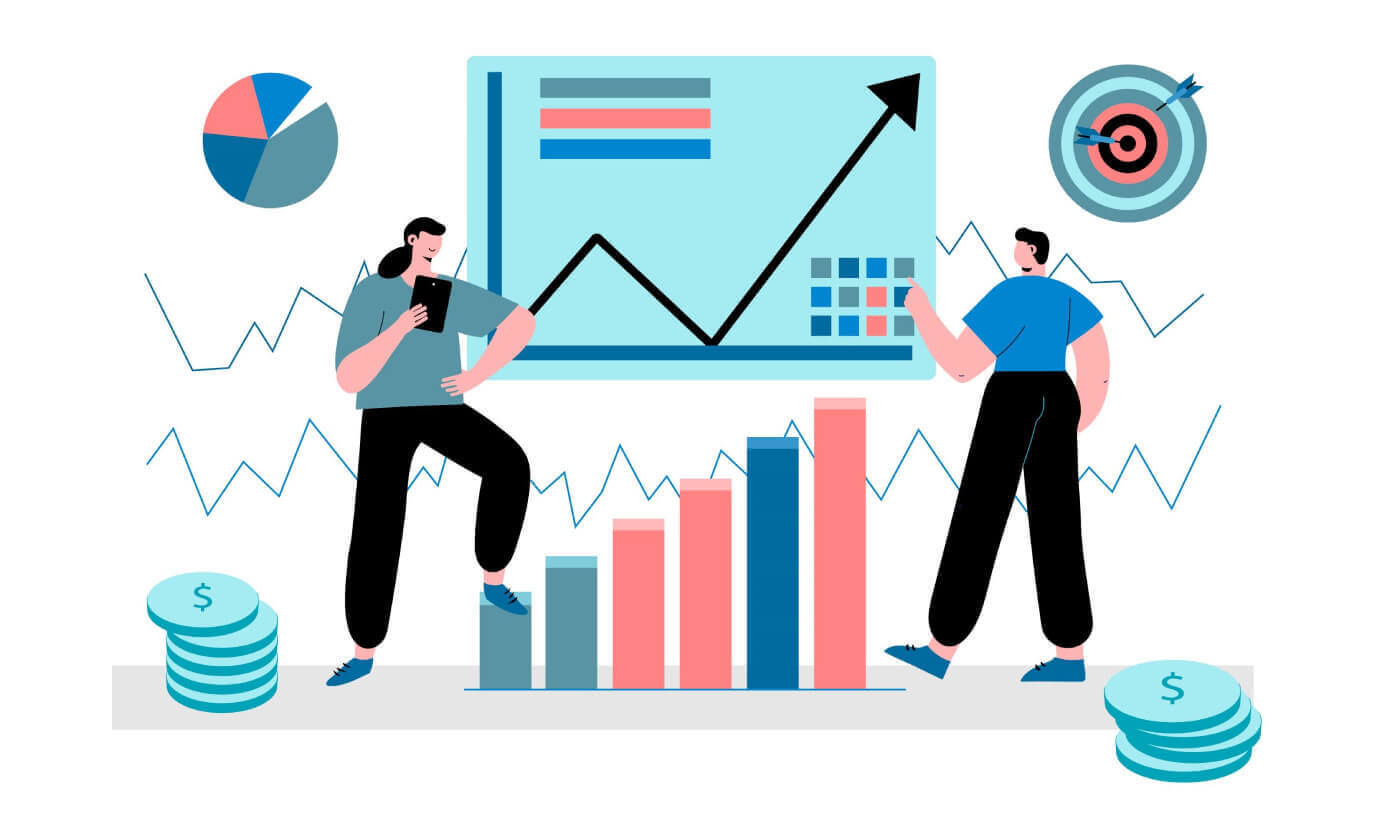
วิธีการลงทะเบียนบน FxPro
วิธีการลงทะเบียนบัญชี FxPro [เว็บไซต์]
วิธีการลงทะเบียนบัญชี
ขั้นแรก ให้ไปที่หน้าแรกของ FxProและเลือก"ลงทะเบียน"เพื่อเริ่มกระบวนการลงทะเบียนบัญชี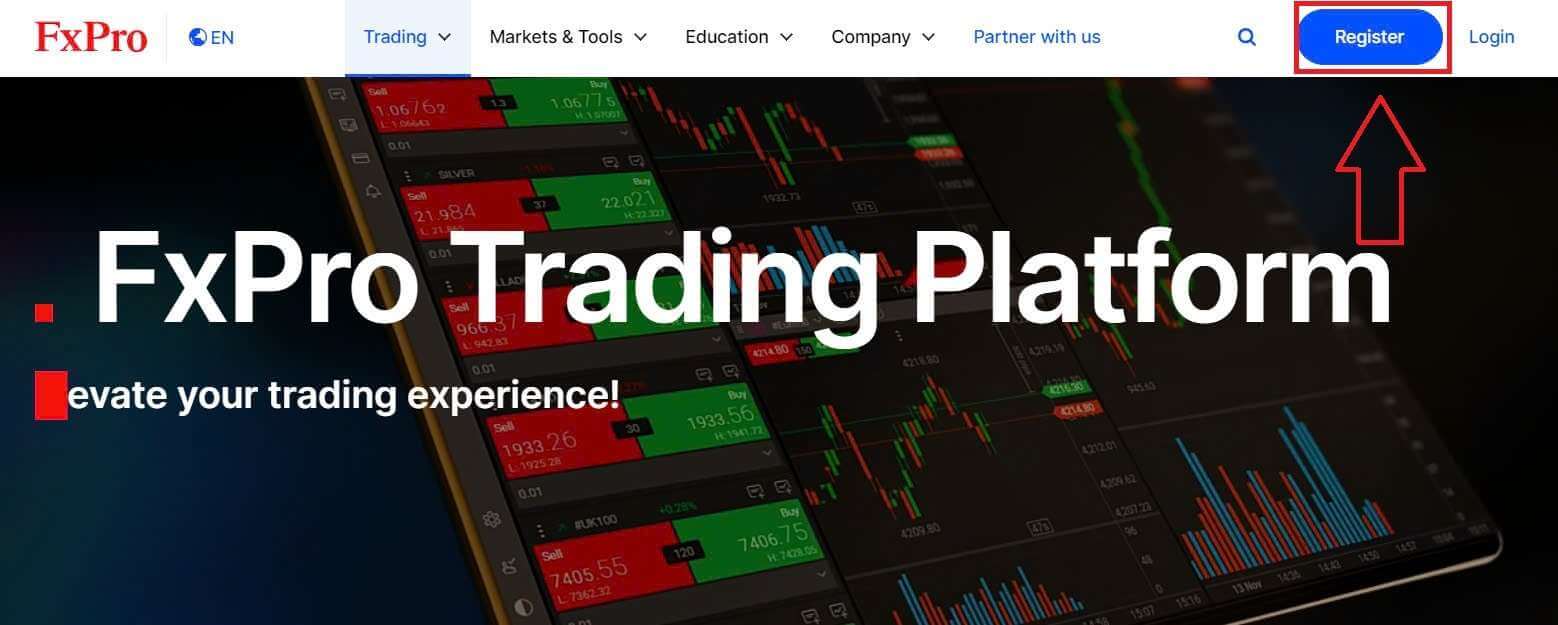
คุณจะถูกนำไปยังหน้าลงทะเบียนบัญชีทันที ในหน้าลงทะเบียนแรก โปรดให้ข้อมูลพื้นฐานบางอย่างแก่ FxPro ซึ่งรวมถึง:
ประเทศที่อยู่อาศัย
อีเมล.
รหัสผ่านของคุณ (โปรดทราบว่ารหัสผ่านของคุณต้องเป็นไปตามข้อกำหนดด้านความปลอดภัยบางประการ เช่น มีความยาวอย่างน้อย 8 ตัวอักษร ประกอบด้วยตัวอักษรพิมพ์ใหญ่ 1 ตัว ตัวเลข 1 ตัว และอักขระพิเศษ 1 ตัว)
หลังจากกรอกข้อมูลที่จำเป็นทั้งหมดแล้ว เลือก"ลงทะเบียน"เพื่อดำเนินการต่อ
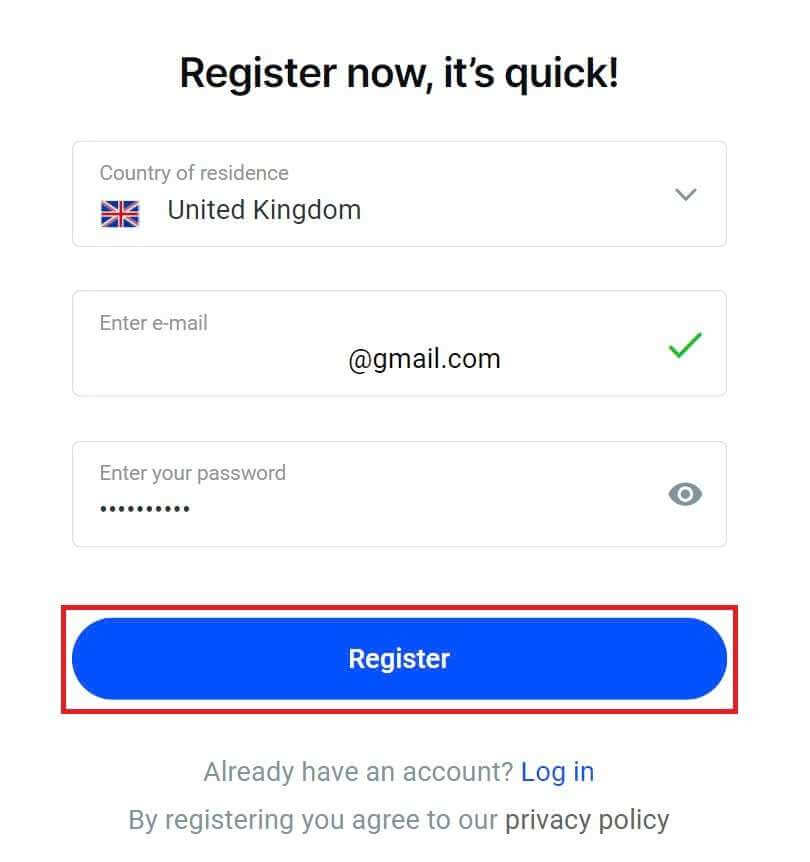
ในหน้าการลงทะเบียนถัดไป คุณจะกรอกข้อมูลภายใต้"รายละเอียดส่วนบุคคล"โดยมีช่องข้อมูลเช่น:
ชื่อจริง.
นามสกุล.
วันที่เกิด
เบอร์มือถือของคุณ
หลังจากกรอกแบบฟอร์มเสร็จสิ้น เลือก“บันทึกและดำเนินการต่อ”เพื่อดำเนินการต่อ
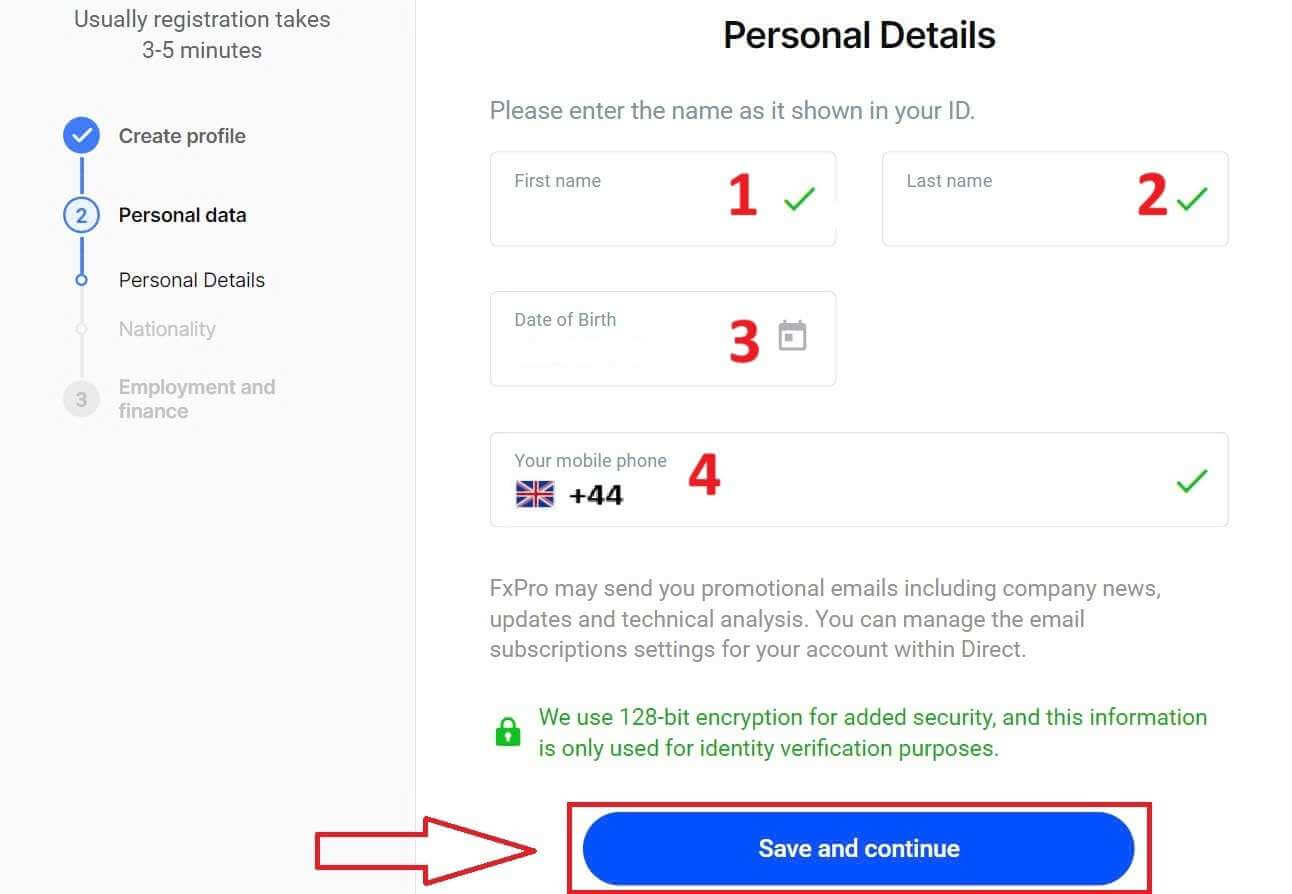
ขั้นตอนต่อไปคือระบุสัญชาติของคุณภายใต้ หัวข้อ "สัญชาติ"หากคุณมีสัญชาติมากกว่าหนึ่งสัญชาติ ให้ทำเครื่องหมายในช่อง "ฉันมีสัญชาติมากกว่าหนึ่งสัญชาติ" และเลือกสัญชาติเพิ่มเติม จากนั้นเลือก"บันทึกและดำเนินการต่อ"เพื่อดำเนินการตามขั้นตอนการลงทะเบียน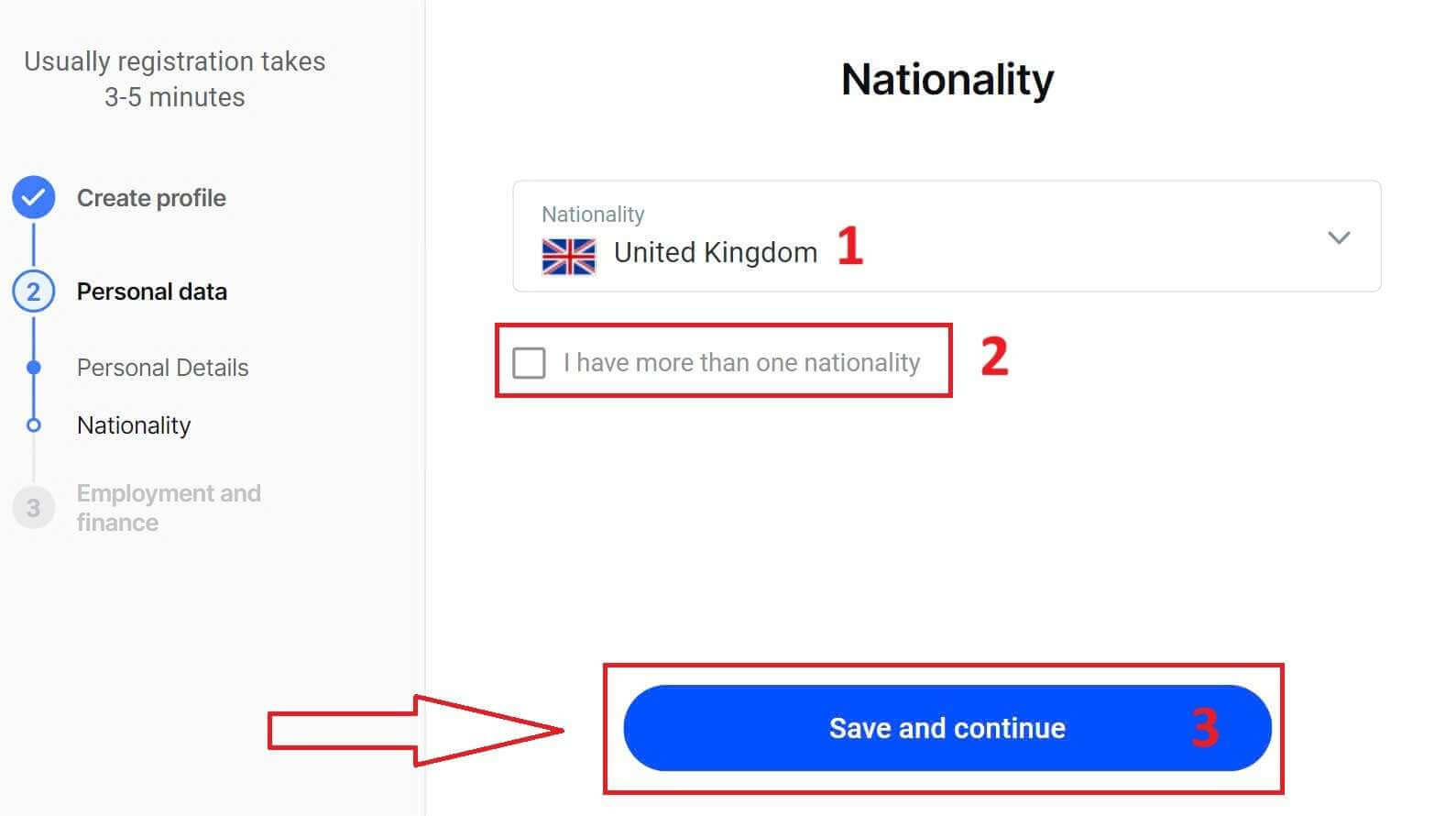
ในหน้านี้ คุณต้องระบุข้อมูลเกี่ยวกับสถานะการจ้างงานและอุตสาหกรรม ของคุณ ใน ส่วน ข้อมูลการจ้างงาน ให้กับ FxPro เมื่อระบุข้อมูลเสร็จแล้ว ให้คลิก"บันทึกและดำเนินการต่อ"เพื่อไปยังหน้าถัดไป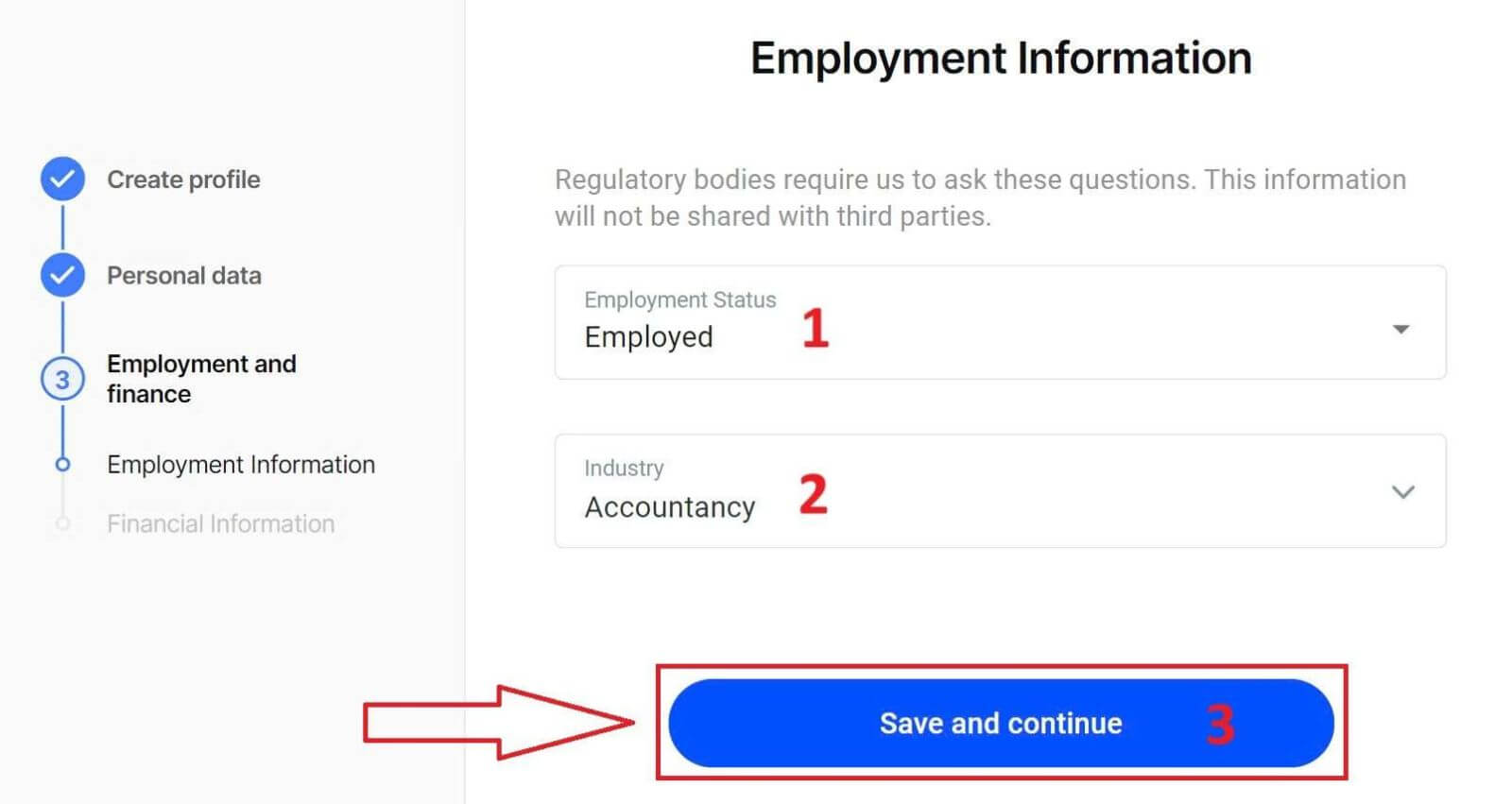
ในหน้านี้ คุณจะต้องให้ข้อมูลบางอย่างแก่ FxPro เกี่ยวกับข้อมูลทางการเงินเช่น:
รายได้ต่อปี
มูลค่าสุทธิโดยประมาณ (ไม่รวมที่อยู่อาศัยหลักของคุณ)
แหล่งที่มาของความมั่งคั่ง
คุณคาดหวังว่าจะระดมทุนได้เท่าใดในช่วง 12 เดือนข้างหน้า?
หลังจากกรอกข้อมูลเรียบร้อยแล้ว ให้เลือก"บันทึกและดำเนินการต่อ"เพื่อสิ้นสุดขั้นตอนการลงทะเบียน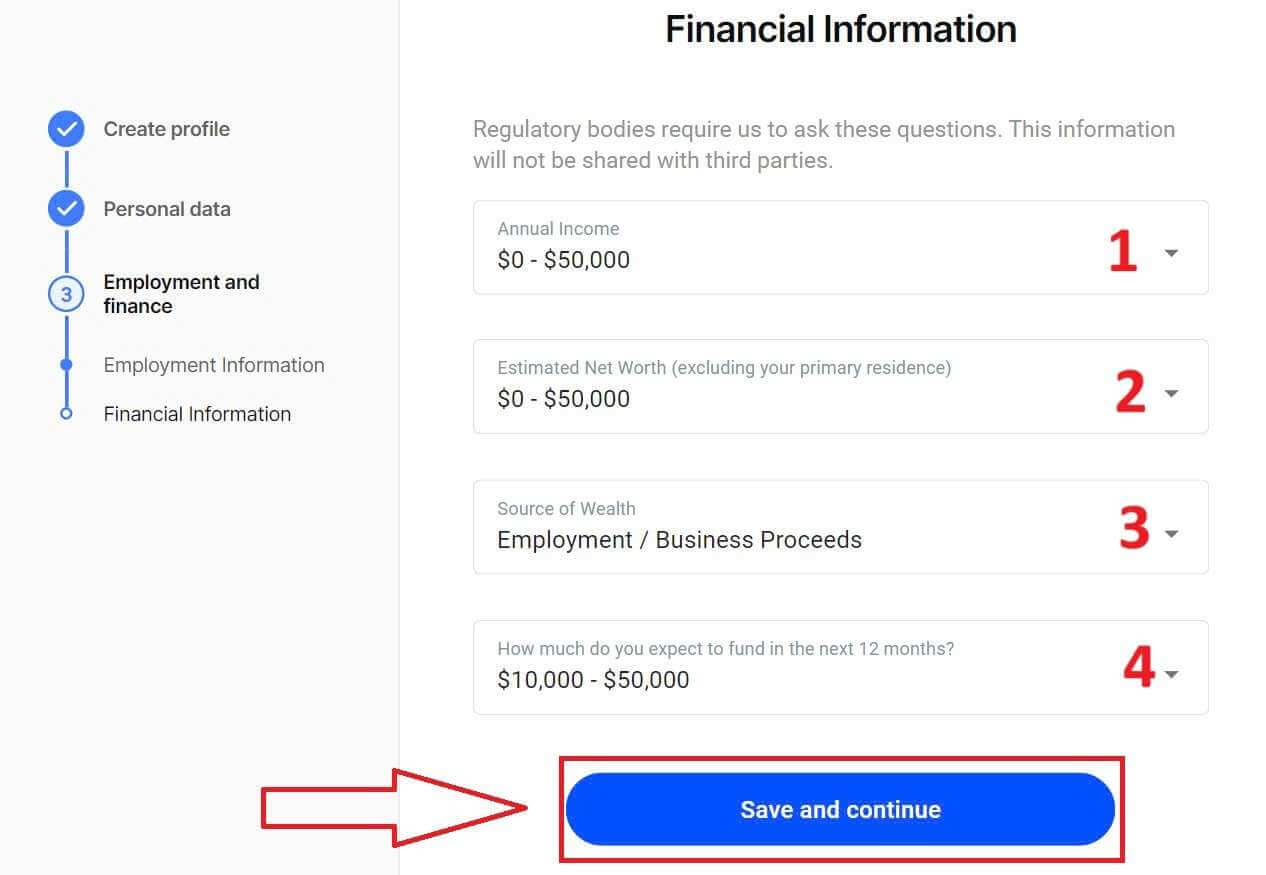
ขอแสดงความยินดีที่ลงทะเบียนบัญชีกับ FxPro สำเร็จ อย่าลังเลอีกต่อไป เริ่มซื้อขายได้เลยตอนนี้! 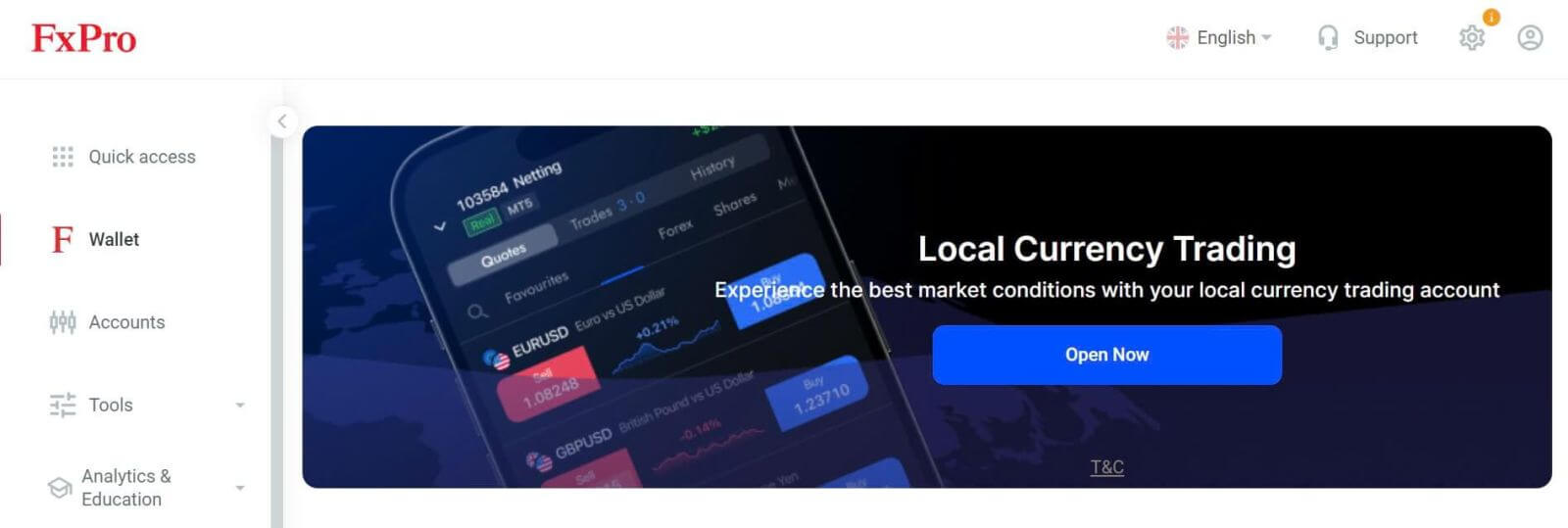
วิธีการสร้างบัญชีซื้อขายใหม่
หากต้องการสร้างบัญชีซื้อขายเพิ่มเติม ให้เลือกส่วน บัญชีทางด้านซ้ายของหน้าจอในอินเทอร์เฟซหลักของ FxPro จากนั้นคลิกปุ่ม "สร้างบัญชีใหม่"เพื่อเริ่มสร้างบัญชีซื้อขายใหม่
หากต้องการสร้างบัญชีซื้อขายใหม่ คุณจะต้องเลือกข้อมูลที่จำเป็นต่อไปนี้: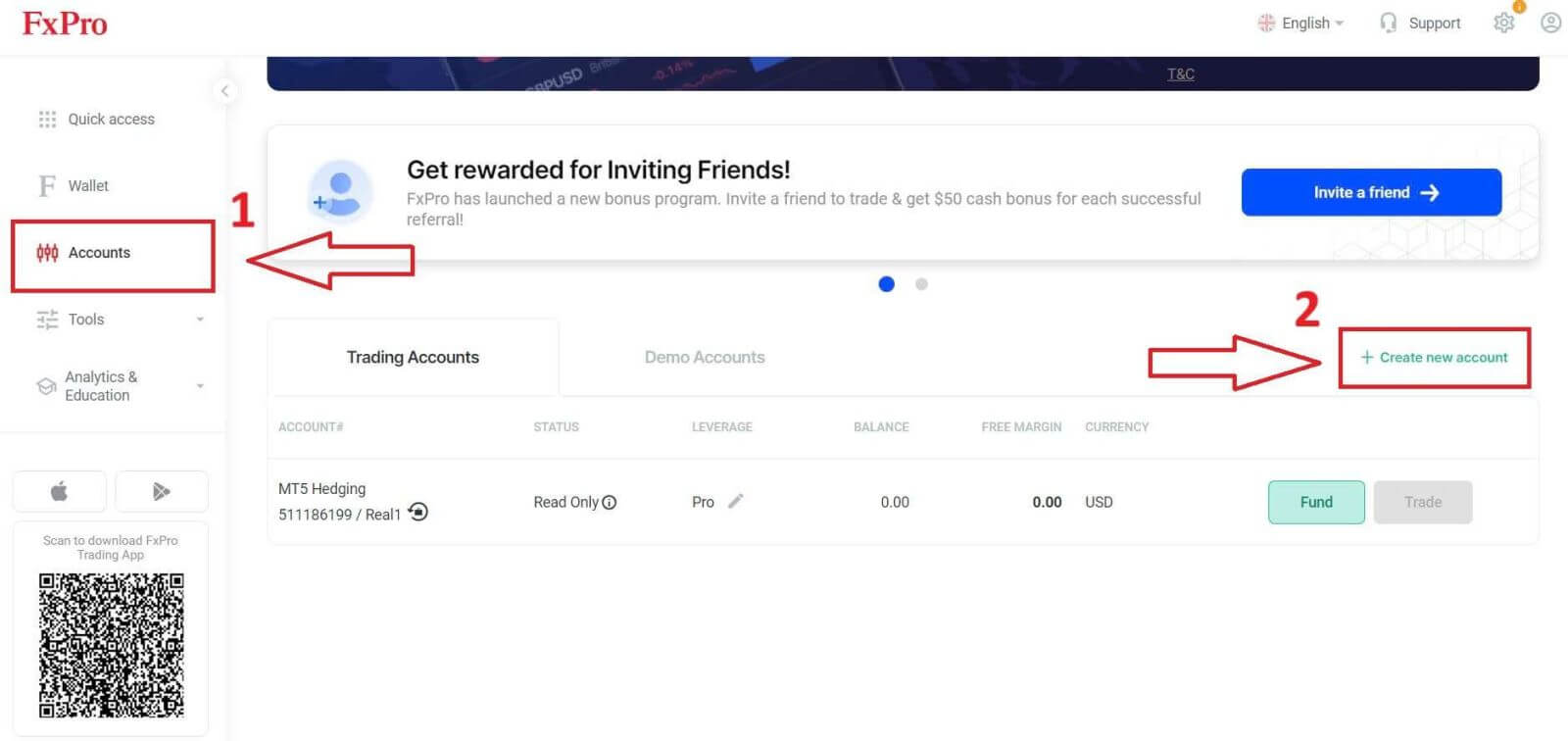
แพลตฟอร์ม (MT4/ cTrader/ MT5)
ประเภทบัญชี (อาจแตกต่างกันไปตามแพลตฟอร์มการซื้อขายที่คุณเลือกในฟิลด์ก่อนหน้า)
การใช้ประโยชน์
สกุลเงินฐานบัญชี
หลังจากที่กรอกข้อมูลที่จำเป็นครบถ้วนแล้ว ให้เลือก ปุ่ม " สร้าง"เพื่อสิ้นสุดกระบวนการ
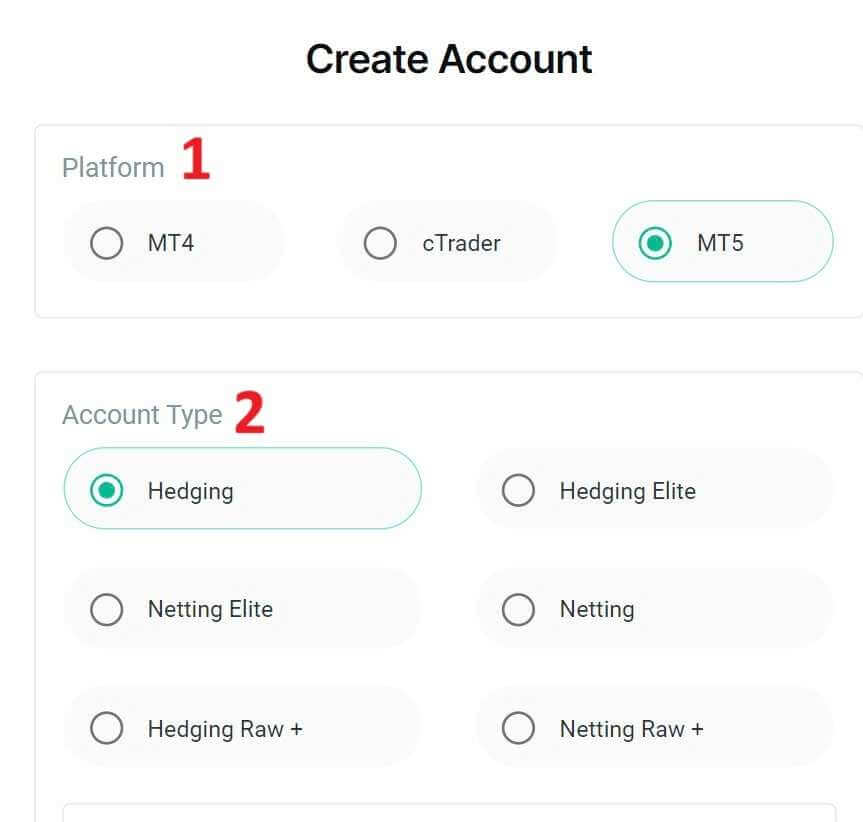
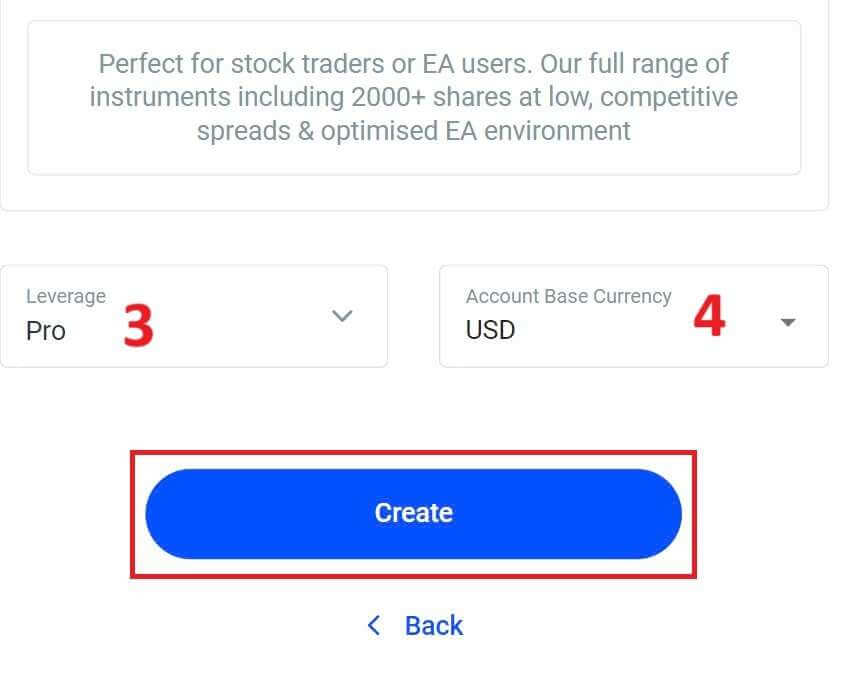
ขอแสดงความยินดี! คุณได้สร้างบัญชีซื้อขายใหม่กับ FxPro ด้วยขั้นตอนง่ายๆ เพียงไม่กี่ขั้นตอน เข้าร่วมตอนนี้และสัมผัสกับตลาดที่เปลี่ยนแปลงตลอดเวลา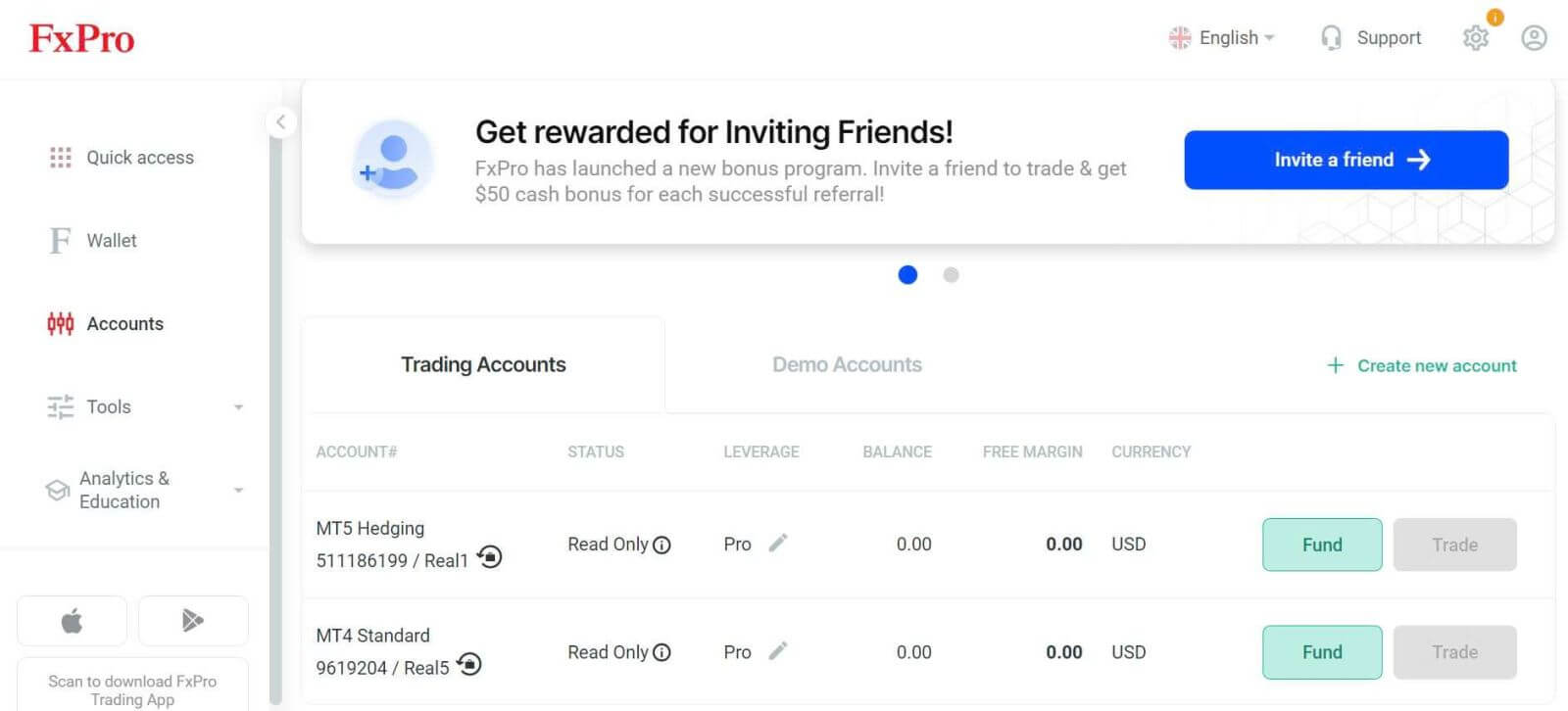
วิธีการลงทะเบียนบัญชี FxPro [แอป]
ตั้งค่าและลงทะเบียนบัญชี
ขั้นแรก ให้เปิดApp StoreหรือGoogle Playบนอุปกรณ์มือถือของคุณ จากนั้นค้นหา"FxPro: Online Trading Broker"และดาวน์โหลดแอป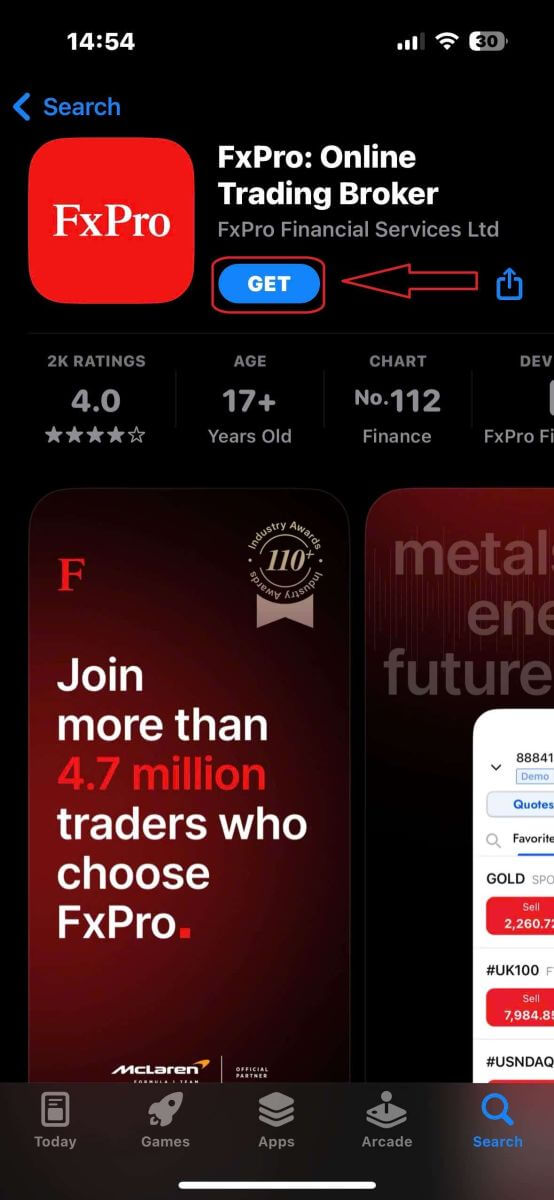
หลังจากติดตั้งแอปแล้ว ให้เปิดแอปและเลือก"ลงทะเบียนกับ FxPro"เพื่อเริ่มกระบวนการลงทะเบียนบัญชี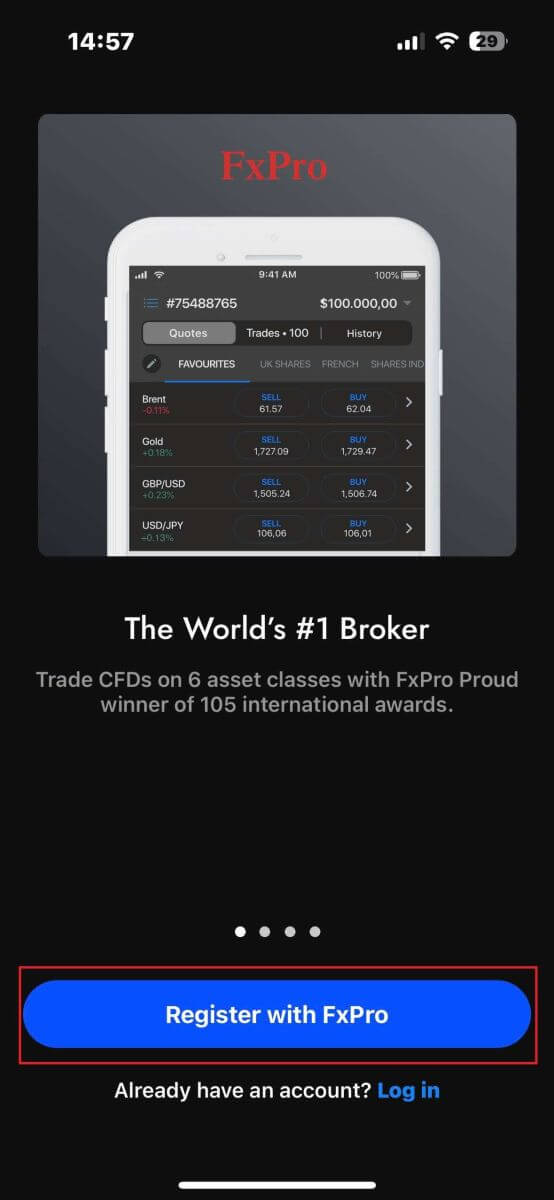
คุณจะถูกนำไปยังหน้าลงทะเบียนบัญชีทันที ในหน้าลงทะเบียนเริ่มต้น คุณต้องให้รายละเอียดสำคัญบางอย่างแก่ FxPro ซึ่งรวมถึง:
ประเทศที่คุณอาศัยอยู่
ที่อยู่อีเมล์ของคุณ
รหัสผ่าน (โปรดตรวจสอบว่ารหัสผ่านของคุณตรงตามเกณฑ์ความปลอดภัย เช่น มีความยาวอย่างน้อย 8 อักขระ และมีตัวอักษรพิมพ์ใหญ่ 1 ตัว ตัวเลข 1 ตัว และอักขระพิเศษ 1 ตัว)
เมื่อคุณป้อนข้อมูลที่จำเป็นทั้งหมดแล้ว ให้คลิก"ลงทะเบียน"เพื่อดำเนินการต่อ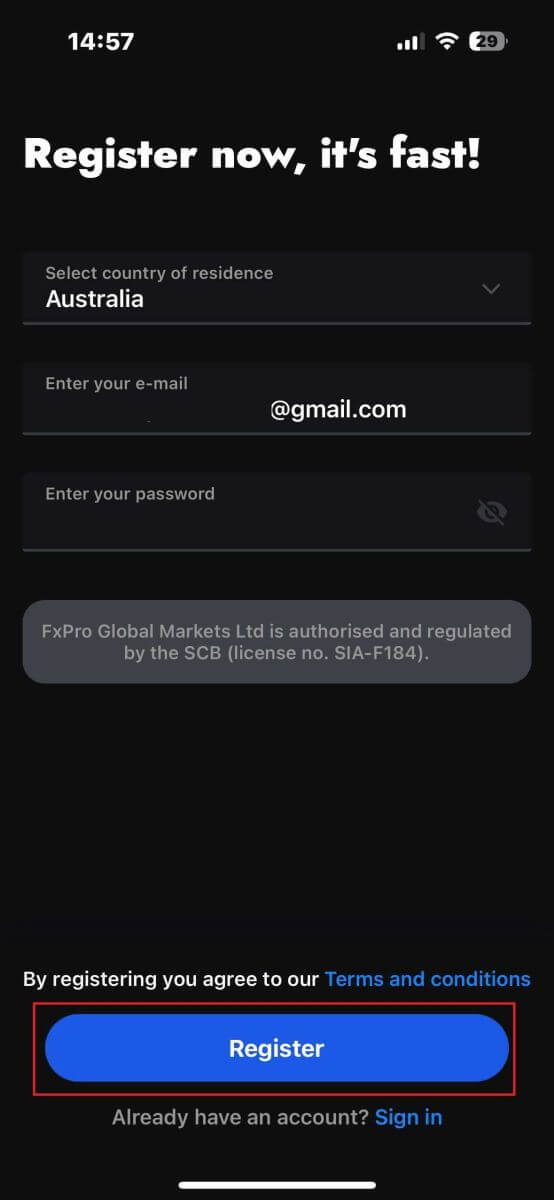
ในหน้าลงทะเบียนถัดไป คุณจะต้องกรอกข้อมูลใน ส่วน "รายละเอียดส่วนบุคคล"ซึ่งรวมถึงช่องสำหรับ:
ชื่อจริง.
นามสกุล.
วันที่เกิด
เบอร์ติดต่อ
หลังจากกรอกแบบฟอร์มแล้ว ให้คลิก"ขั้นตอนถัดไป"เพื่อดำเนินการต่อ ใน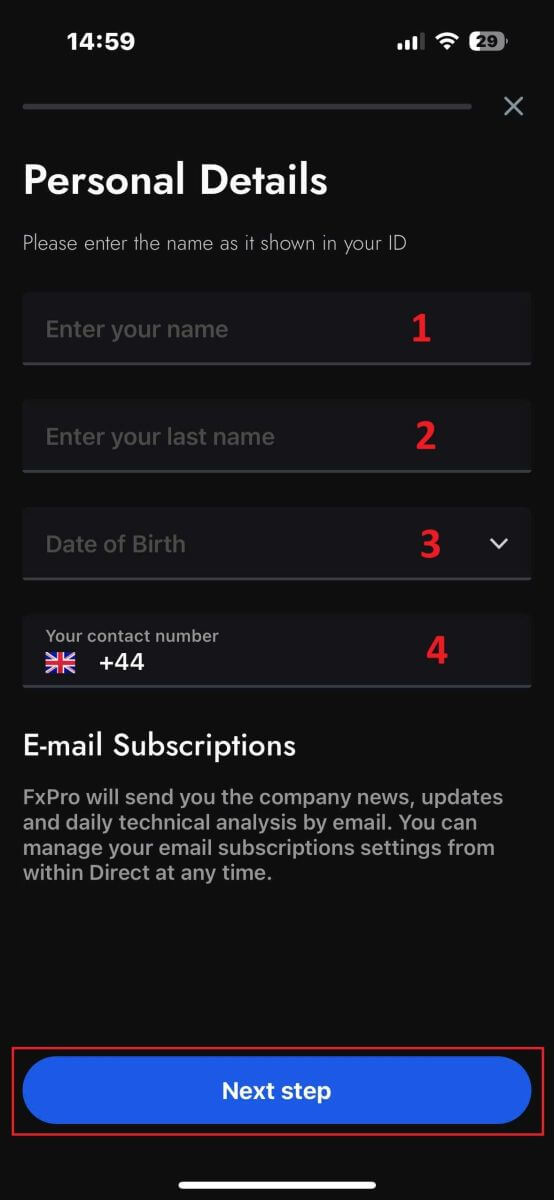
ขั้นตอนต่อไป ให้ระบุสัญชาติของคุณใน ส่วน "สัญชาติ"หากคุณถือสัญชาติหลายสัญชาติ ให้ทำเครื่องหมายในช่อง"ฉันมีสัญชาติมากกว่าหนึ่งสัญชาติ"และเลือกสัญชาติเพิ่มเติม
จากนั้น ให้คลิก"ขั้นตอนถัดไป"เพื่อดำเนินการขั้นตอนการลงทะเบียนต่อ ไป 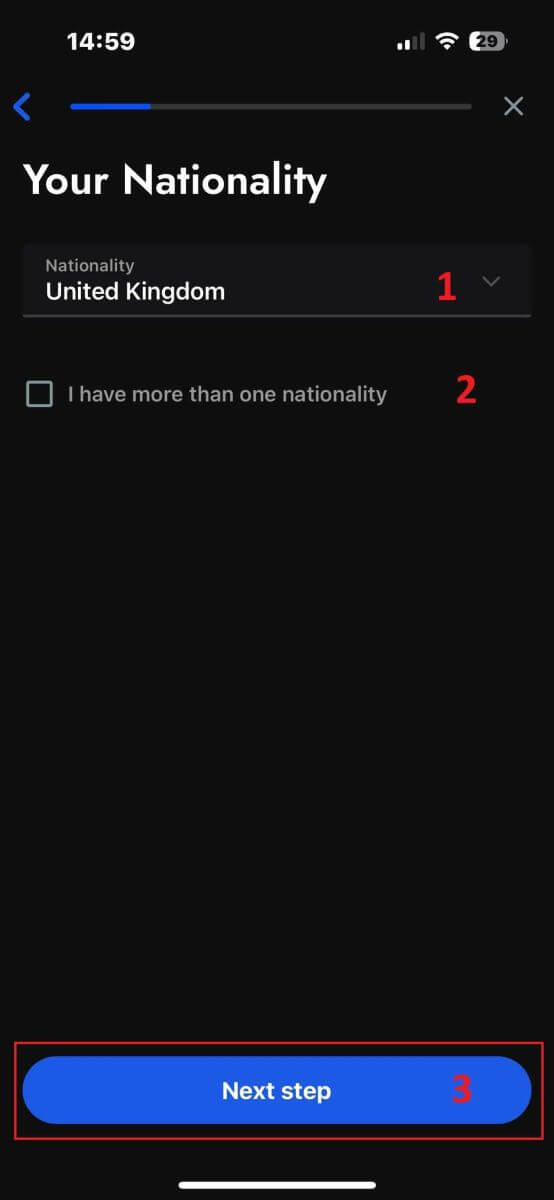
ในหน้านี้ คุณต้องให้รายละเอียดสถานะการจ้างงานและอุตสาหกรรม ของคุณ แก่ FxPro
เมื่อคุณดำเนินการนี้เสร็จแล้ว ให้คลิก"ขั้นตอนถัดไป"เพื่อดำเนินการต่อไปยังหน้าถัด ไป ขอ 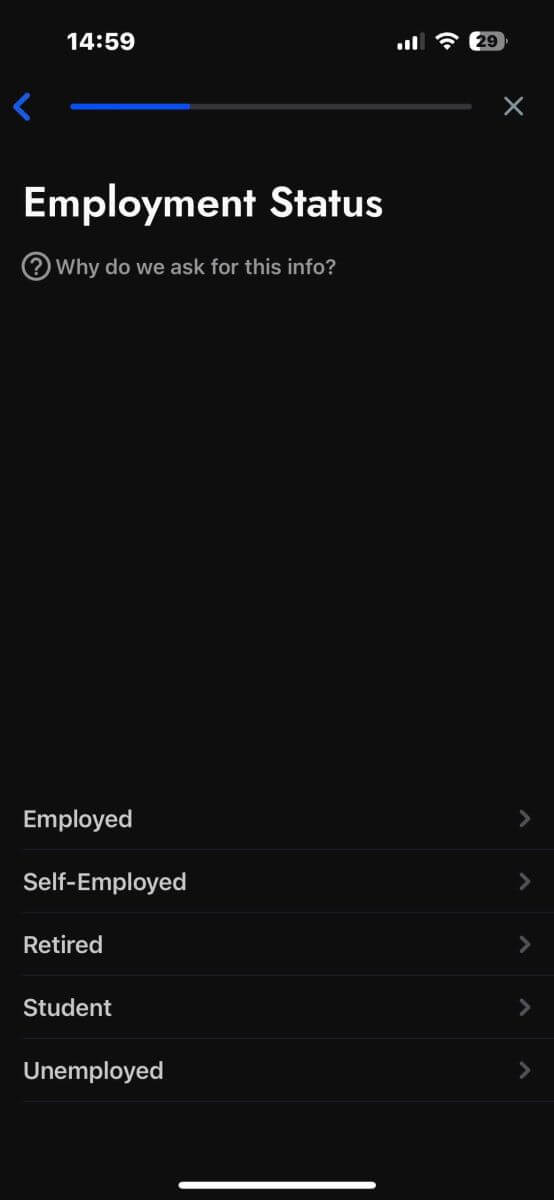
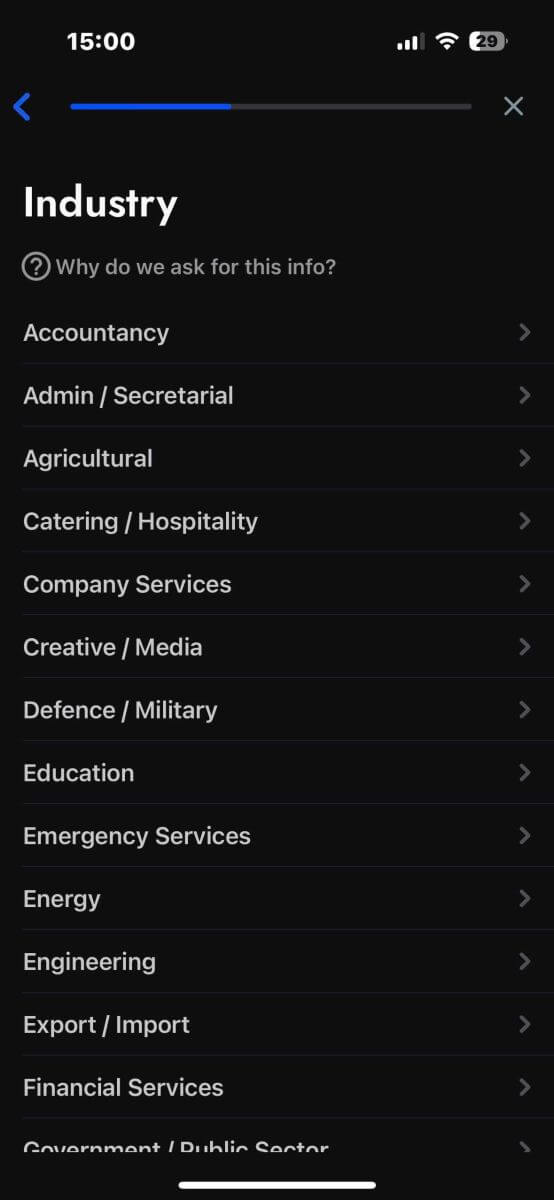
แสดงความยินดีที่เกือบจะเสร็จสิ้นขั้นตอนการลงทะเบียนบัญชีกับ FxPro บนอุปกรณ์มือถือของคุณแล้ว!
ต่อไป คุณจะต้องให้ข้อมูลเกี่ยวกับสถานะทางการเงิน ของคุณ โปรดแตะ"ถัดไป"เพื่อดำเนินการต่อ ในหน้านี้ คุณจะต้องให้รายละเอียด ข้อมูลทางการเงิน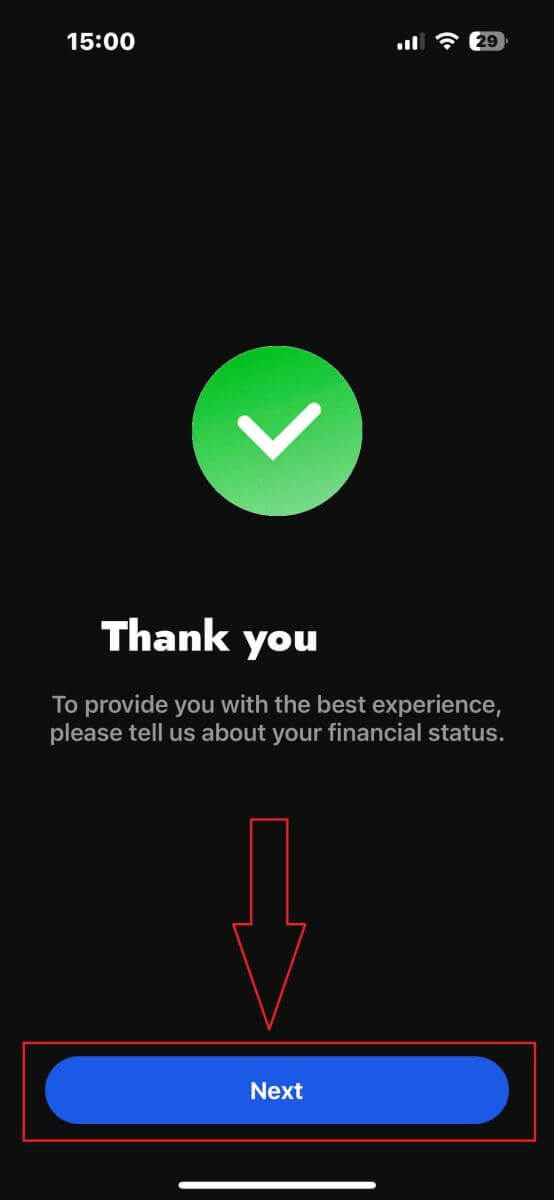
ของคุณแก่ FxPro ซึ่งรวมถึง:
รายได้ต่อปี
มูลค่าสุทธิโดยประมาณ (ไม่รวมที่อยู่อาศัยหลักของคุณ)
แหล่งที่มาของความมั่งคั่ง
จำนวนเงินทุนที่คาดหวังในช่วง 12 เดือนข้างหน้า
เมื่อคุณกรอกข้อมูลเรียบร้อยแล้ว ให้คลิก"ขั้นตอนถัดไป"เพื่อสิ้นสุดขั้นตอนการลงทะเบียน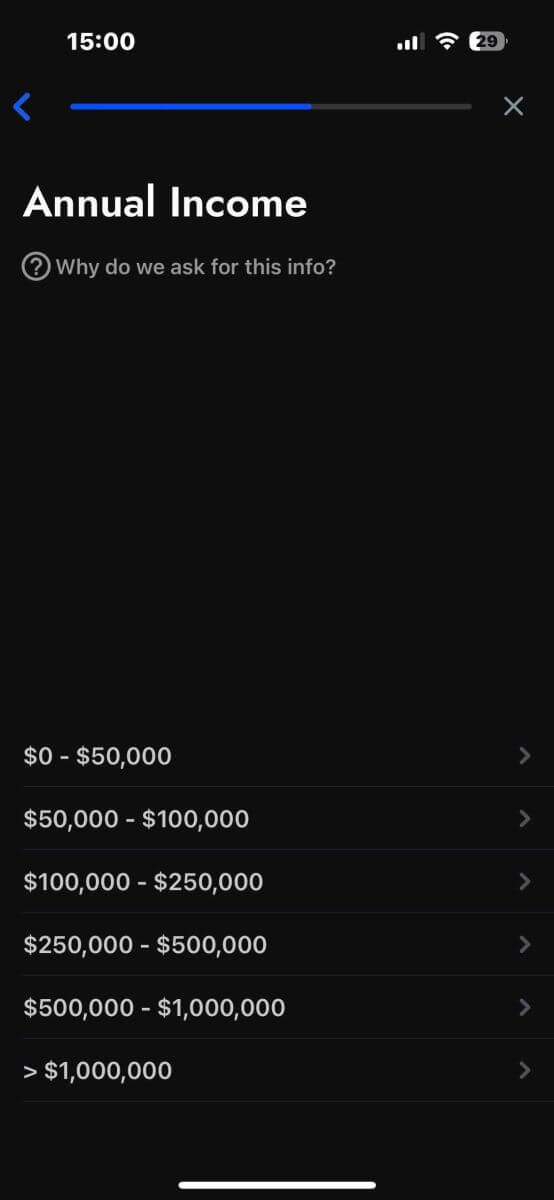
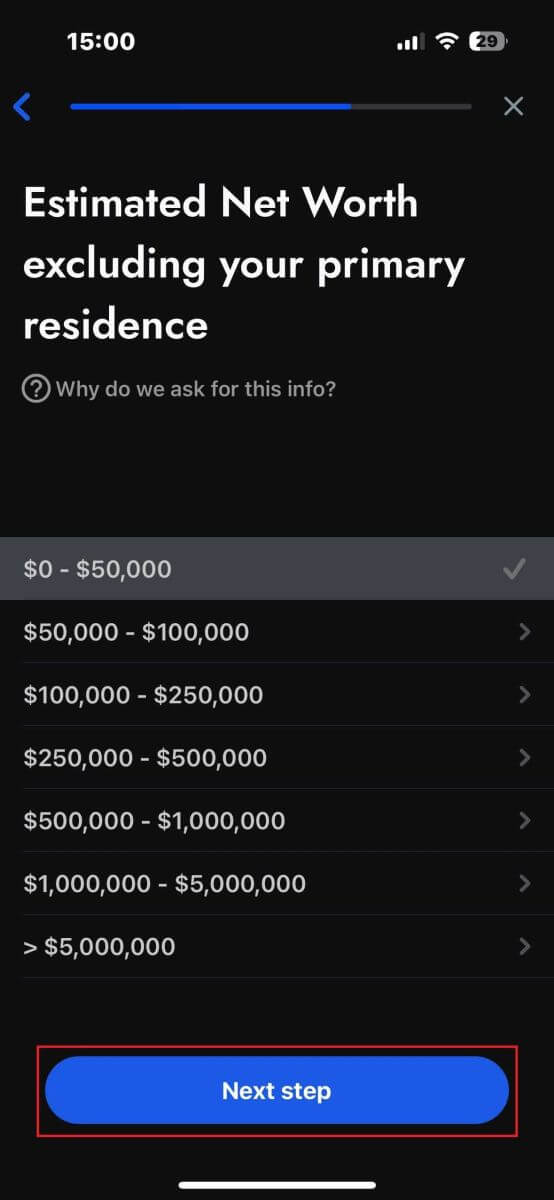
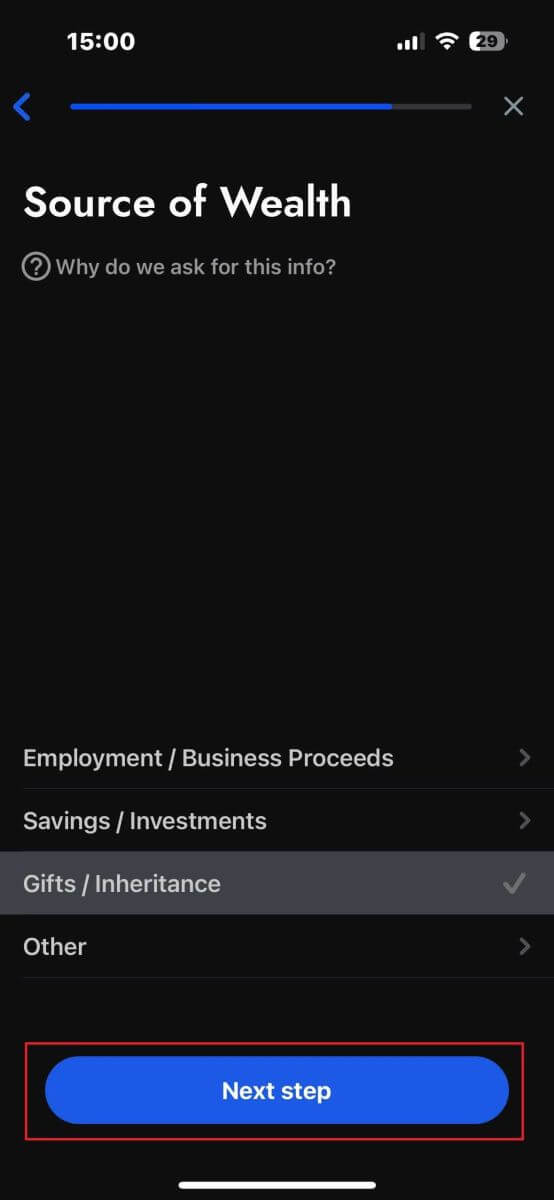
หลังจากตอบคำถามในแบบสำรวจในส่วนนี้เสร็จแล้ว ให้เลือก"ขั้นตอนถัดไป"เพื่อสิ้นสุดขั้นตอนการลงทะเบียนบัญชี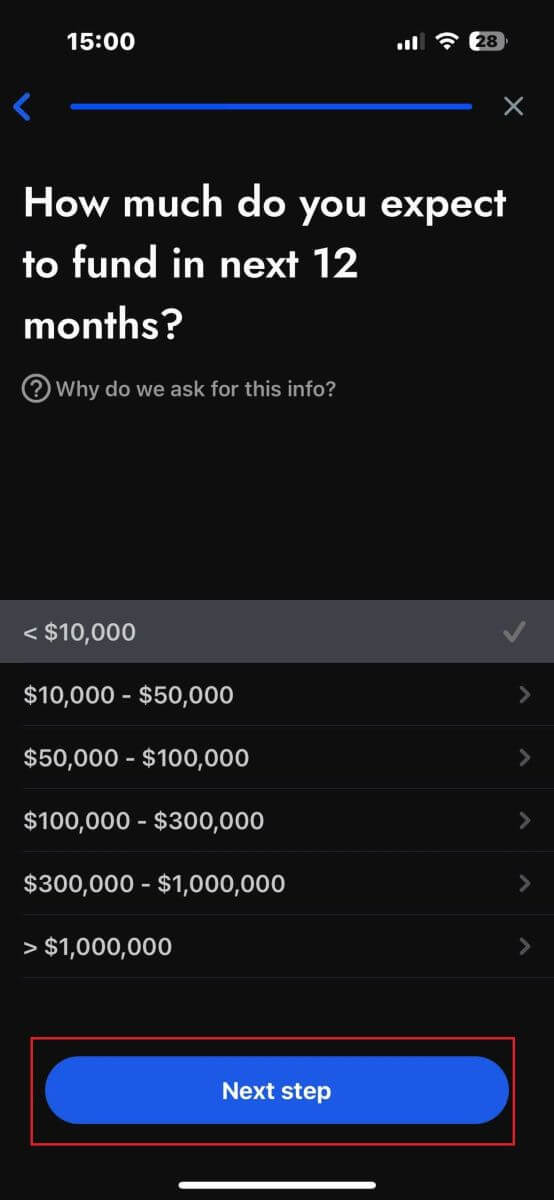
ขอแสดงความยินดีที่ลงทะเบียนบัญชีสำเร็จ! ตอนนี้การซื้อขายเป็นเรื่องง่ายด้วย FxPro ช่วยให้คุณสามารถซื้อขายได้ทุกที่ทุกเวลาด้วยอุปกรณ์มือถือของคุณ เข้าร่วมกับเราตอนนี้! 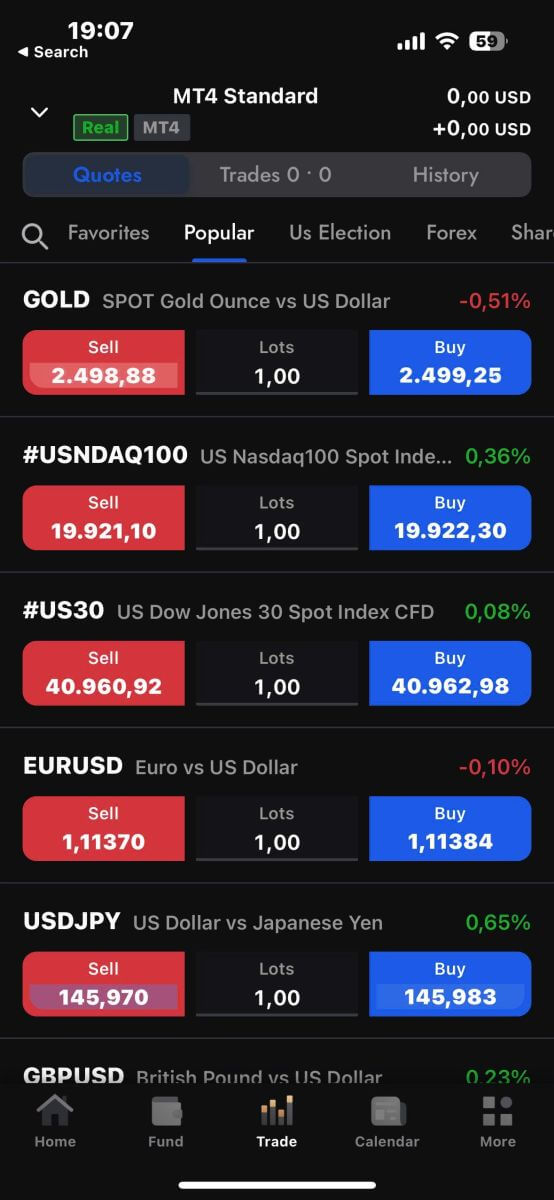
วิธีการสร้างบัญชีซื้อขายใหม่
ขั้นแรก ในการสร้างบัญชีซื้อขายใหม่ในแอปมือถือ FxPro ให้เลือก แท็บ "REAL" (ดังที่แสดงในรูปภาพประกอบ) เพื่อเข้าถึงรายการบัญชีซื้อขายของคุณ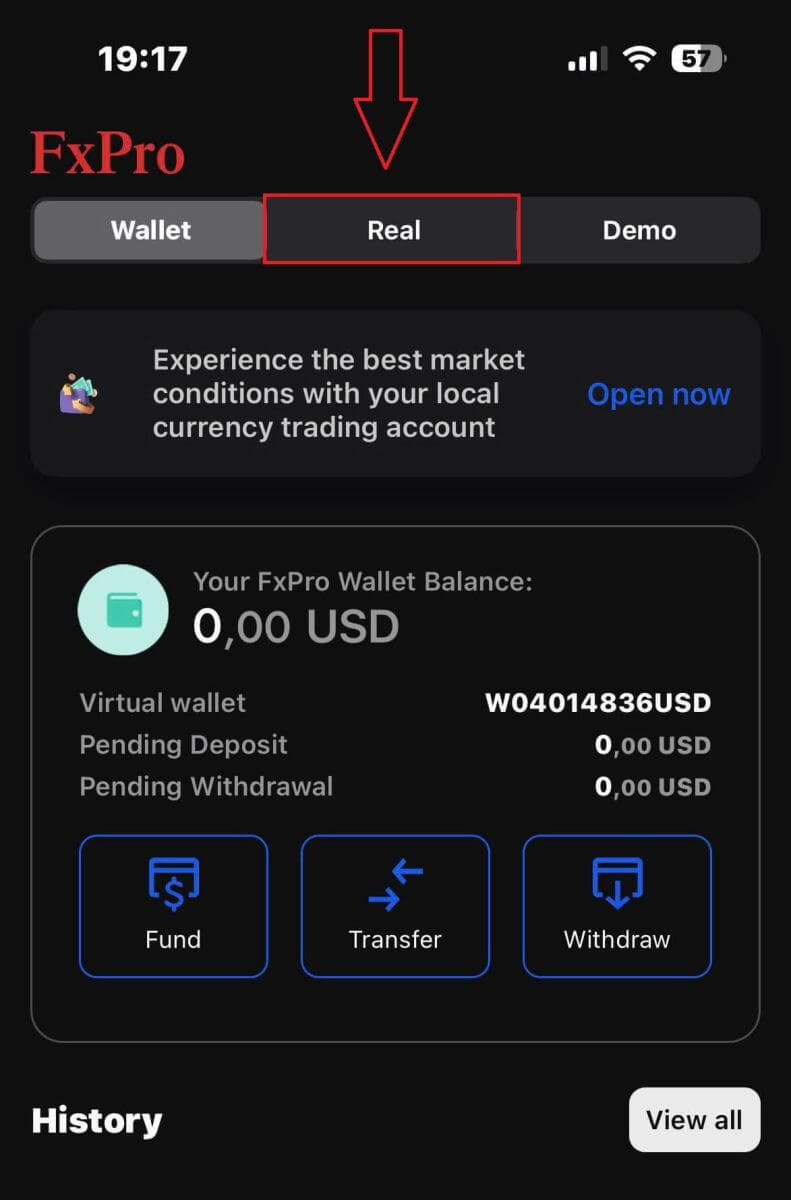
จากนั้น แตะที่ ไอคอน +ที่มุมขวาบนของหน้าจอเพื่อสร้างบัญชีซื้อขายใหม่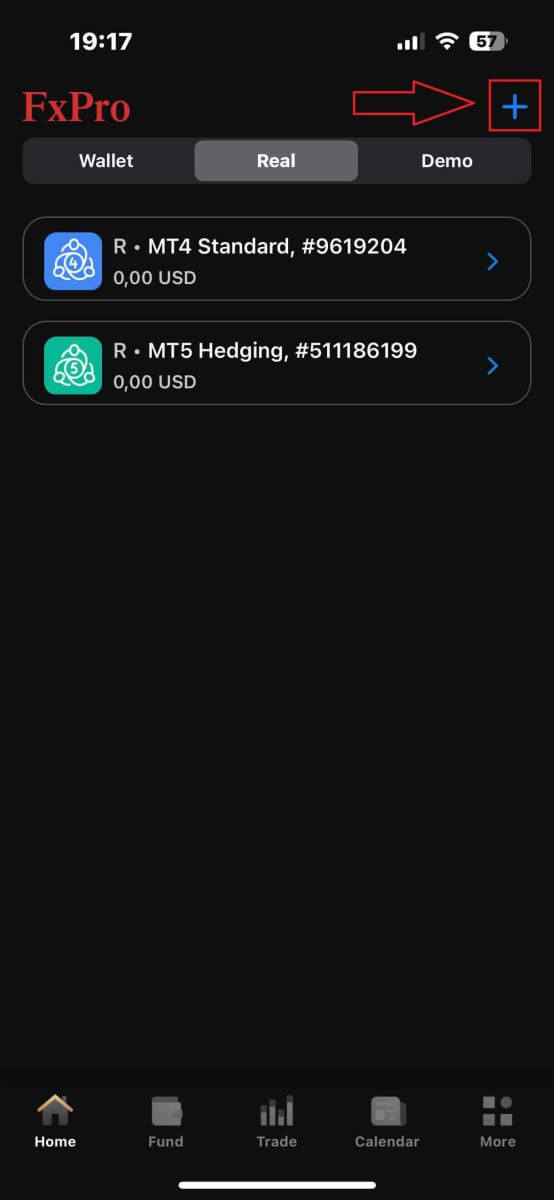
หากต้องการตั้งค่าบัญชีซื้อขายใหม่ คุณจะต้องเลือกรายละเอียดต่อไปนี้:
แพลตฟอร์ม (MT4, cTrader หรือ MT5)
ประเภทบัญชี (ซึ่งอาจแตกต่างกันไปขึ้นอยู่กับแพลตฟอร์มที่เลือก)
การใช้ประโยชน์
สกุลเงินฐานบัญชี
หลังจากกรอกข้อมูลที่จำเป็นแล้ว ให้คลิก ปุ่ม "สร้าง"เพื่อดำเนินการให้เสร็จสิ้น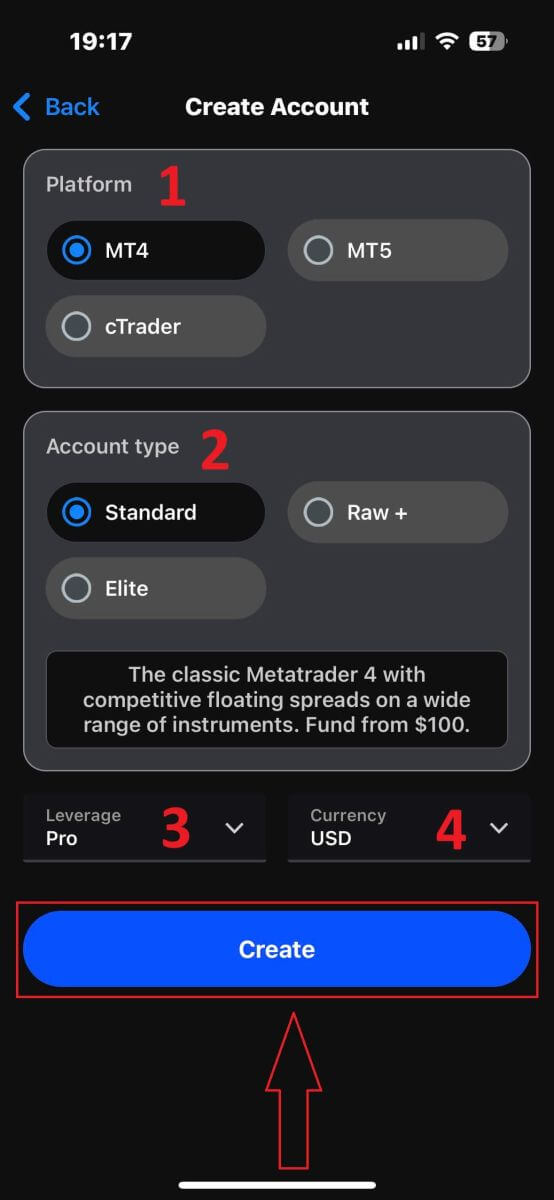
ขอแสดงความยินดีที่ดำเนินการเสร็จสิ้น! การสร้างบัญชีซื้อขายใหม่บนแอปมือถือ FxPro นั้นง่ายมาก ดังนั้นอย่าลังเล เริ่มสัมผัสประสบการณ์ได้เลยตอนนี้
วิธีการยืนยันบัญชี FxPro
วิธีการตรวจสอบบัญชีบน FxPro [เว็บ]
ขั้นแรก ให้เข้าสู่ระบบแผงควบคุม FxPro เลือกไอคอนที่มุมขวาบนของหน้าจอ จากนั้นเลือก"อัปโหลดเอกสาร"เพื่อไปที่หน้ายืนยันตัวตน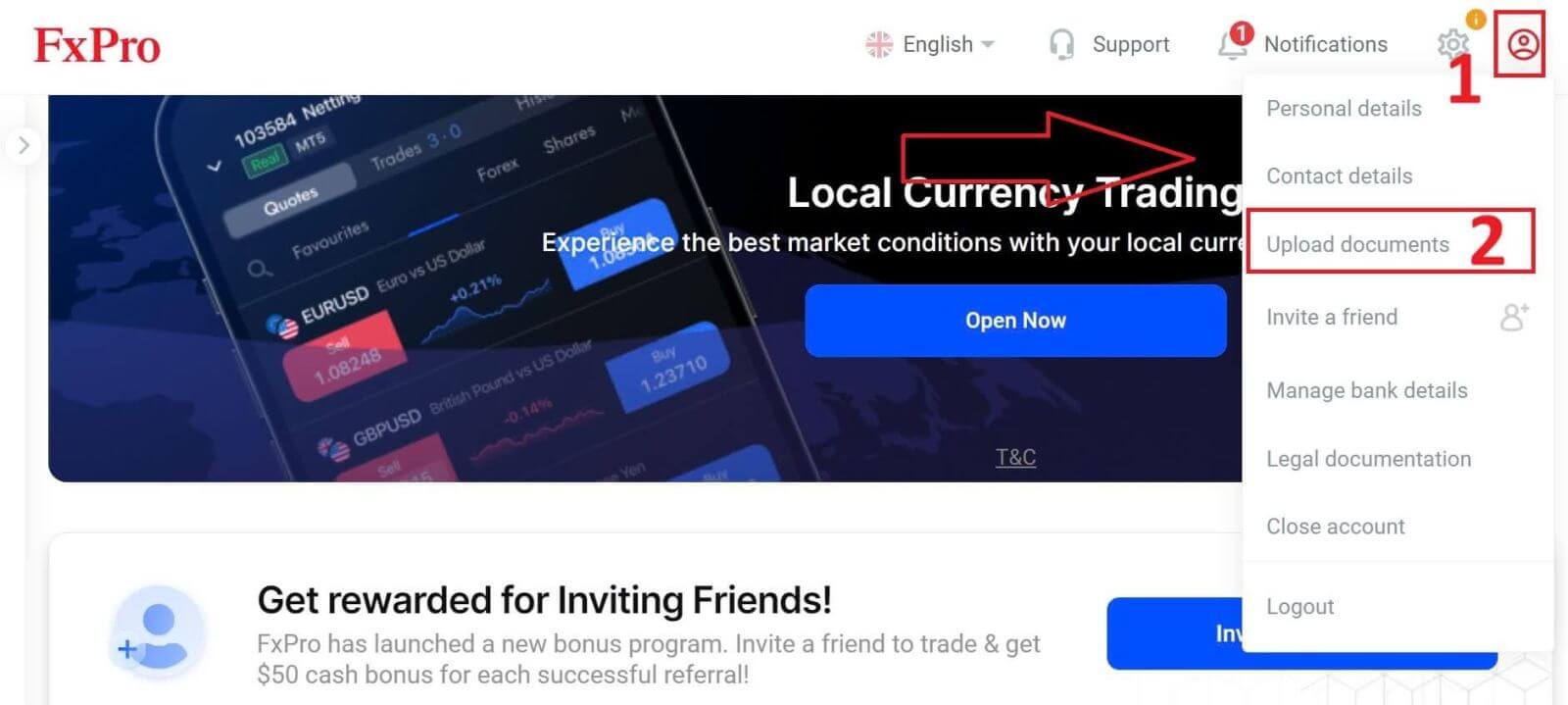
กระบวนการยืนยันตัวตนประกอบด้วยสองขั้นตอนดังต่อไปนี้:
อัพโหลดรูปถ่ายบัตรประชาชนหรือใบอนุญาตขับขี่ของคุณ
ถ่ายเซลฟี่
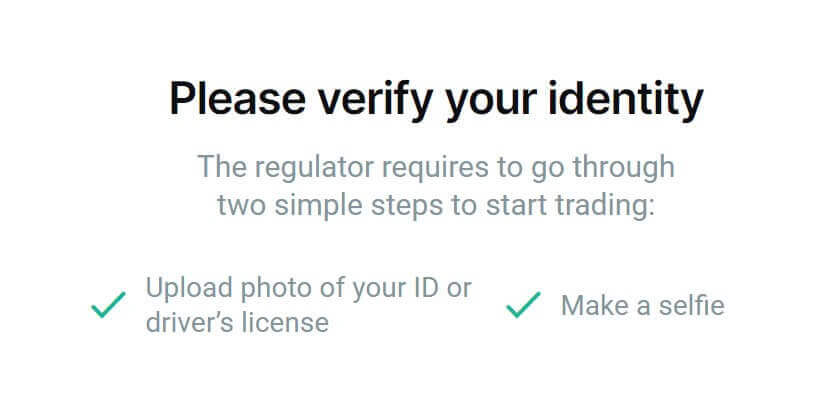
เรารองรับสองวิธีสำหรับคุณในการดำเนินการยืนยันให้เสร็จสิ้น (แต่เราขอแนะนำให้ใช้แอปมือถือเนื่องจากสะดวกและได้รับการเพิ่มประสิทธิภาพสำหรับการยืนยัน):
- หากคุณเลือกอัปโหลดเอกสารโดยใช้โทรศัพท์มือถือ ให้เปิดกล้องและสแกนรหัส QR ที่แสดงบนหน้าจอเพื่อไปยังหน้าการตรวจสอบ ซึ่งคุณสามารถดำเนินการขั้นตอนทั้งหมดให้เสร็จสิ้นบนอุปกรณ์โทรศัพท์มือถือของคุณได้
อีกวิธีหนึ่ง คุณสามารถดำเนินการให้เสร็จสิ้นบนเว็บเบราว์เซอร์ของคุณได้โดยเลือกปุ่ม"อยู่ต่อและยืนยันผ่านเบราว์เซอร์"
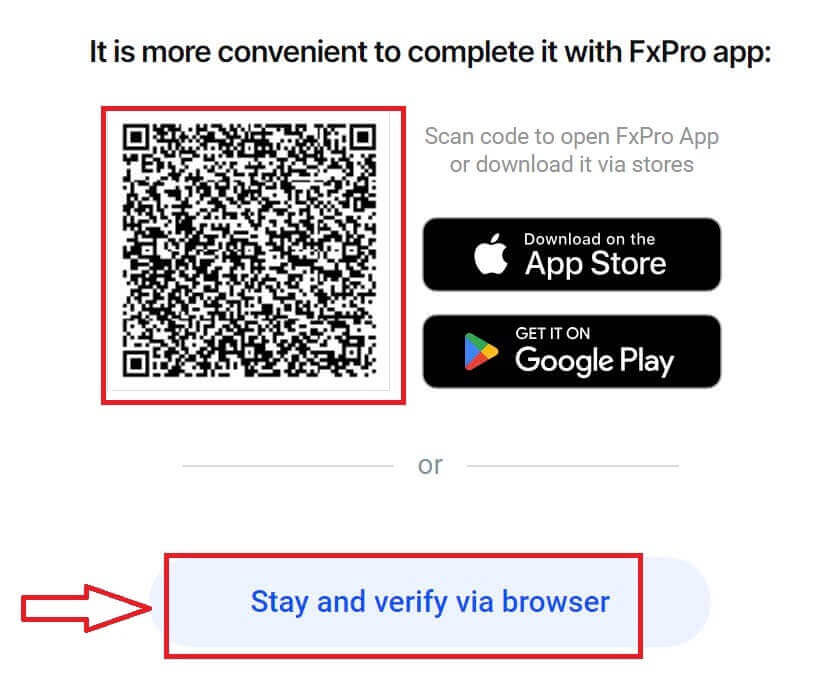
เลือก ปุ่ม "ดำเนินการต่อทางโทรศัพท์"ในหน้าถัดไปเพื่อดำเนินการตามขั้นตอนการยืนยันตัวตน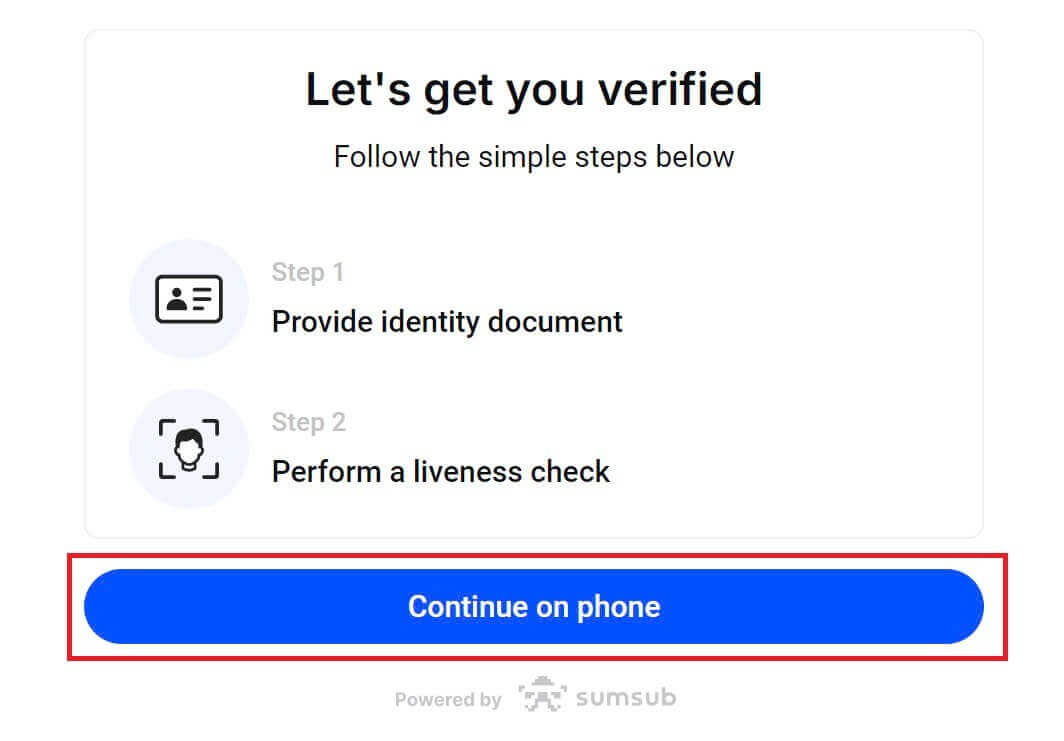
ขั้นแรก แจ้งให้ FxPro ทราบว่าคุณเป็นผู้พำนักในสหรัฐอเมริกาหรือไม่ เนื่องจากมีนโยบายพิเศษสำหรับขั้นตอนการยืนยันตัวตนสำหรับผู้พำนักในสหรัฐอเมริกา หลังจากเลือกแล้ว ให้แตะ"ตกลงและดำเนินการต่อ"เพื่อไปยังหน้าถัดไป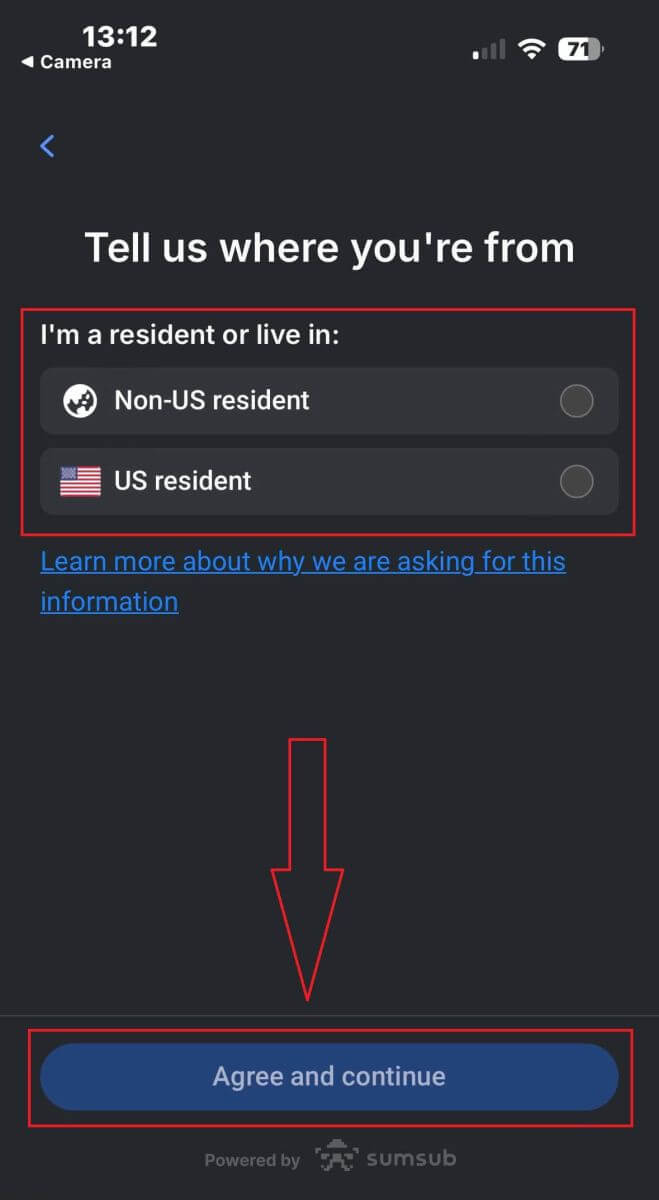
ในหน้านี้ คุณจะเลือก:
ประเทศผู้ออก
ประเภทเอกสาร (ใบขับขี่/ บัตรประชาชน/ ใบอนุญาตถิ่นที่อยู่/ หนังสือเดินทาง)
เมื่อดำเนินการเสร็จสิ้น ให้แตะ " ถัดไป"เพื่อดำเนินการต่อ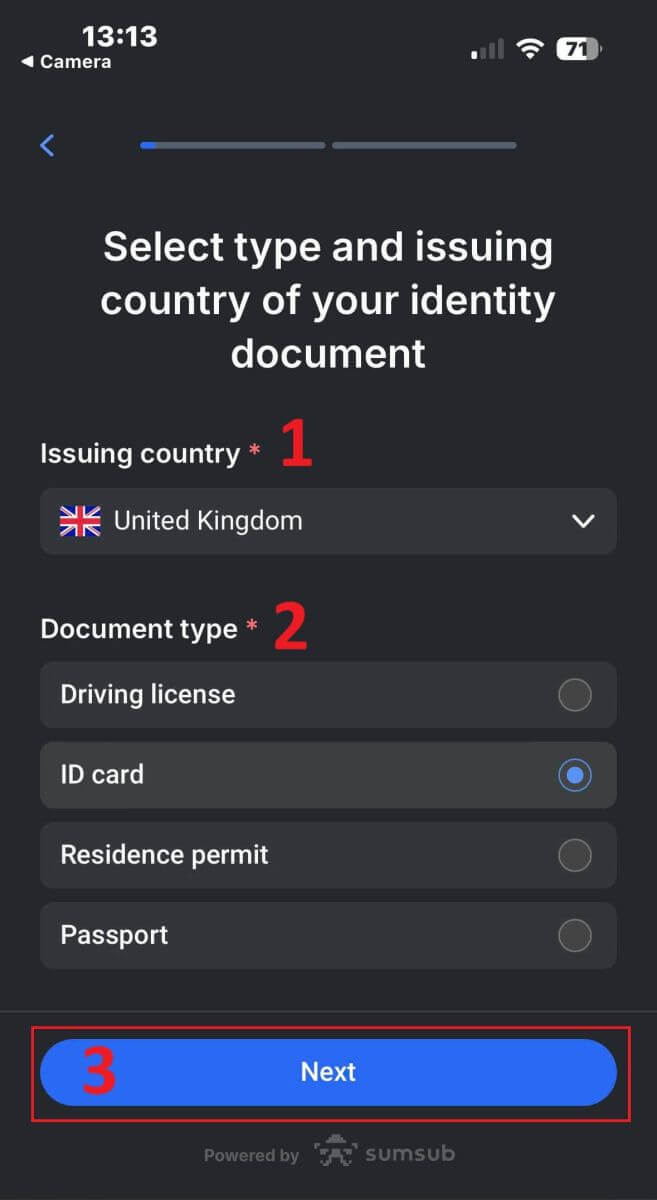
ตอนนี้คุณจะเข้าสู่ขั้นตอนที่ต้องอัปโหลดเอกสารโดยใช้รูปภาพ คุณจะมีสองตัวเลือก:
อัพโหลดรูปภาพหรือไฟล์สี
ถ่ายภาพในห้องที่มีแสงสว่างเพียงพอ
โปรดอย่าแก้ไขภาพเอกสารของคุณ
โปรดทราบอย่างละเอียด จากนั้นแตะ"ดำเนินการต่อ"เพื่อเริ่มการอัปโหลด
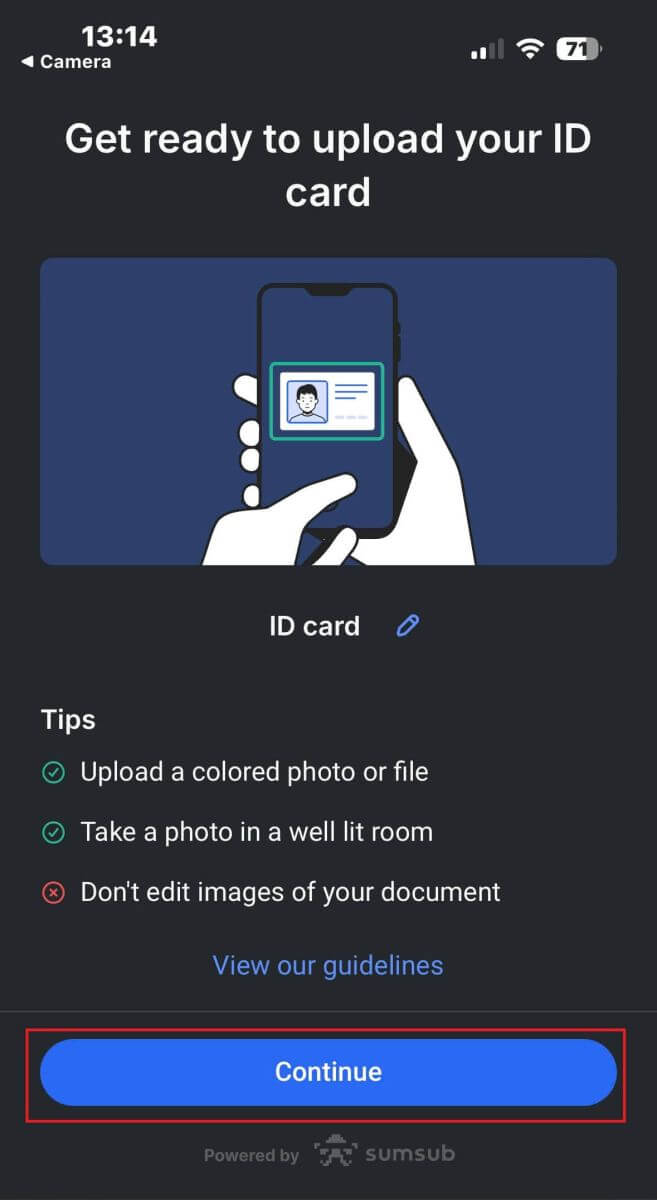
ด้านล่างนี้คือเคล็ดลับบางประการเพื่อให้คุณได้รับผลลัพธ์ที่ดีขึ้น:
แสงสว่างที่เหมาะสม
สภาพแวดล้อมที่มีแสงที่ดีจะช่วยให้จดจำอักขระในภาพได้ เมื่อภาพมืดหรือสว่างเกินไป เอกสารอาจไม่ผ่านการตรวจสอบ
หลีกเลี่ยงการสะท้อนแสง
อย่าใช้ไฟฉายจากอุปกรณ์ของคุณ หลีกเลี่ยงการสะท้อนแสงจากโคมไฟหรือแสงแวดล้อม แสงสะท้อนบนภาพจะรบกวนการประมวลผลและการดึงข้อมูล
โฟกัสและความคมชัด
ตรวจสอบให้แน่ใจว่าภาพชัดเจนและไม่มีบริเวณที่เบลอ มุม
ไม่
ควรใส่ชื่อเรื่องเอกสารเกิน 10 องศาในแนวนอนหรือแนวตั้ง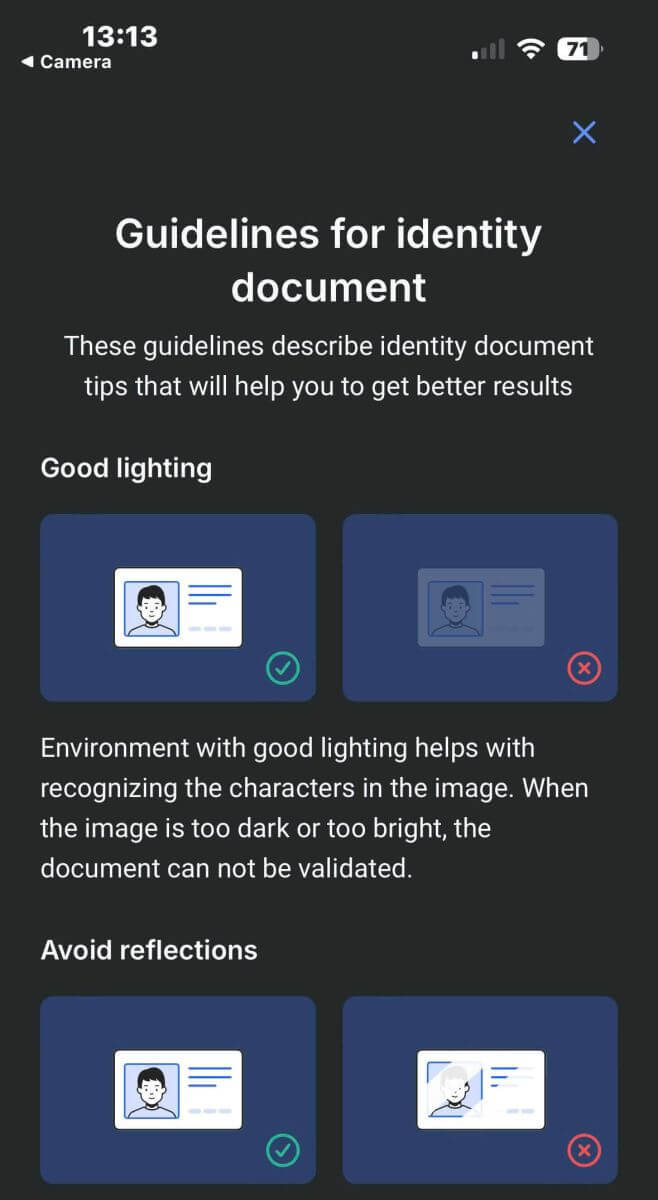

นอกจากนี้ โปรดจำไว้ว่าต้องอนุญาตให้กล้องของอุปกรณ์เข้าถึง (นี่เป็นข้อกำหนดที่จำเป็น)
จากนั้นแตะ"ดำเนินการต่อ"เพื่อเริ่มอัปโหลด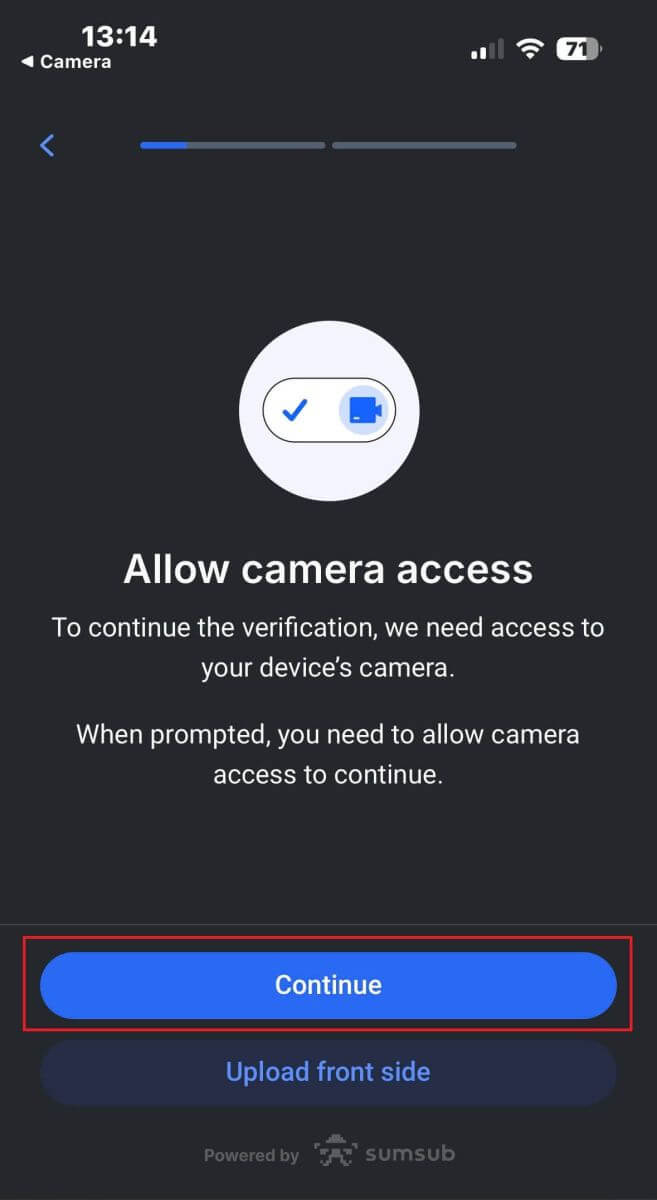
มีสองวิธีในการอัปโหลดรูปภาพเอกสารของคุณ:
จัดตำแหน่งเอกสารให้อยู่ในกรอบบนหน้าจอ จากนั้นแตะปุ่มวงกลมสีขาวที่ด้านล่าง (มีชื่อเป็นหมายเลข 1 ในภาพ) เพื่อถ่ายและบันทึกภาพ
เลือกปุ่มที่มีไอคอนดังที่แสดงในรูปภาพ (มีหมายเลข 2) เพื่ออัพโหลดรูปภาพจากไลบรารีรูปภาพที่มีอยู่ในอุปกรณ์ของคุณ
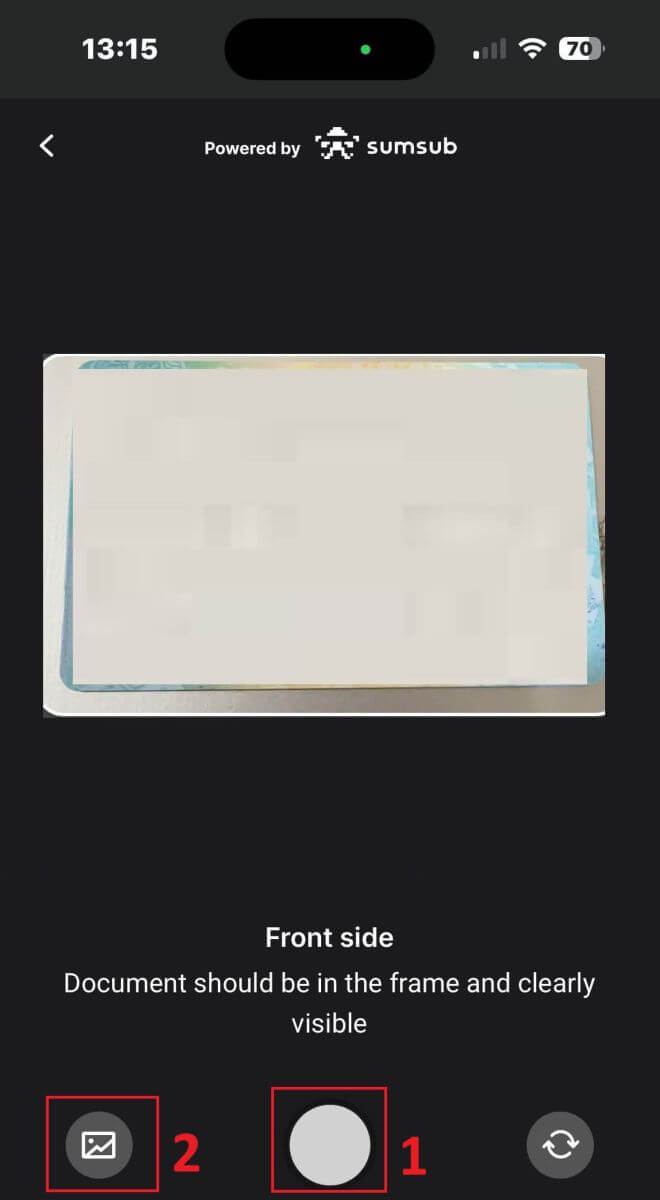
จากนั้นตรวจสอบว่าภาพสามารถมองเห็นได้ชัดเจนและอ่านได้ จากนั้นดำเนินการตามขั้นตอนเดียวกันสำหรับด้านที่เหลือของเอกสาร (จำนวนด้านที่ต้องการจะขึ้นอยู่กับประเภทของเอกสารยืนยันที่คุณเลือกในตอนแรก)
หากตรงตามมาตรฐาน ให้เลือก"ดำเนินการต่อ"เพื่อดำเนินการขั้นตอนถัดไป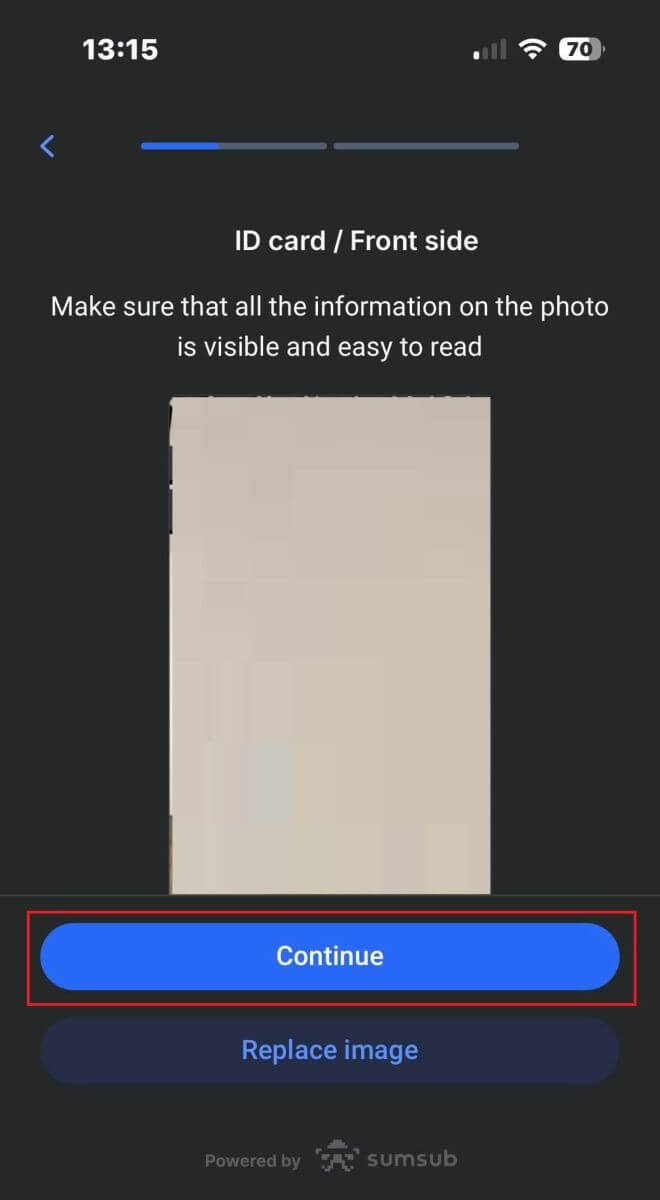
ขั้นตอนต่อไปคือการตรวจสอบความมีชีวิต ด้าน ล่างนี้เป็นเคล็ดลับบางประการที่จะช่วยให้คุณดำเนินการขั้นตอนนี้ได้อย่างราบรื่น:
แสงสว่างที่ดี
ตรวจสอบให้แน่ใจว่าห้องมีแสงสว่างเพียงพอเพื่อให้สามารถระบุข้อมูลของคุณได้อย่างถูกต้องเพื่อให้การตรวจสอบเสร็จสมบูรณ์
การวางตำแหน่งใบหน้าที่ถูกต้อง
โปรดอย่าเข้าใกล้หรือห่างจากกล้องมากเกินไป วางตำแหน่งใบหน้าของคุณให้มองเห็นได้ชัดเจนและพอดีกับกรอบ
ดูเป็นธรรมชาติ
อย่าเปลี่ยนรูปลักษณ์ของคุณ อย่าสวมหน้ากาก แว่นตา และหมวกเมื่อผ่านการตรวจสอบความมีชีวิต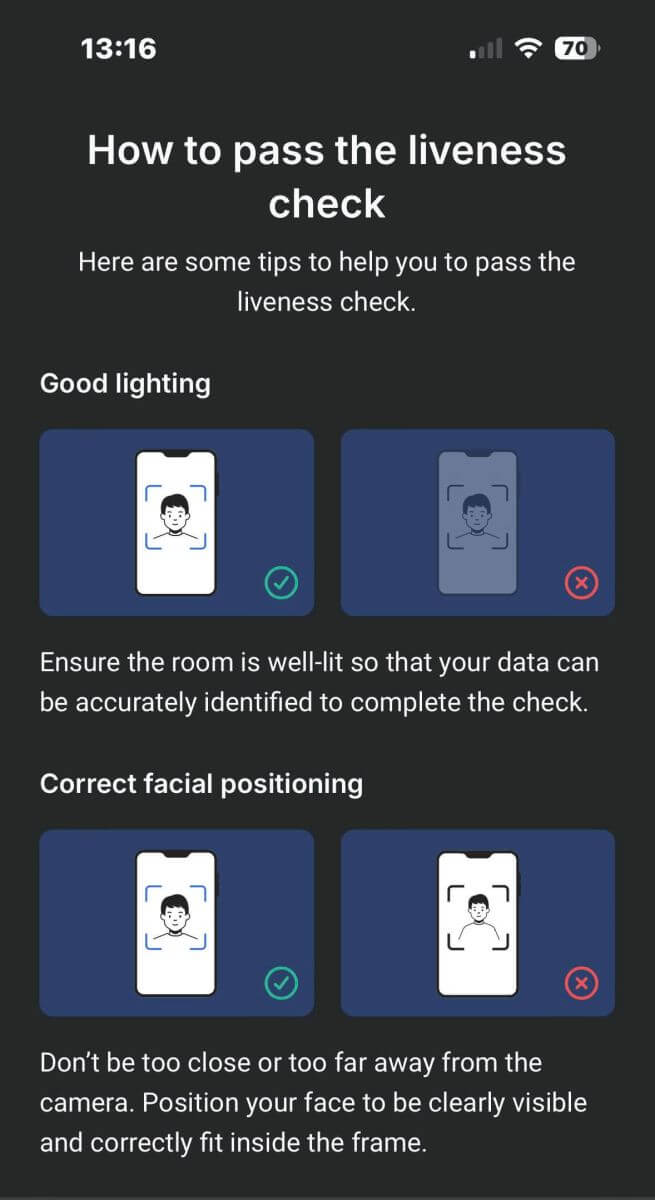
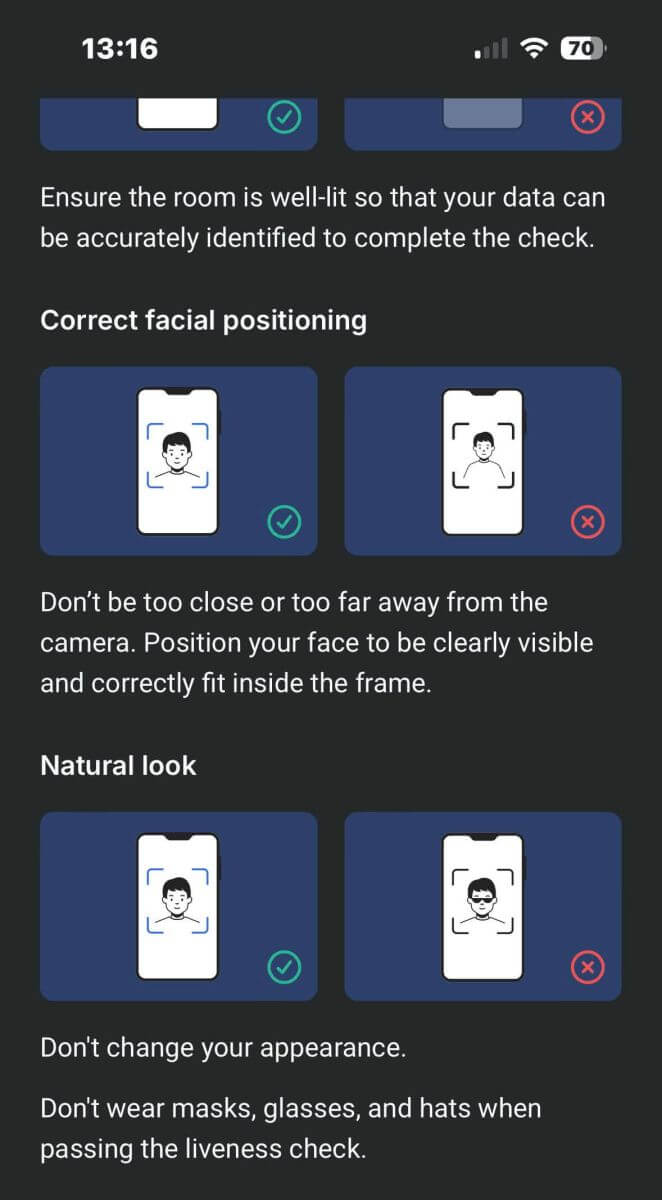
โปรดวางตำแหน่งใบหน้าของคุณภายในกรอบ จากนั้นอยู่นิ่งเป็นเวลา 2 - 5 วินาทีเพื่อให้ระบบระบุตัวตนของคุณ หากคุณทำสำเร็จ คุณจะถูกนำไปยังหน้าจอถัดไปโดยอัตโนมัติ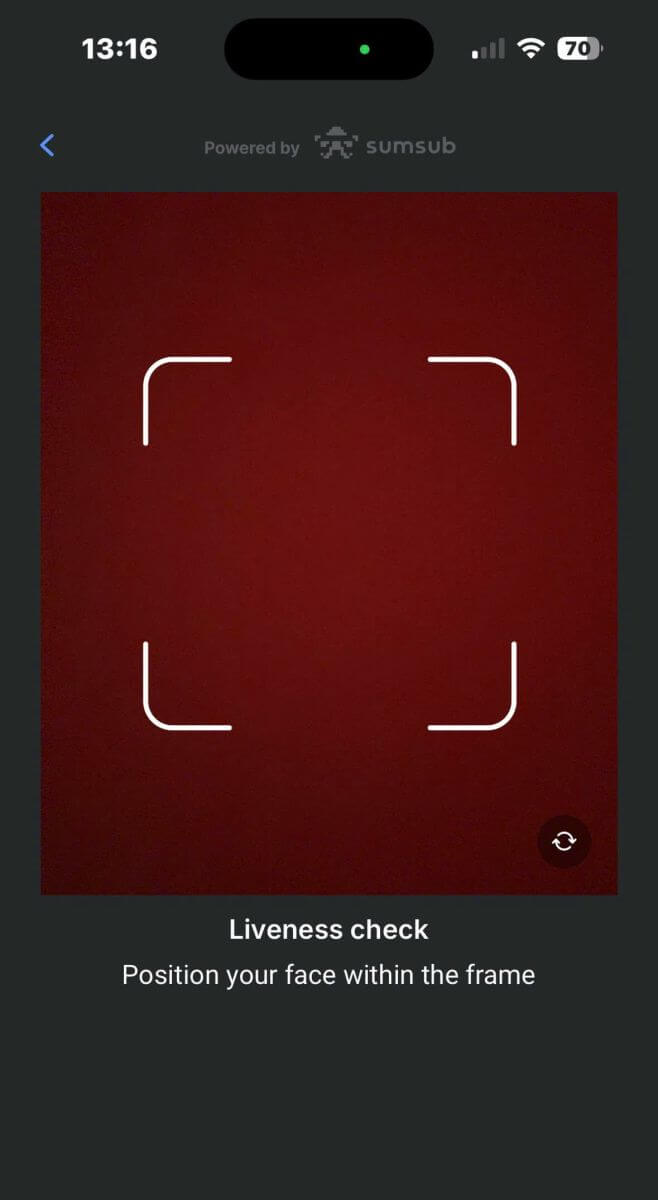
ในหน้านี้ ให้ใบหน้าของคุณอยู่ภายในกรอบและหันศีรษะช้าๆ เป็นวงกลมตามตัวบ่งชี้สีเขียว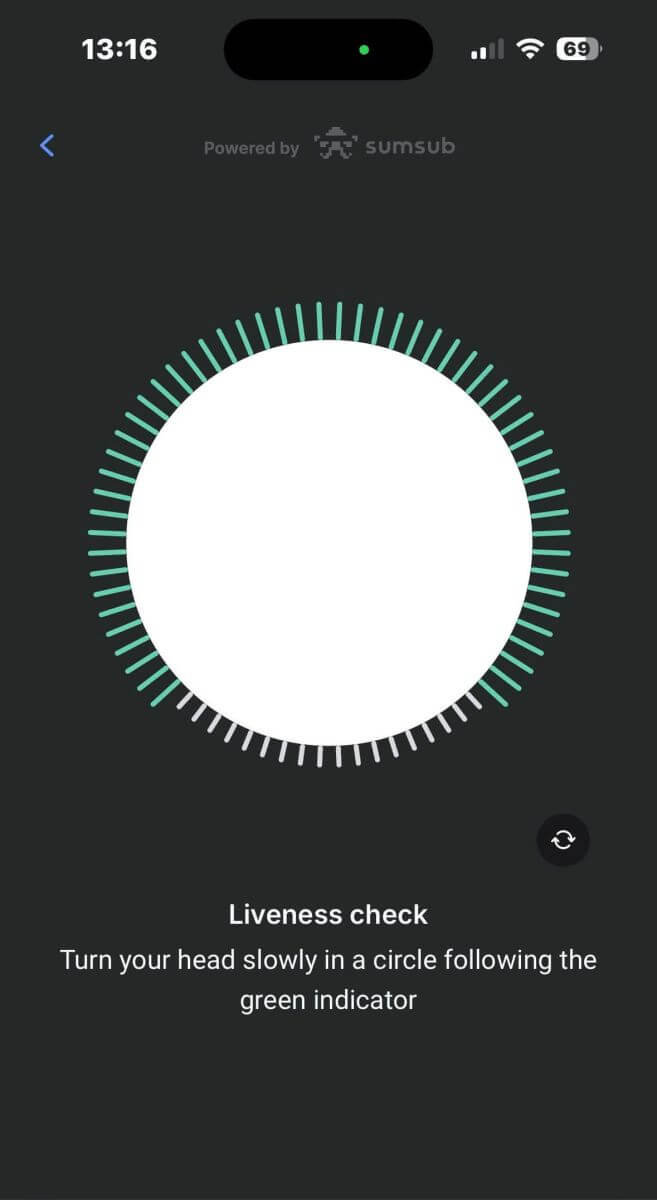
ขอแสดงความยินดีที่คุณผ่านการตรวจสอบความมีชีวิตสำเร็จ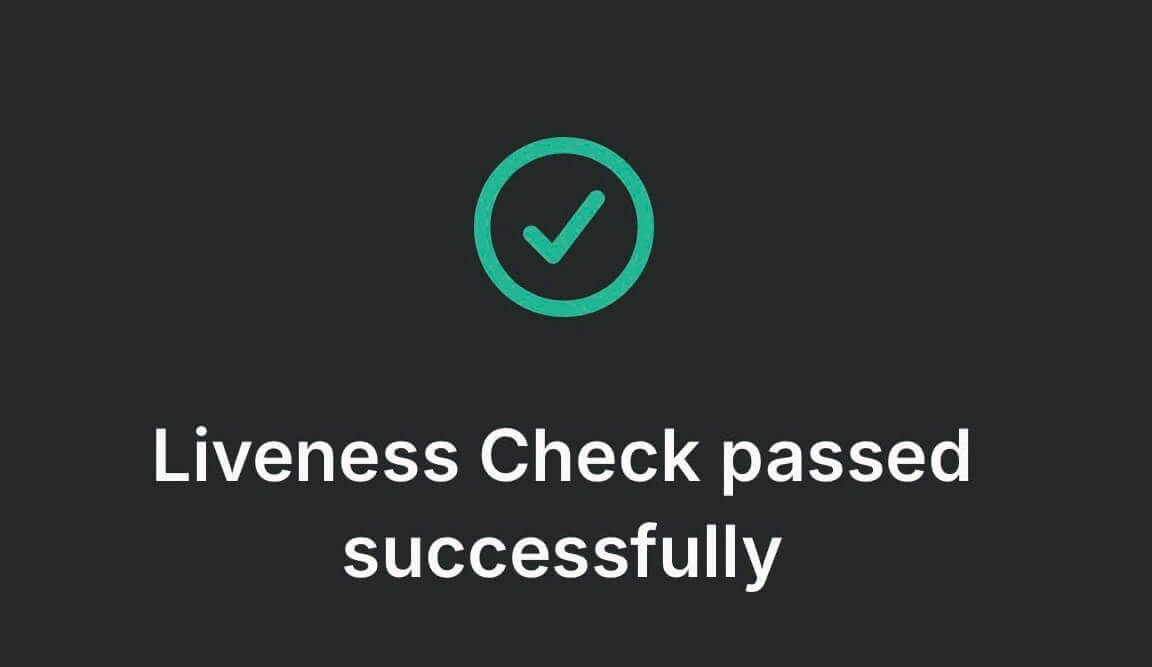
ตอนนี้โปรดรอประมาณ 5 ถึง 10 วินาทีเพื่อให้ระบบประมวลผลข้อมูลของคุณและแสดงผลลัพธ์บนหน้าจอ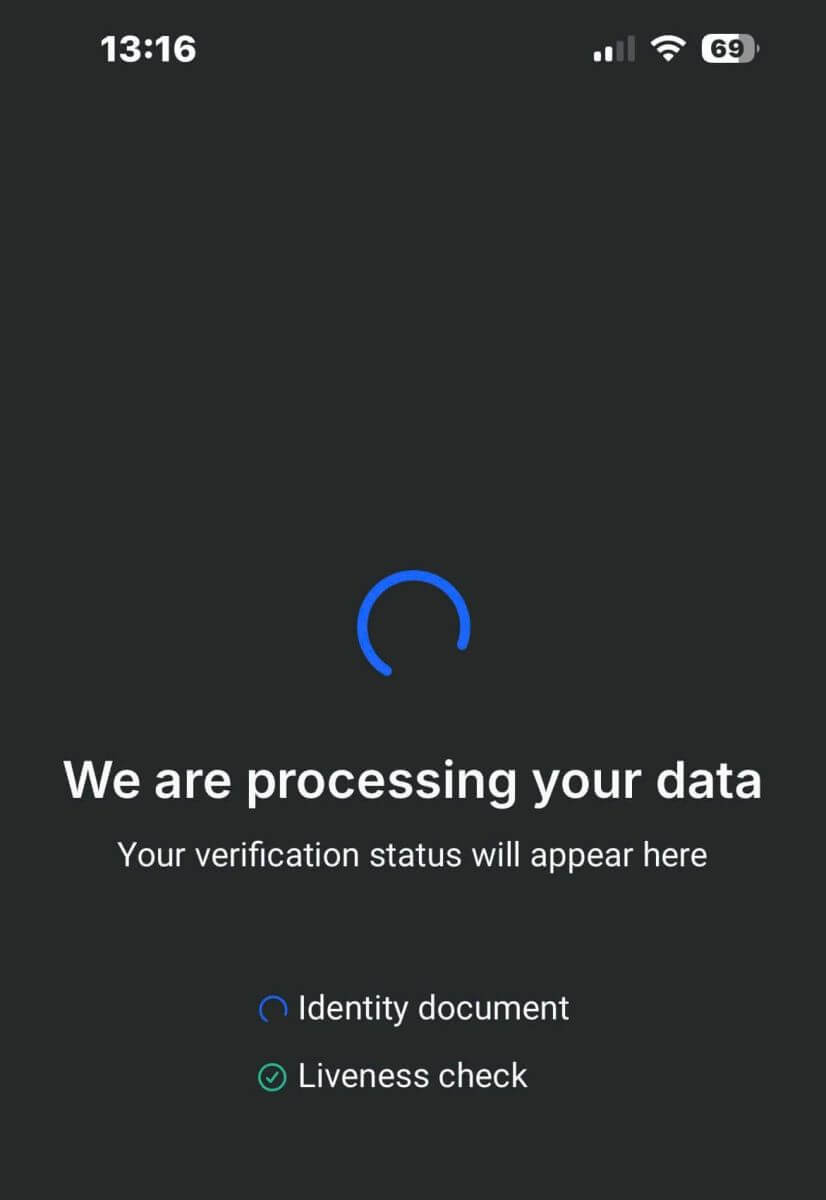
ขอแสดงความยินดีที่คุณยืนยันโปรไฟล์ของคุณกับ FxPro ได้สำเร็จ ง่ายและรวดเร็ว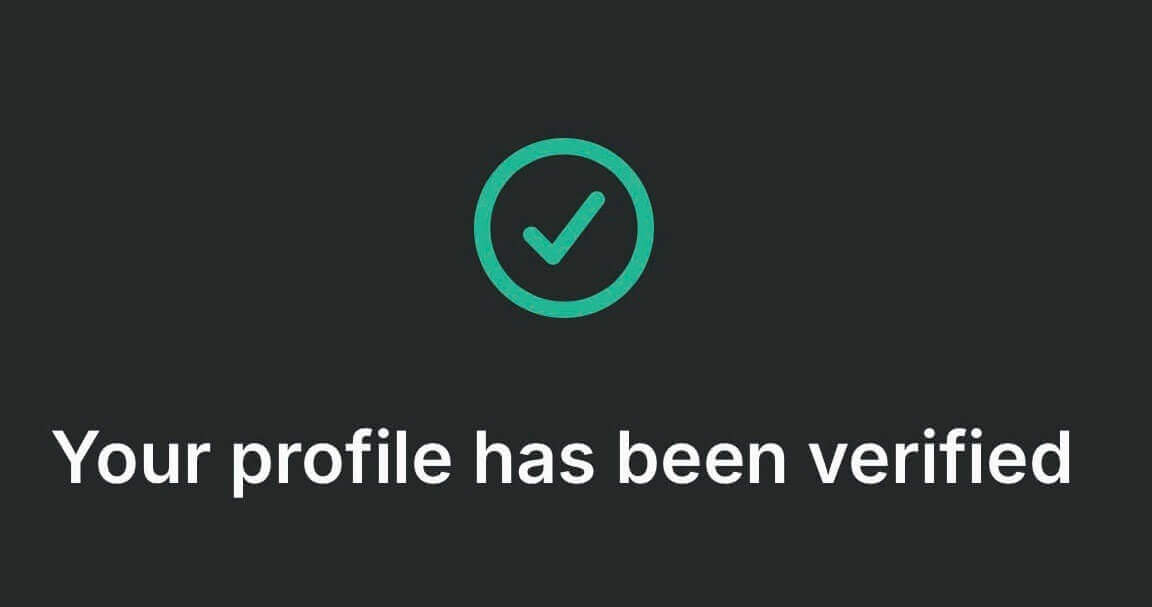
วิธีการตรวจสอบบัญชีบน FxPro [แอป]
ขั้นแรก ให้เปิดแอปมือถือ FxPro บนอุปกรณ์มือถือของคุณ จากนั้นเลือก"เพิ่มเติม"ที่มุมขวาล่างของหน้าจอ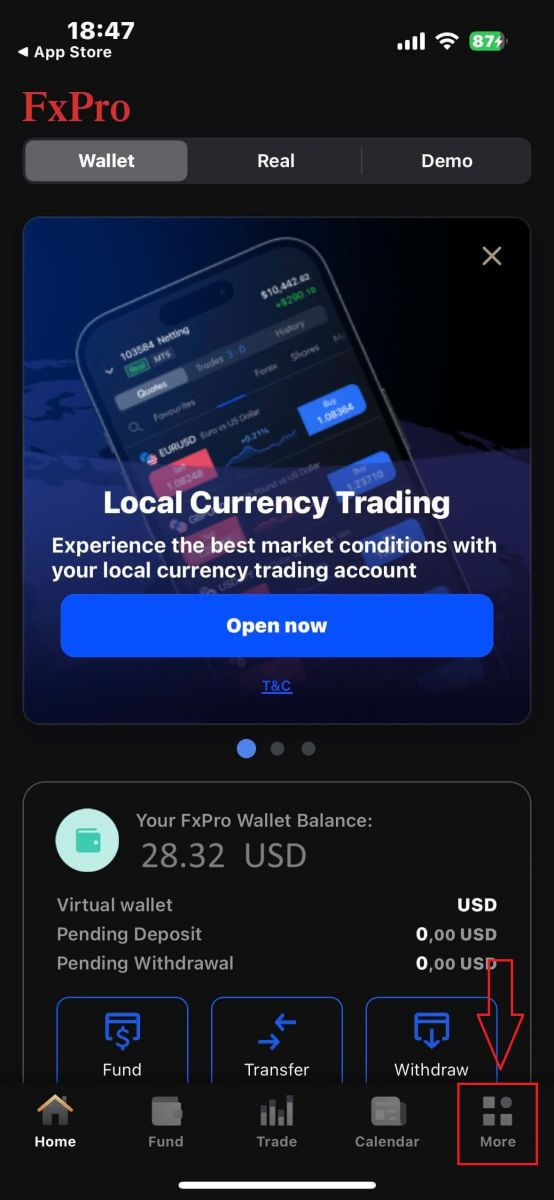
จากนั้นดำเนินการต่อโดยเลือก"โปรไฟล์ของฉัน" จาก นั้น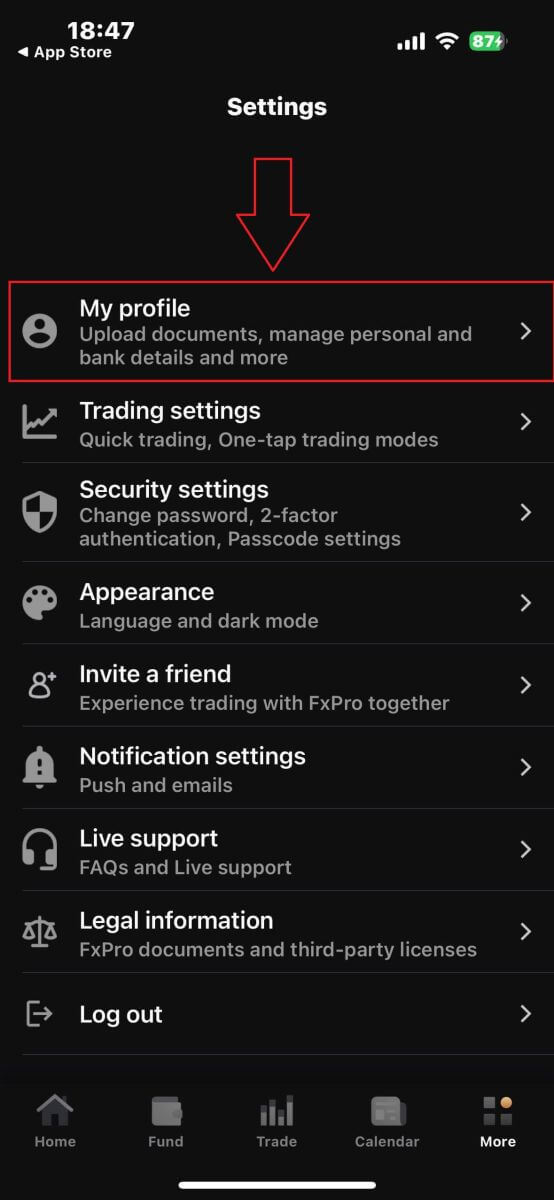
เลือก ส่วน "อัปโหลดเอกสาร"เพื่อเริ่มกระบวนการตรวจสอบ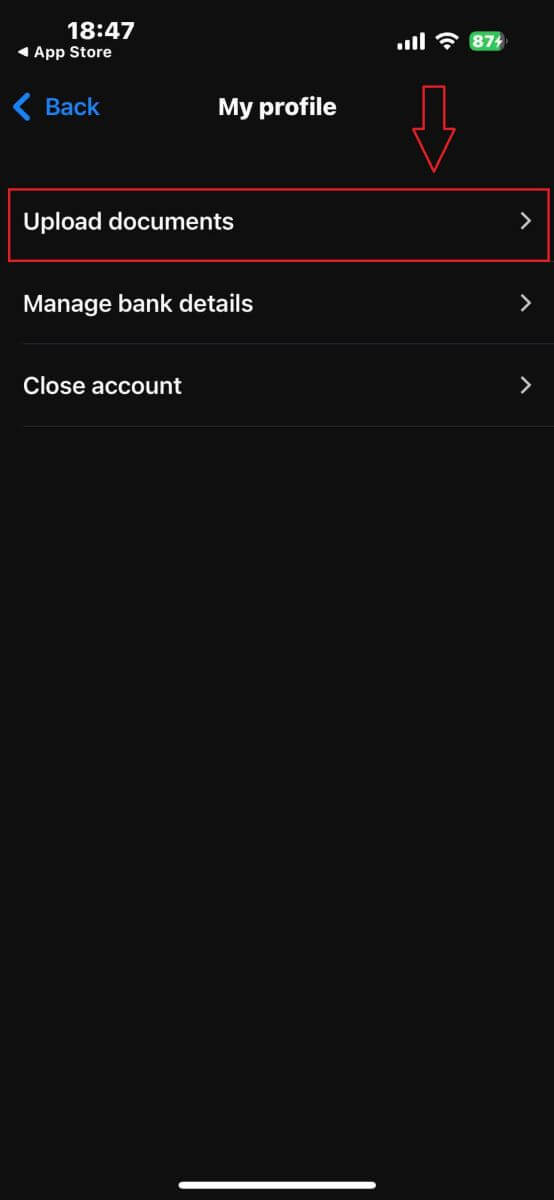
ขั้นแรก แจ้งให้ FxPro ทราบว่าคุณเป็นผู้พำนักในสหรัฐอเมริกาหรือไม่ เนื่องจากมีนโยบายการยืนยันตัวตนสำหรับผู้พำนักในสหรัฐอเมริกาโดยเฉพาะ
เมื่อคุณเลือกแล้ว ให้แตะ "ตกลงและดำเนินการต่อ"เพื่อไปยังหน้าถัดไป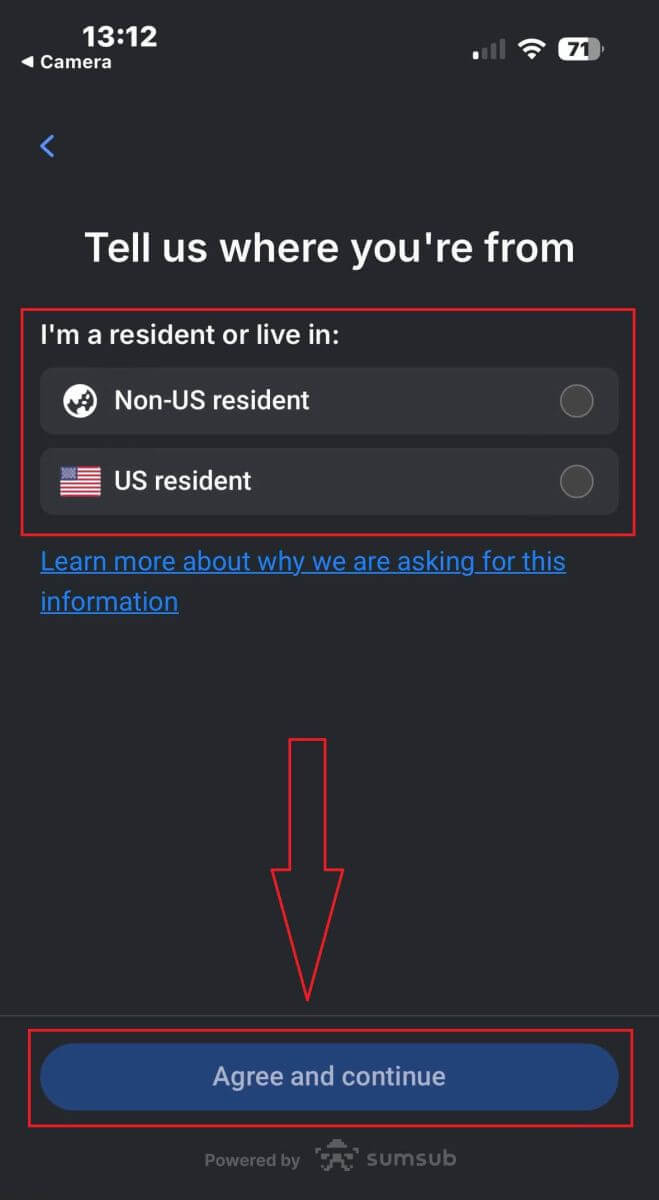
ในหน้านี้ คุณจะต้องเลือก:
ประเทศผู้ออก
ประเภทเอกสาร (ใบขับขี่, บัตรประชาชน, ใบอนุญาตถิ่นที่อยู่, หนังสือเดินทาง)
หลังจากเลือกเสร็จแล้ว ให้แตะ"ถัดไป"เพื่อดำเนินการต่อ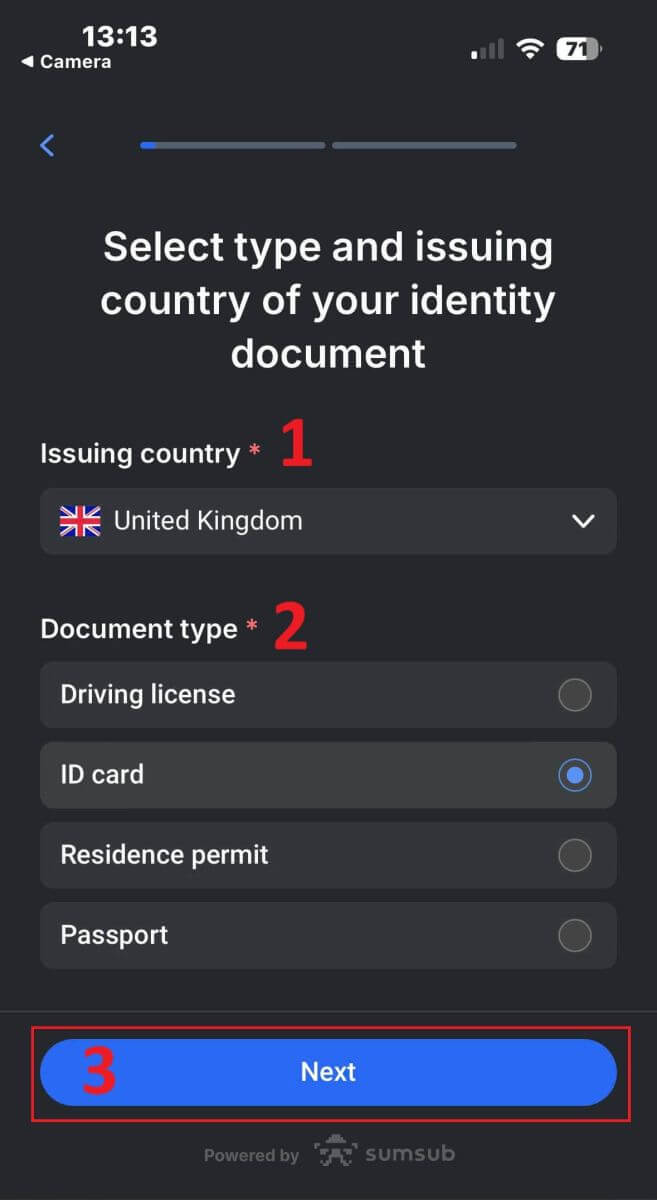
ในขั้นตอนนี้ คุณจะต้องอัปโหลดเอกสารโดยใช้รูปภาพ คุณมีสองตัวเลือก:
อัพโหลดรูปภาพหรือไฟล์สี
ถ่ายภาพในบริเวณที่มีแสงสว่างเพียงพอ
อย่าแก้ไขภาพเอกสารของคุณ
อ่านคำแนะนำเหล่านี้อย่างละเอียด จากนั้นแตะ"ดำเนินการต่อ"เพื่อเริ่มกระบวนการอัปโหลด
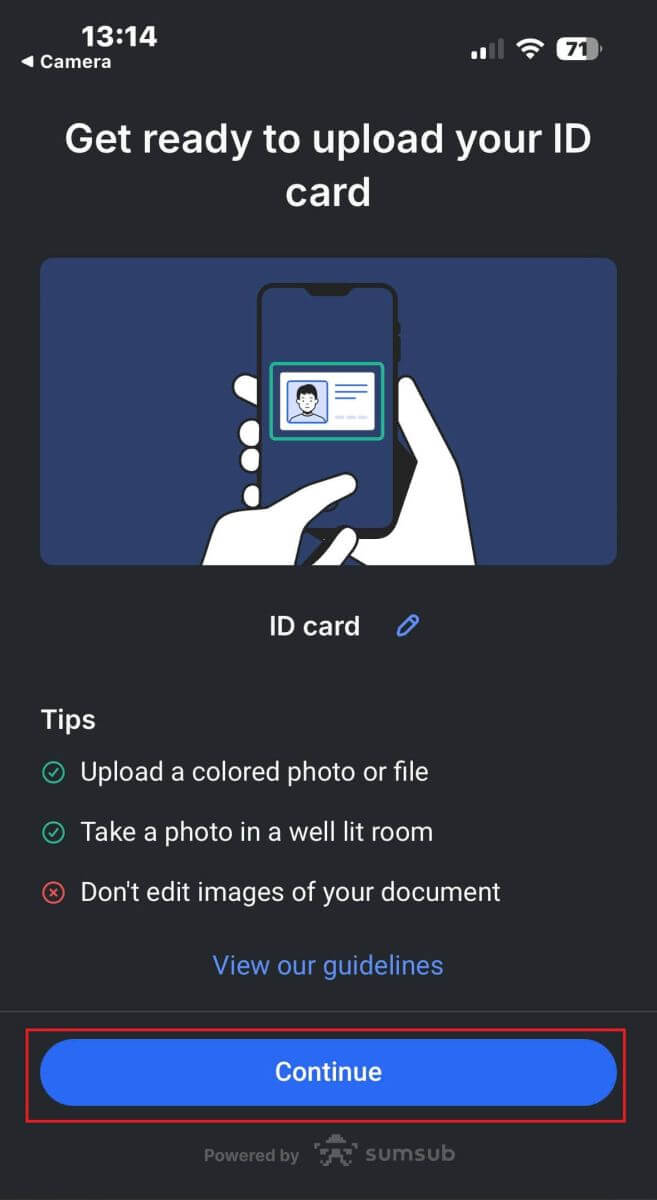
นี่คือเคล็ดลับบางประการที่จะช่วยให้คุณได้รับผลลัพธ์ที่ดีขึ้น:
แสงสว่างที่เหมาะสม
สภาพแวดล้อมที่มีแสงที่ดีจะช่วยให้จดจำอักขระในภาพได้ เมื่อภาพมืดหรือสว่างเกินไป เอกสารอาจไม่ผ่านการตรวจสอบ
หลีกเลี่ยงการสะท้อนแสง
อย่าใช้ไฟฉายจากอุปกรณ์ของคุณ หลีกเลี่ยงการสะท้อนแสงจากโคมไฟหรือแสงแวดล้อม แสงสะท้อนบนภาพจะรบกวนการประมวลผลและการดึงข้อมูล
โฟกัสและความคมชัด
ตรวจสอบให้แน่ใจว่าภาพชัดเจนและไม่มีบริเวณที่เบลอ มุม
ไม่
ควรใส่ชื่อเรื่องเอกสารเกิน 10 องศาในแนวนอนหรือแนวตั้ง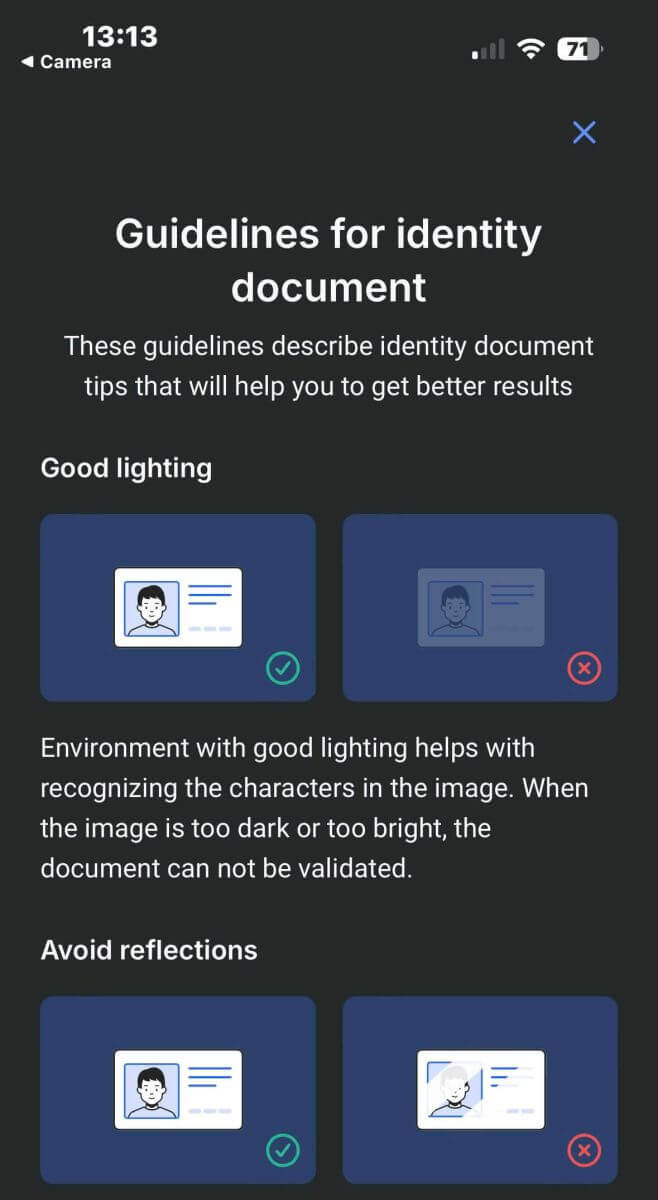
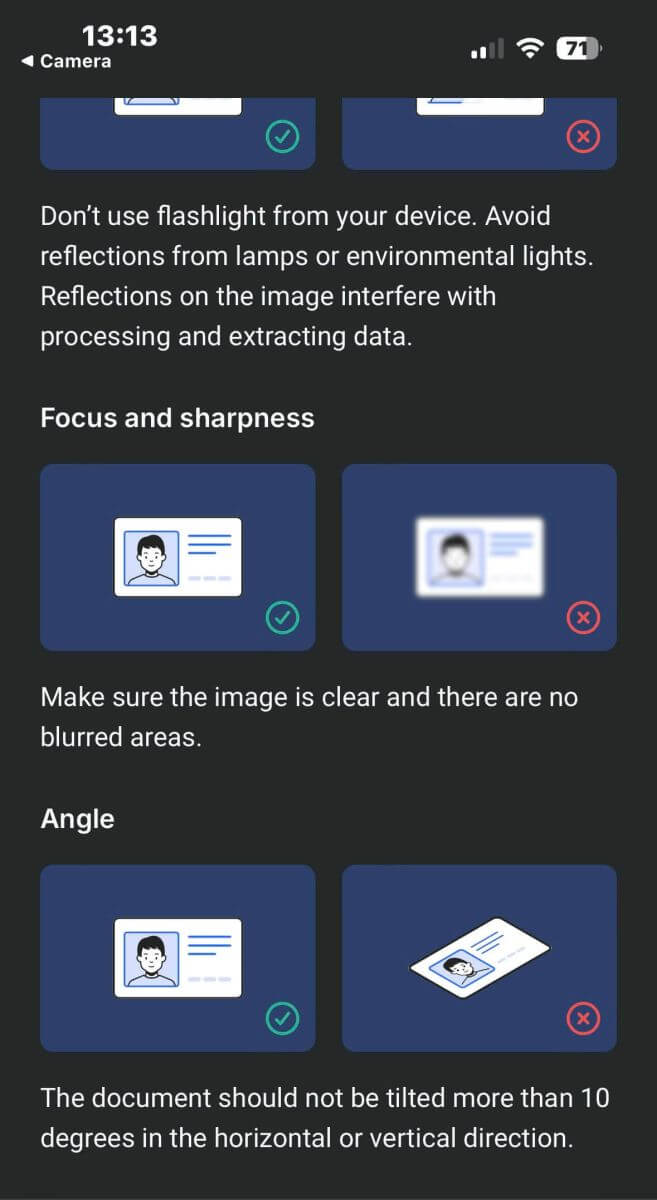
นอกจากนี้ ตรวจสอบให้แน่ใจว่าคุณอนุญาตให้กล้องของอุปกรณ์เข้าถึงได้ เนื่องจากเป็นข้อกำหนดที่จำเป็น
จากนั้นคลิก"ดำเนินการต่อ"เพื่อเริ่มกระบวนการอัปโหลด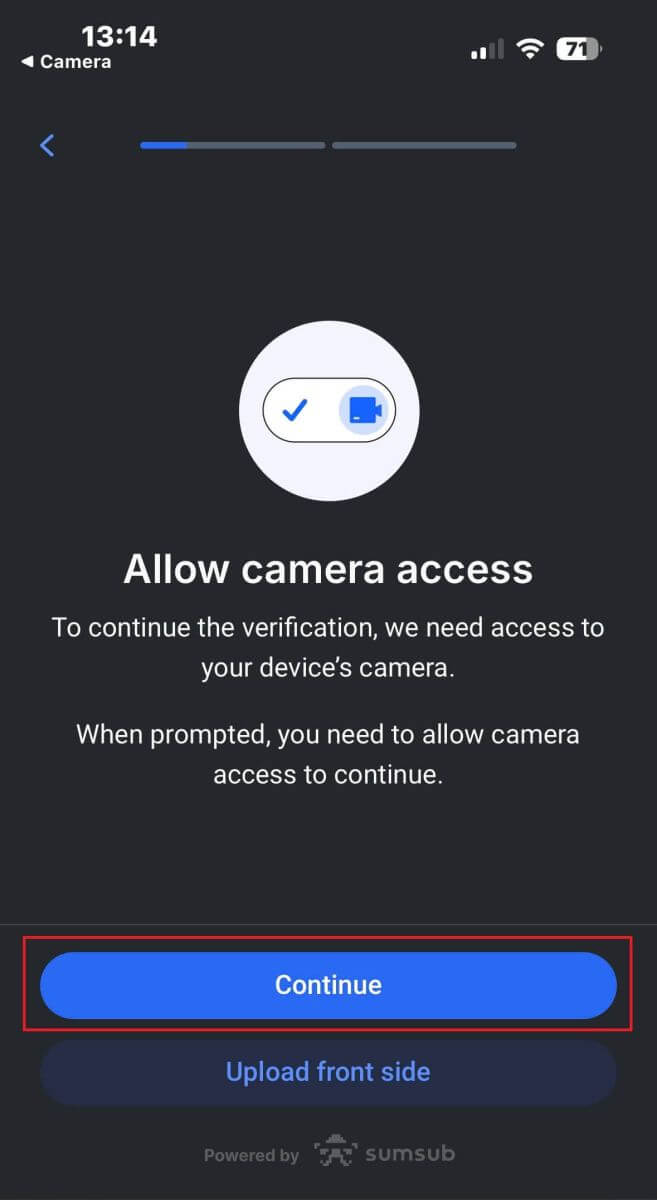
คุณจะมีสองตัวเลือกในการอัปโหลดภาพเอกสารของคุณ:
จัดตำแหน่งเอกสารให้อยู่ในกรอบบนหน้าจอ จากนั้นแตะปุ่มวงกลมสีขาวที่ด้านล่าง (มีหมายเลข 1 ในภาพ) เพื่อถ่ายและบันทึกภาพ
เลือกปุ่มที่มีไอคอนดังที่แสดงในรูปภาพ (มีหมายเลข 2) เพื่ออัพโหลดรูปภาพจากไลบรารีรูปภาพที่มีอยู่ในอุปกรณ์ของคุณ
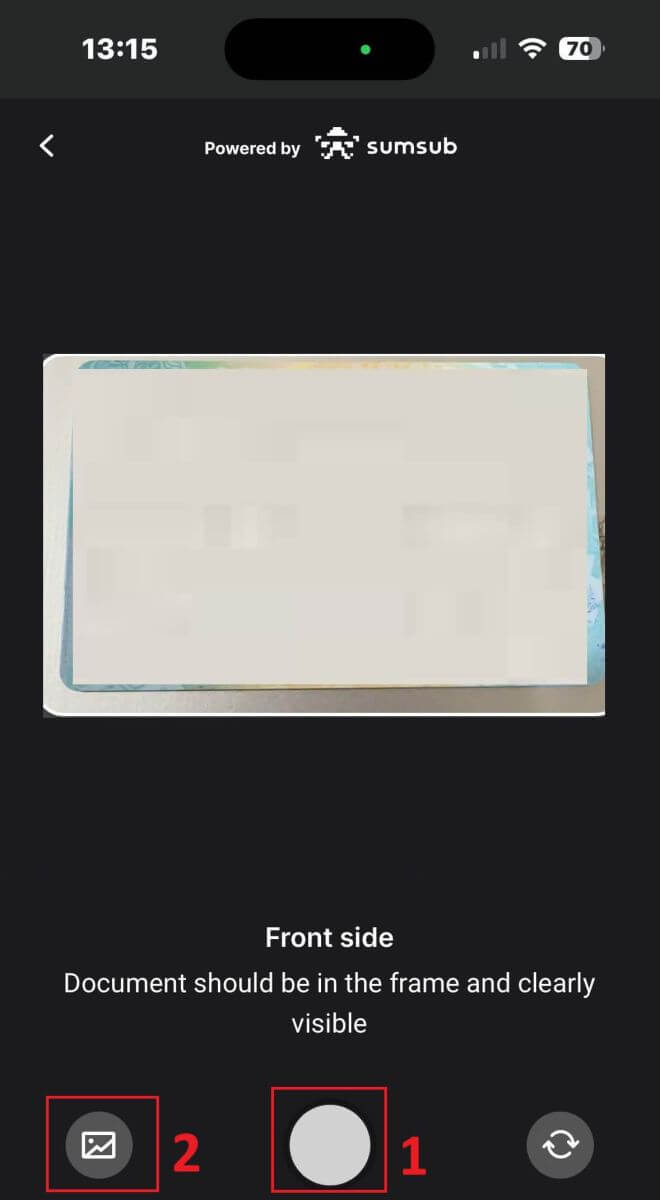
ขั้นตอนต่อไป
ตรวจสอบให้แน่ใจว่าภาพมีความชัดเจนและอ่านได้ ทำซ้ำขั้นตอนนี้กับเอกสารที่เหลือทั้งหมด ขึ้นอยู่กับประเภทของเอกสารยืนยันที่คุณเลือก
หากภาพตรงตามมาตรฐาน ให้แตะ "ดำเนินการต่อ"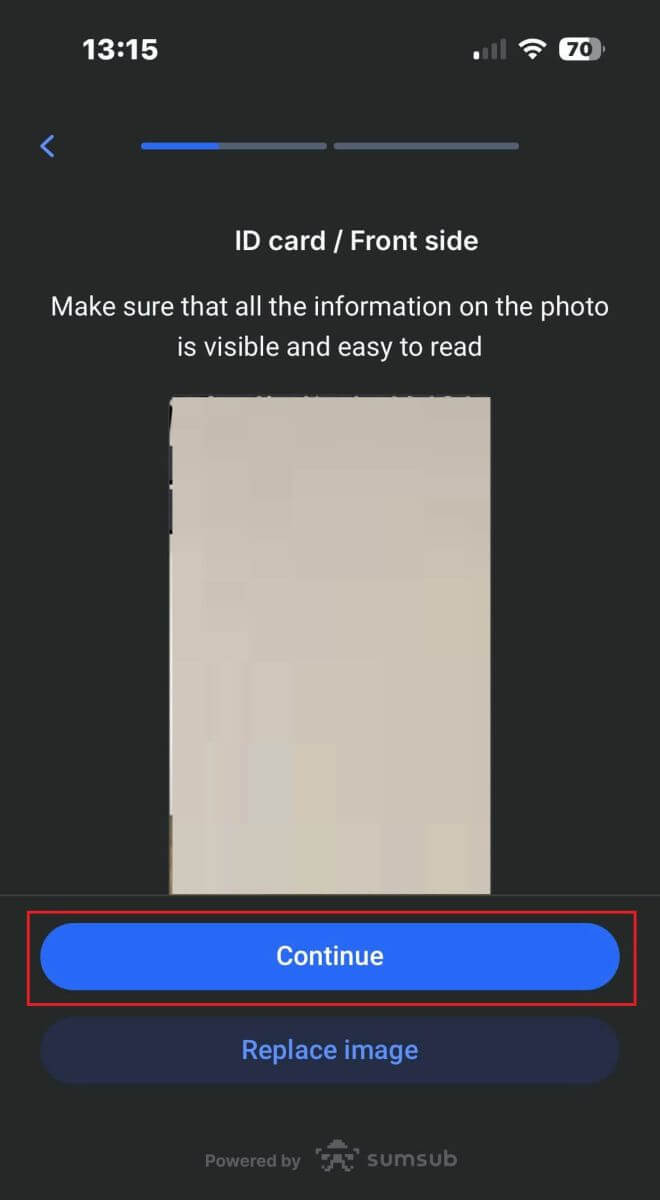
เพื่อดำเนินการขั้นตอนถัดไป
ขั้นตอนต่อไปคือการตรวจสอบความมีชีวิต ด้าน ล่างนี้คือเคล็ดลับบางประการที่จะช่วยให้คุณดำเนินการขั้นตอนนี้ได้อย่างราบรื่น:
แสงสว่างที่ดี
ตรวจสอบให้แน่ใจว่าห้องมีแสงสว่างเพียงพอเพื่อให้สามารถระบุข้อมูลของคุณได้อย่างถูกต้องเพื่อให้การตรวจสอบเสร็จสมบูรณ์
การวางตำแหน่งใบหน้าที่ถูกต้อง
โปรดอย่าเข้าใกล้หรือห่างจากกล้องมากเกินไป วางตำแหน่งใบหน้าของคุณให้มองเห็นได้ชัดเจนและพอดีกับกรอบ ดู
เป็นธรรมชาติ
อย่าเปลี่ยนรูปลักษณ์ของคุณ อย่าสวมหน้ากาก แว่นตา และหมวกเมื่อผ่านการตรวจสอบความมีชีวิต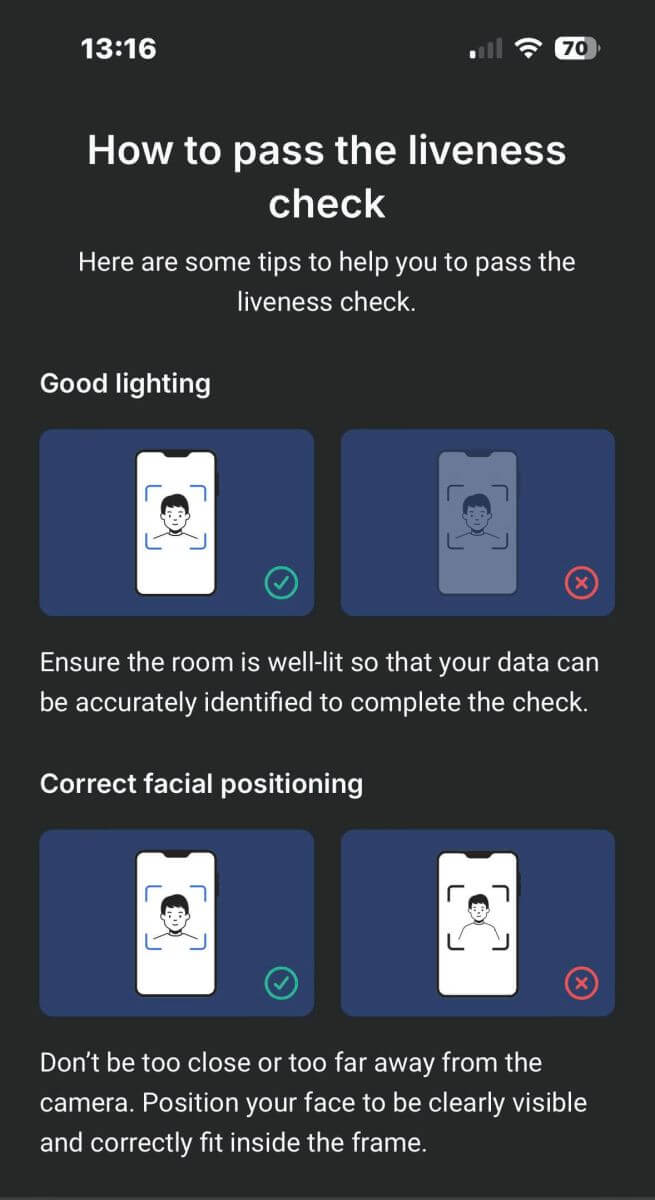
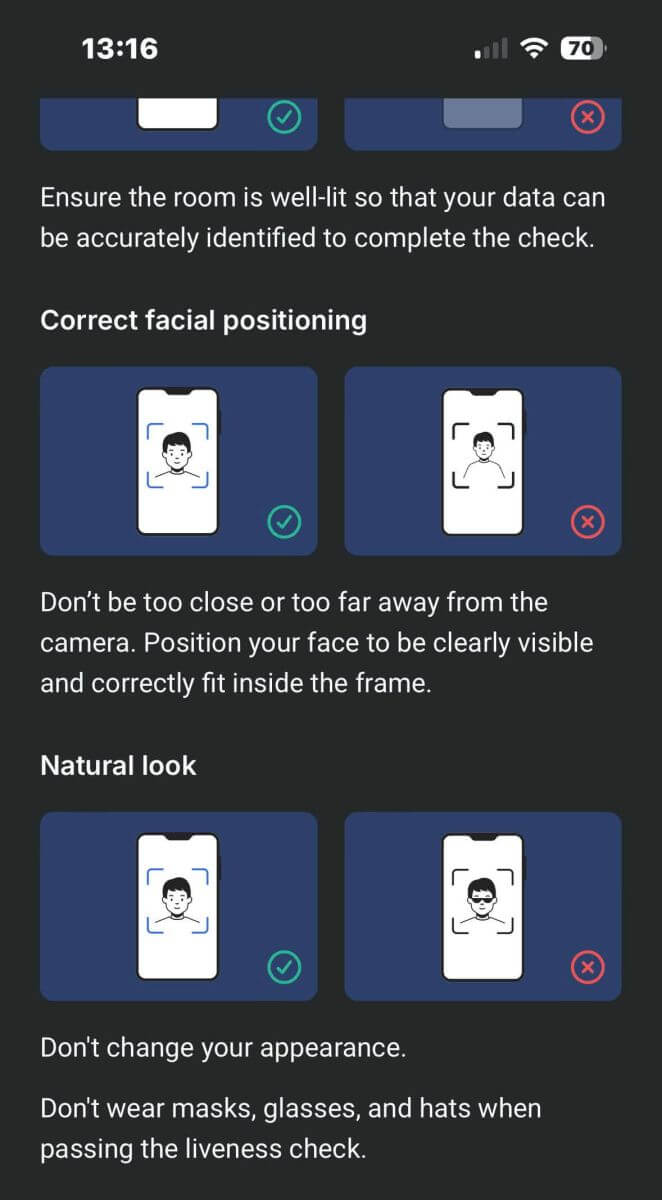
วางตำแหน่งใบหน้าของคุณภายในกรอบและอยู่นิ่งเป็นเวลา 2 ถึง 5 วินาทีเพื่อให้ระบบระบุตัวตนของคุณ หากสำเร็จ คุณจะถูกส่งต่อไปยังหน้าจอถัดไปโดยอัตโนมัติ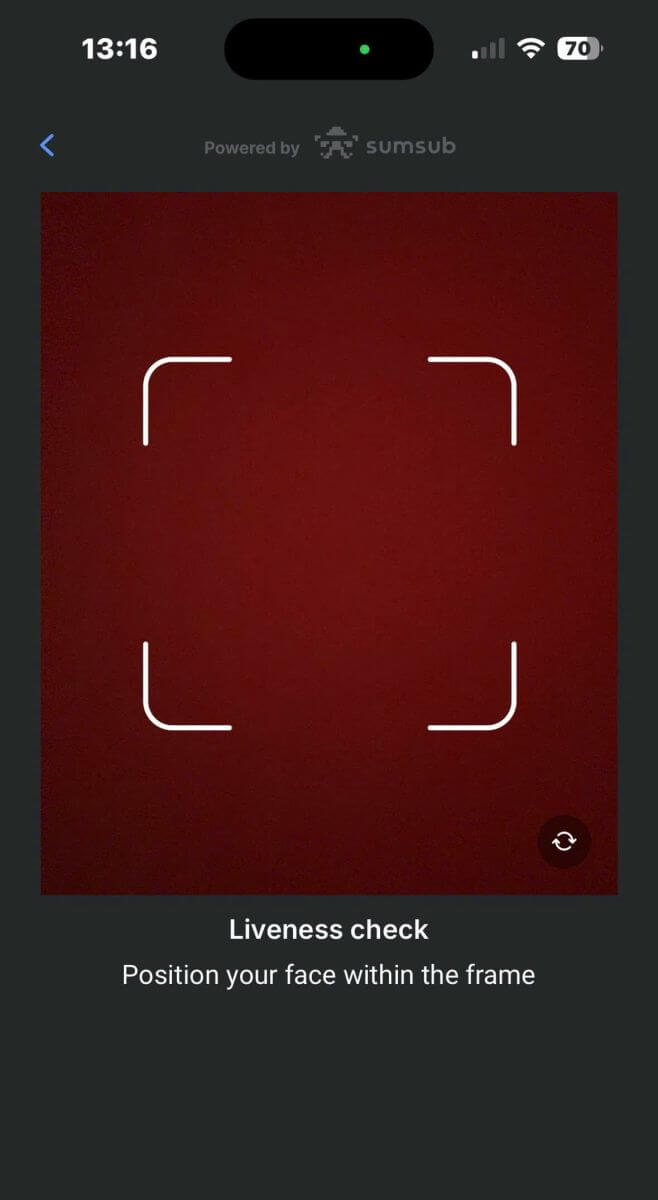
ในหน้านี้ ให้ใบหน้าของคุณอยู่ภายในกรอบและหันศีรษะเป็นวงกลมช้าๆ ตามตัวบ่งชี้สีเขียว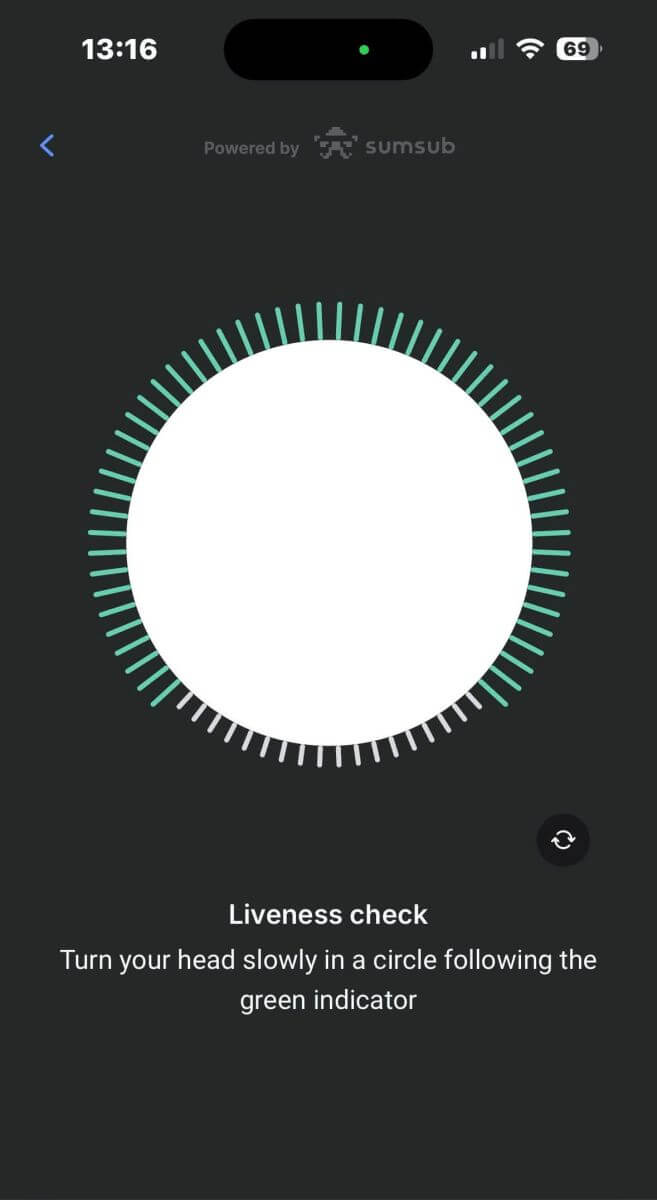
ขอแสดงความยินดีที่คุณทำการตรวจสอบความมีชีวิตสำเร็จ! 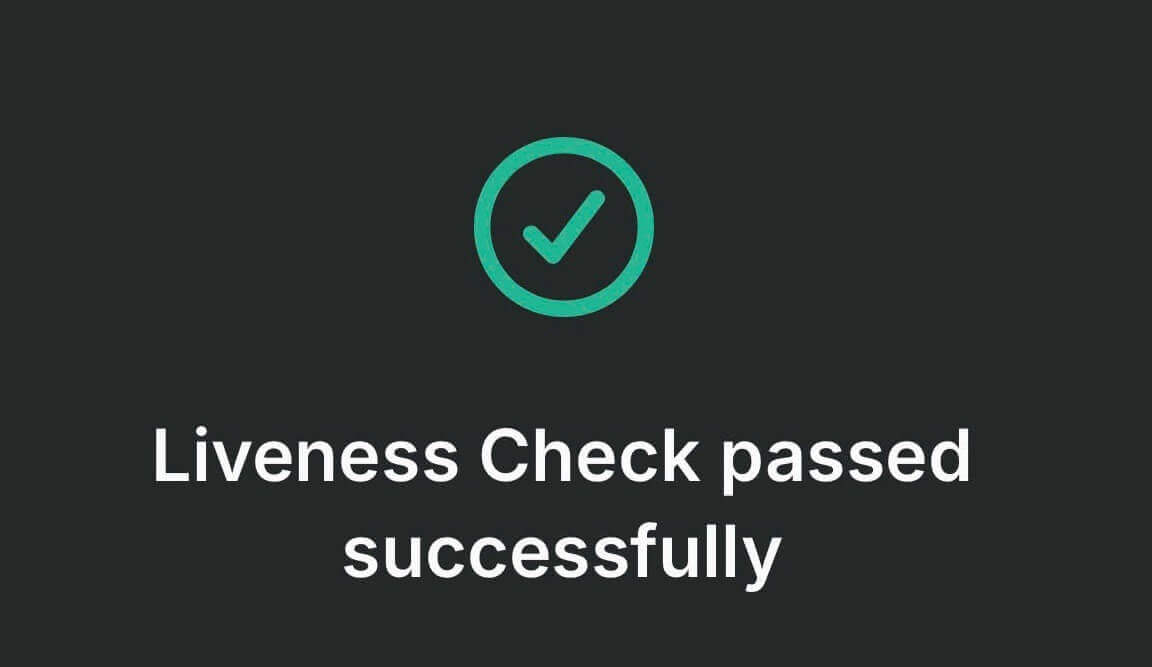
กรุณารอประมาณ 5 ถึง 10 วินาทีในขณะที่ระบบกำลังประมวลผลข้อมูลของคุณและแสดงผลลัพธ์บนหน้าจอ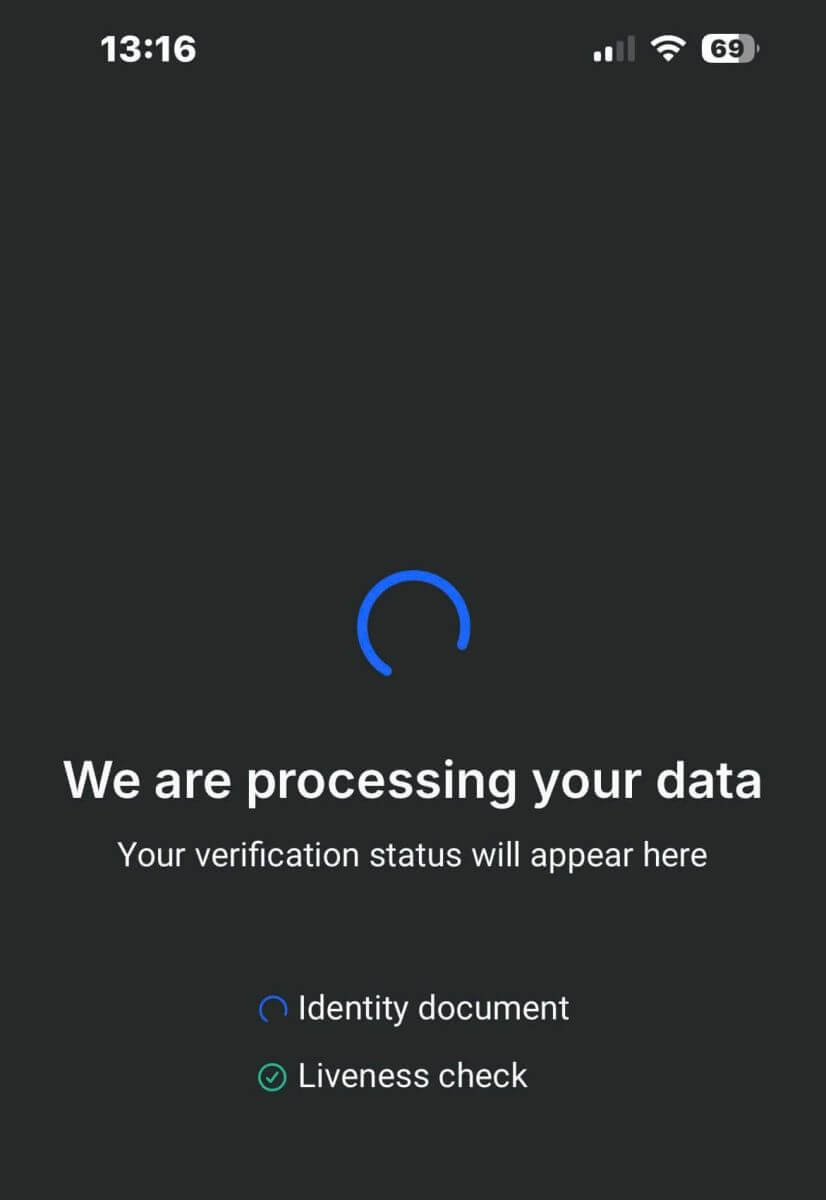
ขอแสดงความยินดีที่คุณยืนยันโปรไฟล์ของคุณกับ FxPro ได้สำเร็จ! เป็นกระบวนการที่ตรงไปตรงมาและรวดเร็วมาก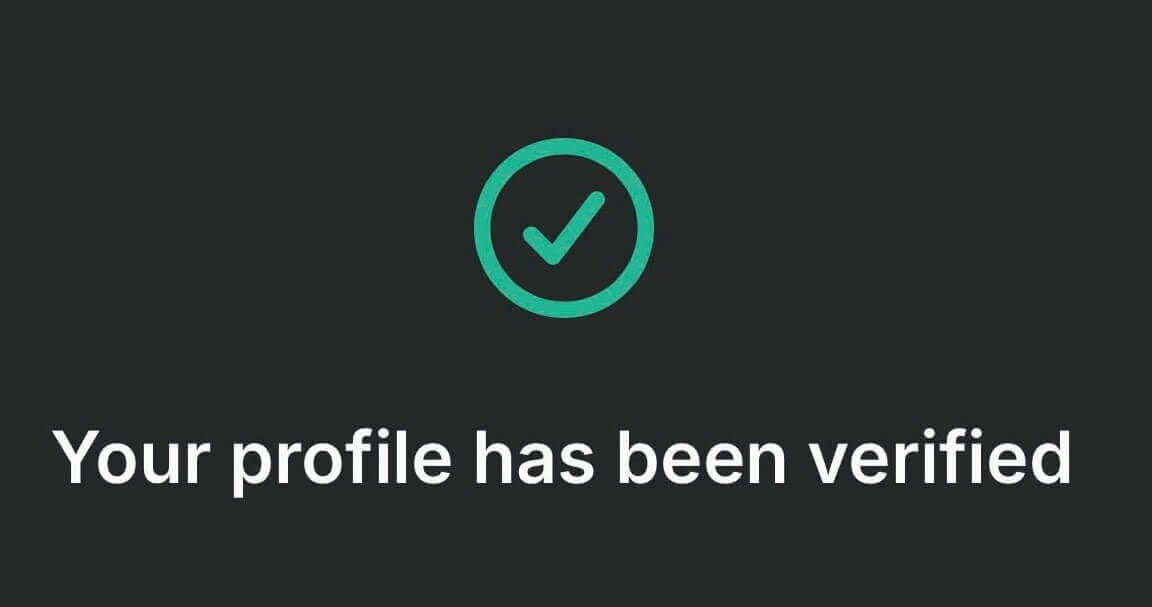
วิธีการฝากเงินเข้าบัญชี FxPro
FxPro Wallet คืออะไร?
FxPro Wallet เป็นเครื่องมือจัดการความเสี่ยงส่วนบุคคลที่ทำหน้าที่เป็นบัญชีกลางซึ่งคุณสามารถโอนเงินไปยังบัญชีซื้อขายอื่นๆ ของคุณทั้งหมดได้ด้วยการคลิกเพียงไม่กี่ครั้ง ข้อได้เปรียบหลักของการฝากเงินเข้าใน FxPro Wallet เมื่อเทียบกับการฝากเงินเข้าบัญชีของคุณโดยตรงก็คือ เงินที่คุณฝากไว้จะได้รับการคุ้มครองอย่างสมบูรณ์จากสถานะเปิดใดๆ ที่คุณอาจมีในบัญชีซื้อขายของคุณ
เคล็ดลับการฝากเงิน
การฝากเงินเข้าบัญชี FxPro ของคุณนั้นทำได้รวดเร็วและง่ายดาย นี่คือเคล็ดลับบางประการที่จะช่วยให้การฝากเงินของคุณไม่ยุ่งยาก:
กระเป๋าเงิน FxPro จะแสดงวิธีการชำระเงินหลังจากเสร็จสิ้นขั้นตอนการตรวจสอบที่จำเป็นเท่านั้น
ข้อกำหนดเงินฝากขั้นต่ำเริ่มต้นที่ 100 ดอลลาร์สหรัฐหรือสกุลเงินเทียบเท่า
ตรวจสอบข้อกำหนดเงินฝากขั้นต่ำสำหรับระบบการชำระเงินที่คุณเลือก
บริการการชำระเงินของคุณต้องอยู่ในชื่อของคุณและตรงกับชื่อผู้ถือบัญชี FxPro
ตรวจสอบอีกครั้งว่ารายละเอียดทั้งหมด รวมถึงหมายเลขบัญชีของคุณ และข้อมูลส่วนตัวที่สำคัญต่างๆ ถูกป้อนอย่างถูกต้อง
การฝากและถอนเงินทั้งหมดได้รับการดำเนินการโดยไม่มีค่าคอมมิชชันจากทาง FxPro
เยี่ยมชมส่วนกระเป๋าเงิน FxPro ในแผงควบคุม FxPro ของคุณเพื่อเพิ่มเงินเข้าบัญชี FxPro ของคุณได้ตลอดเวลา ตลอด 24 ชั่วโมงทุกวัน
วิธีการฝากเงินบน FxPro [เว็บไซต์]
บัตรธนาคาร
ขั้นแรก ให้เข้าสู่ระบบบัญชี FxPro ของคุณ แล้วคลิกที่FxPro Walletทางด้านซ้ายของหน้าจอ จากนั้นเลือก ปุ่ม "FUND"เพื่อเริ่มต้น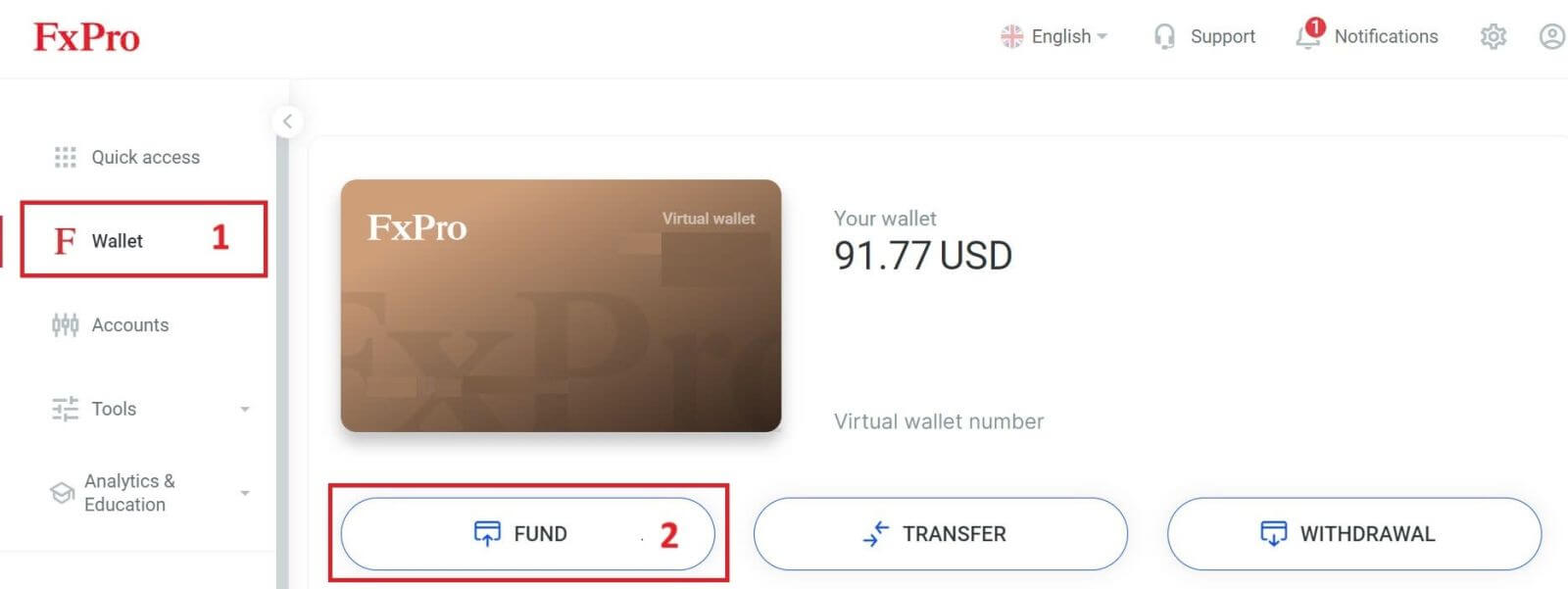
ในหน้าถัดไป เมื่อเลือกวิธีการชำระเงิน ให้คลิกที่"Credit/Debit Card"เพื่อใช้บัตรธนาคารของคุณในการฝากเงินเข้าใน FxPro Wallet
เรายอมรับบัตรเครดิต/เดบิต รวมถึง Visa, Visa Electron, Visa Delta, MasterCard, Maestro International และ Maestro UK 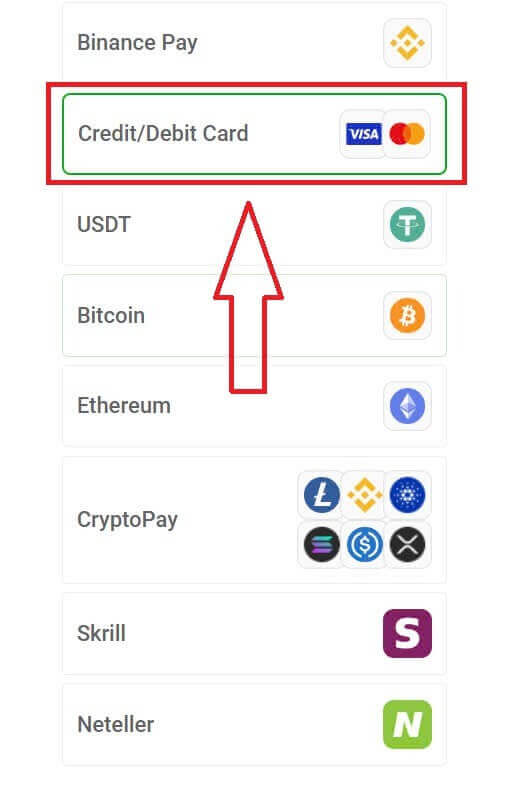
จากนั้นจะมีแบบฟอร์มขนาดเล็กปรากฏขึ้นเพื่อให้คุณกรอกข้อมูลต่อไปนี้:
หมายเลขบัตร
วันหมดอายุ.
ซีวีวี
จำนวนยอดคงเหลือที่คุณต้องการฝากและสกุลเงินที่เทียบเท่า
หลังจากกรอกแบบฟอร์มและตรวจสอบให้แน่ใจว่าข้อมูลทั้งหมดถูกต้องแล้ว ให้เลือก"ดำเนินการต่อ"เพื่อดำเนินการต่อ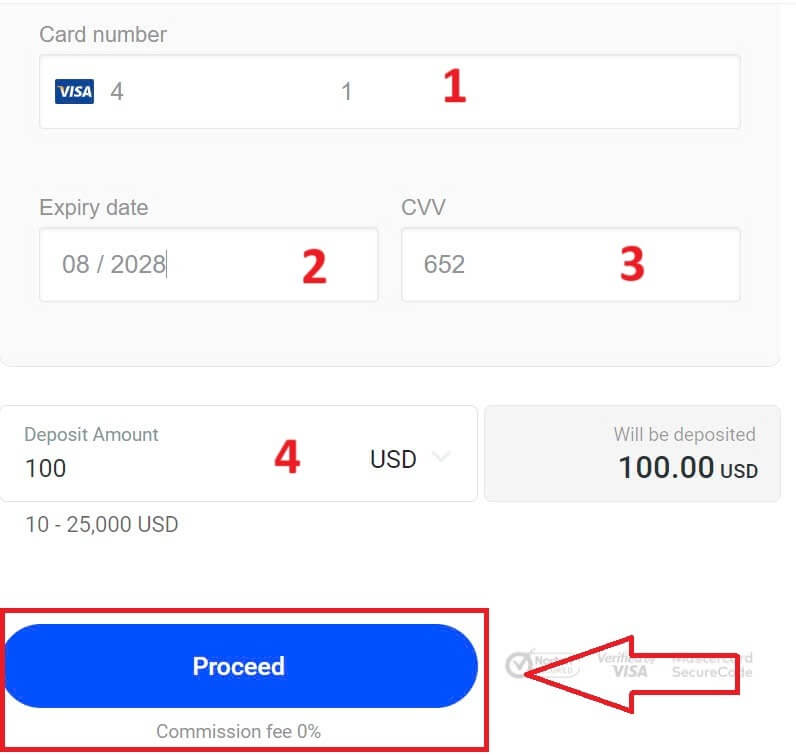
ข้อความจะยืนยันเมื่อธุรกรรมการฝากเงินเสร็จสมบูรณ์
บางครั้งคุณอาจต้องป้อนรหัส OTP ที่ส่งโดยธนาคารของคุณเป็นขั้นตอนเพิ่มเติมก่อนที่จะทำการฝากเงินเสร็จสิ้น เมื่อใช้บัตรธนาคารสำหรับการฝากเงินแล้ว บัตรดังกล่าวจะถูกเพิ่มลงในกระเป๋าเงิน FxPro ของคุณโดยอัตโนมัติและสามารถเลือกสำหรับการฝากเงินในอนาคตได้
ระบบชำระเงินอิเล็กทรอนิกส์ (EPS)
การชำระเงินทางอิเล็กทรอนิกส์ได้รับความนิยมเพิ่มมากขึ้นเนื่องจากความรวดเร็วและความสะดวกสบาย การชำระเงินแบบไม่ใช้เงินสดช่วยประหยัดเวลาและง่ายต่อการดำเนินการ
ขั้นแรก ให้เข้าสู่ระบบบัญชี FxPro ของคุณแล้วไปที่ส่วน FxPro Walletทางด้านซ้ายมือของหน้าจอ คลิกที่ ปุ่ม "FUND"เพื่อเริ่มต้น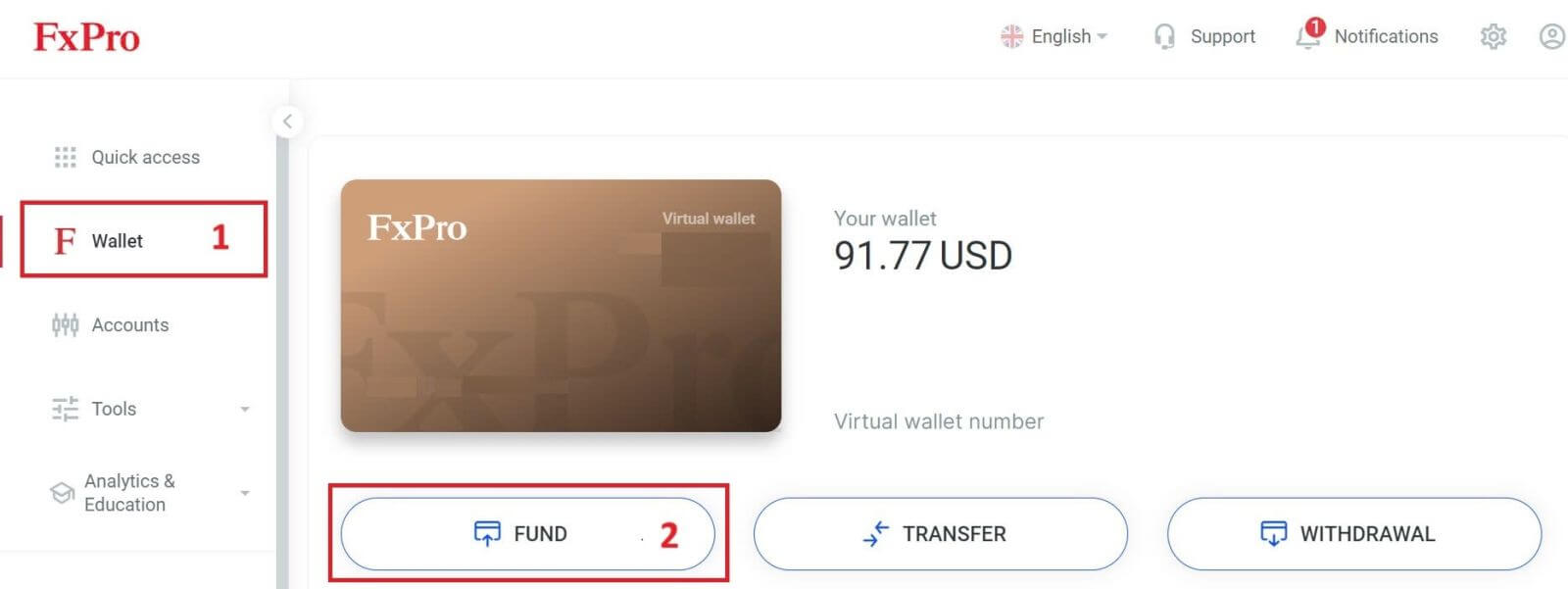
ปัจจุบัน เรายอมรับการฝากเงินผ่าน:
สคริลล์
เน็ตเลอร์
ในFxPro Walletเมื่อเลือกวิธีการชำระเงิน ให้เลือก EPS ที่มีซึ่งสะดวกที่สุดสำหรับเราในการฝากเงินเข้าใน FxPro Wallet ของคุณ
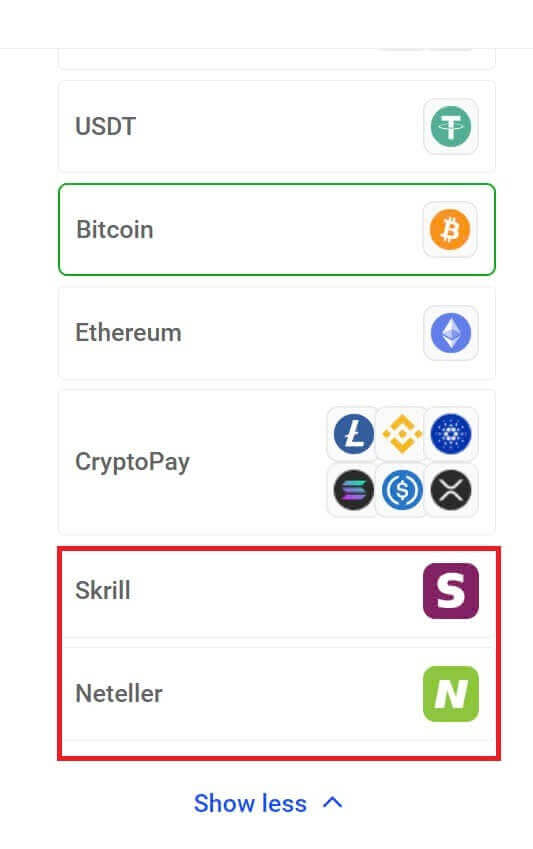
จากนั้นป้อนจำนวนเงินที่คุณต้องการฝากในช่องจำนวนเงินที่ฝาก (โปรดทราบว่าจำนวนเงินต้องอยู่ระหว่าง 100 ถึง 10,000 ยูโรหรือเทียบเท่าในสกุลเงินอื่น)
จากนั้นเลือก ปุ่ม "FUND"เพื่อดำเนินการต่อ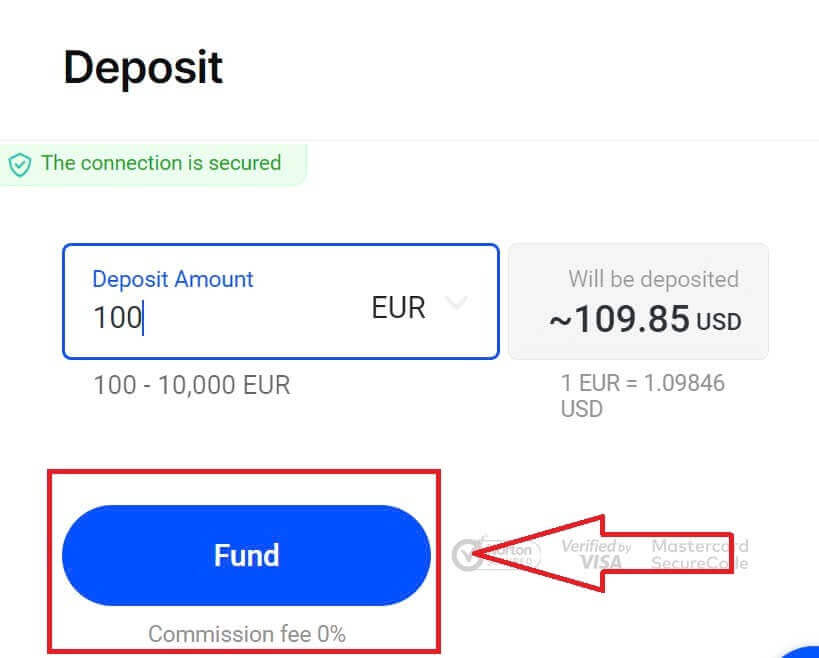
คุณจะถูกนำไปยังเว็บไซต์ของระบบการชำระเงินที่คุณเลือก ซึ่งคุณสามารถดำเนินการโอนเงินให้เสร็จสิ้นได้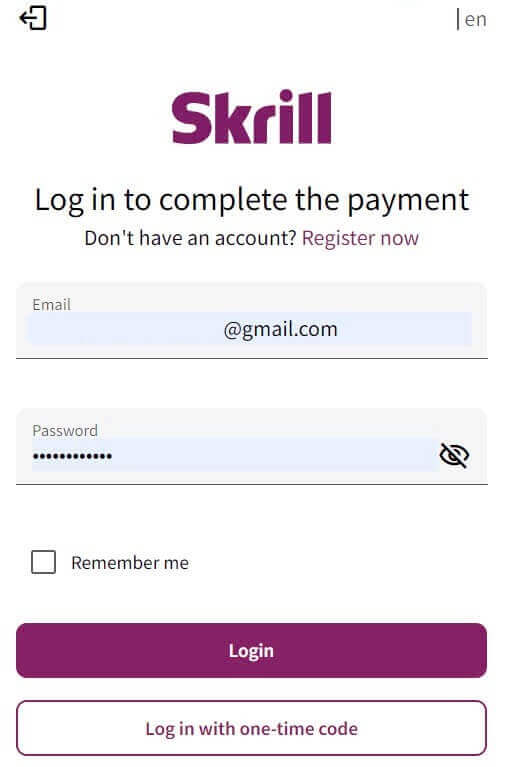
สกุลเงินดิจิตอล
ในการเริ่มต้น ให้เข้าถึงบัญชี FxPro ของคุณและไปที่แท็บ FxPro Walletซึ่งอยู่ที่แผงด้านซ้าย จากนั้นกด ปุ่ม "FUND"เพื่อเริ่มกระบวนการ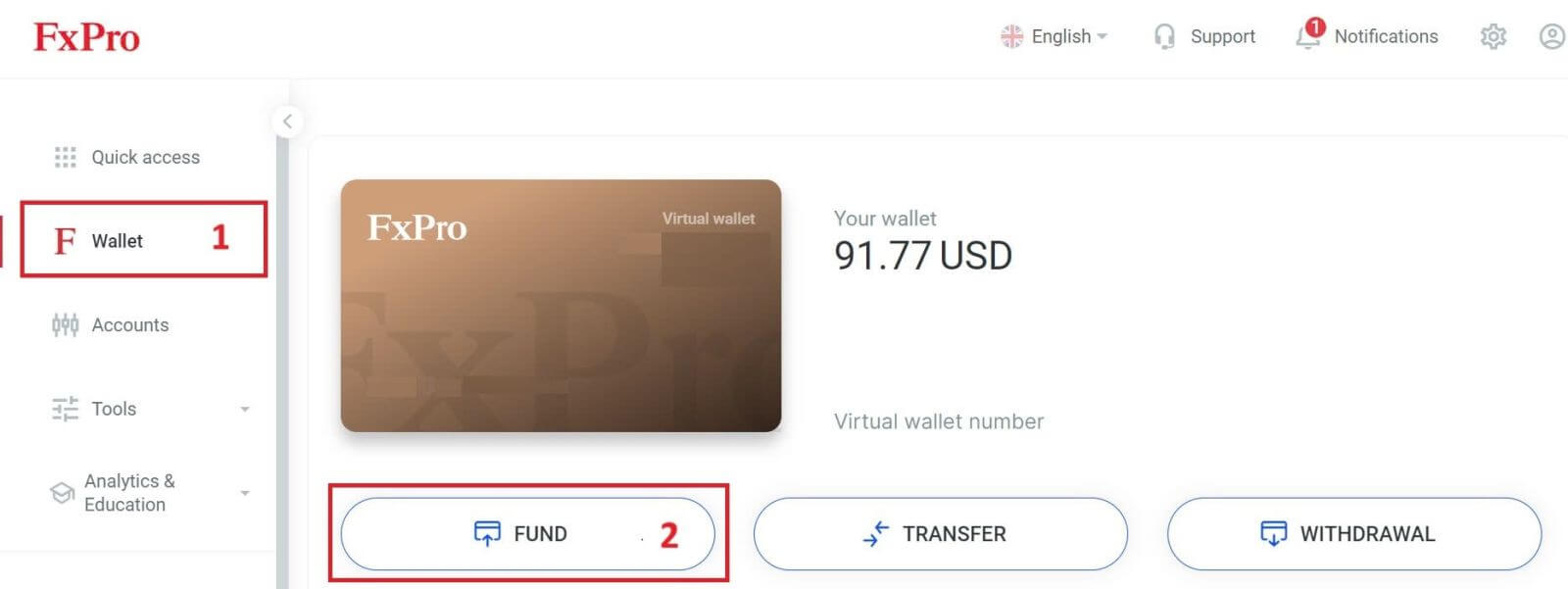
ในFxPro Walletเมื่อเลือกสกุลเงินดิจิทัลที่มีอยู่ ให้เลือกสกุลเงินที่คุณต้องการฝาก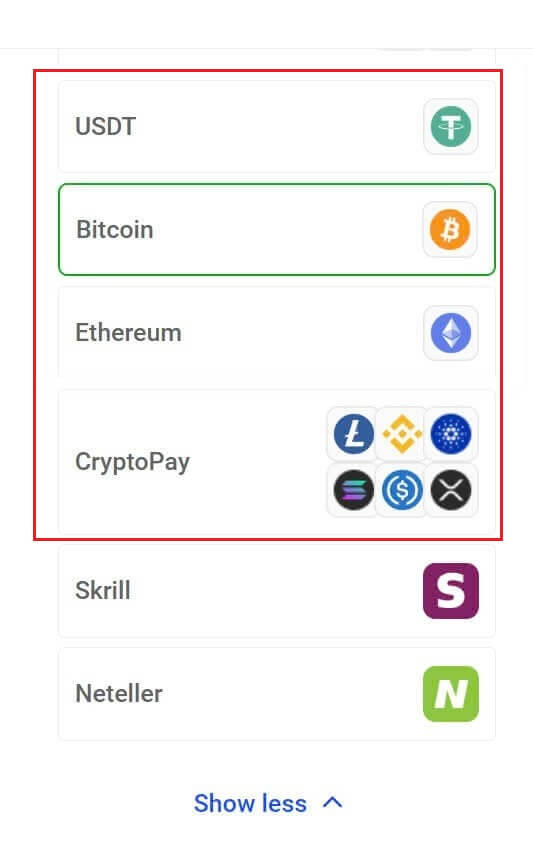
นอกจาก Bitcoin, USDT และ Ethereum ยังมีสกุลเงินดิจิทัลอีกไม่กี่สกุลในส่วน"CryptoPay"
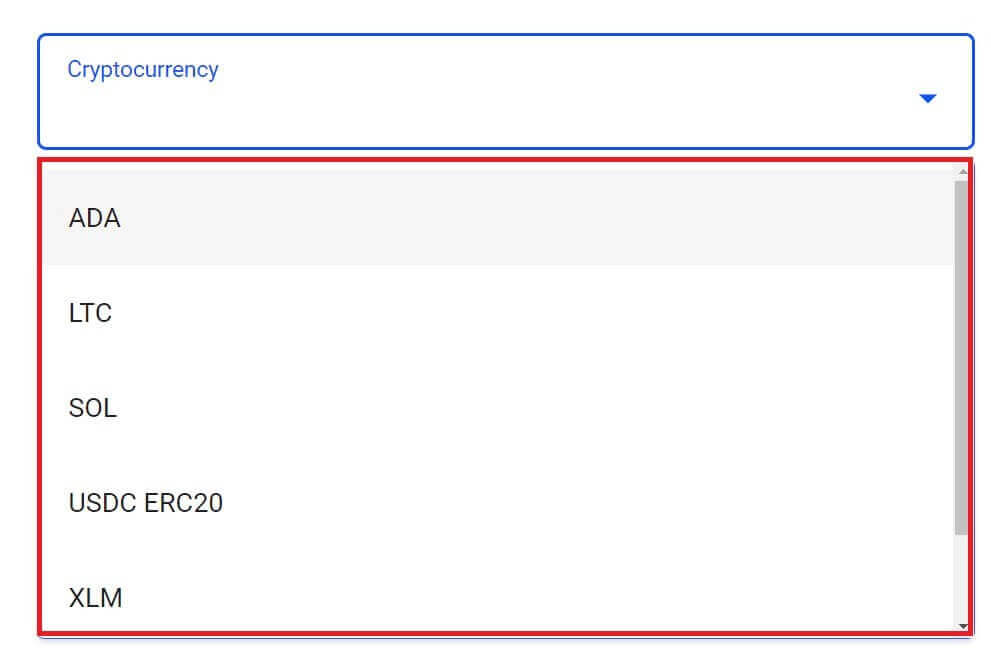
ขั้น ตอนต่อไป ให้ป้อนจำนวนเงินที่คุณต้องการฝากในช่องจำนวนเงินฝาก (โปรดทราบว่าจำนวนเงินต้องอยู่ระหว่าง 100 ถึง 10,000 ยูโรหรือเทียบเท่าในสกุลเงินอื่น)
หลังจากนั้น ให้เลือก ปุ่ม "กองทุน"เพื่อดำเนินการต่อ ที่อยู่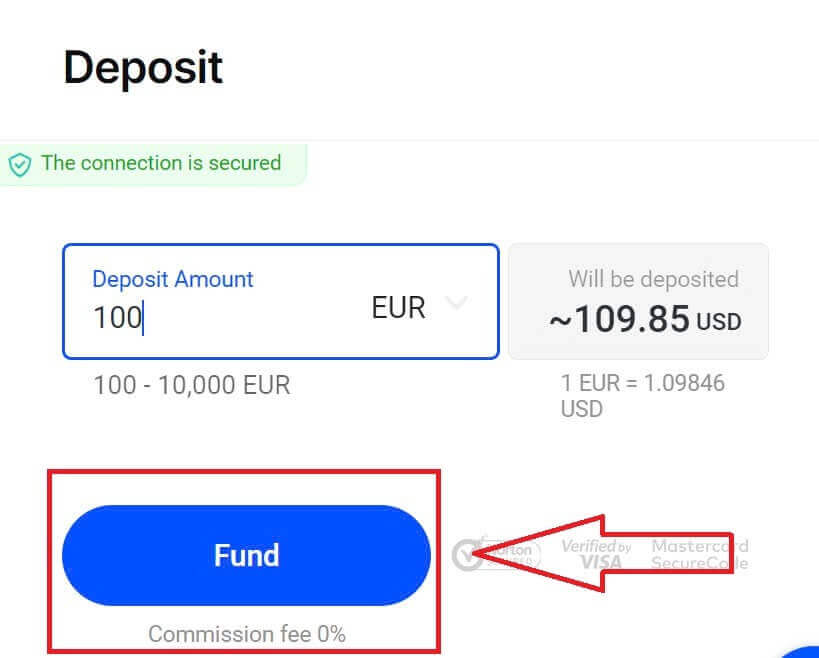
การชำระเงินที่กำหนดจะปรากฏขึ้น และคุณจะต้องถอนเงินดิจิทัลของคุณจากกระเป๋าเงินส่วนตัวไปยังที่อยู่ FxPro 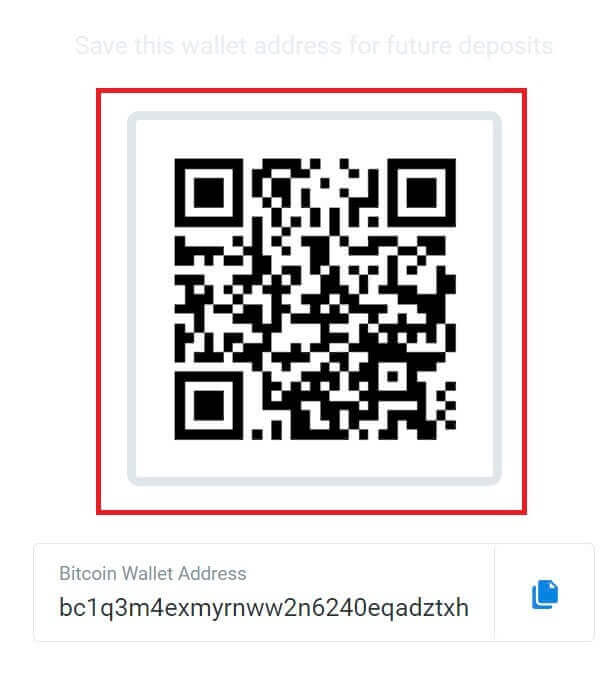
เมื่อการชำระเงินสำเร็จ จำนวนเงินจะแสดงในบัญชีซื้อขายที่คุณเลือกเป็นดอลลาร์สหรัฐฯ ตอนนี้การดำเนินการฝากเงินของคุณเสร็จสมบูรณ์แล้ว
การชำระเงินในประเทศ - การโอนเงินผ่านธนาคาร
เริ่มต้นโดยเข้าสู่ระบบบัญชี FxPro ของคุณ เมื่อคุณเข้าสู่ระบบแล้ว ให้ไปที่ ตัวเลือก FxPro Walletที่อยู่ในเมนูทางด้านซ้าย คลิก ปุ่ม "FUND"เพื่อเริ่มกระบวนการฝากเงิน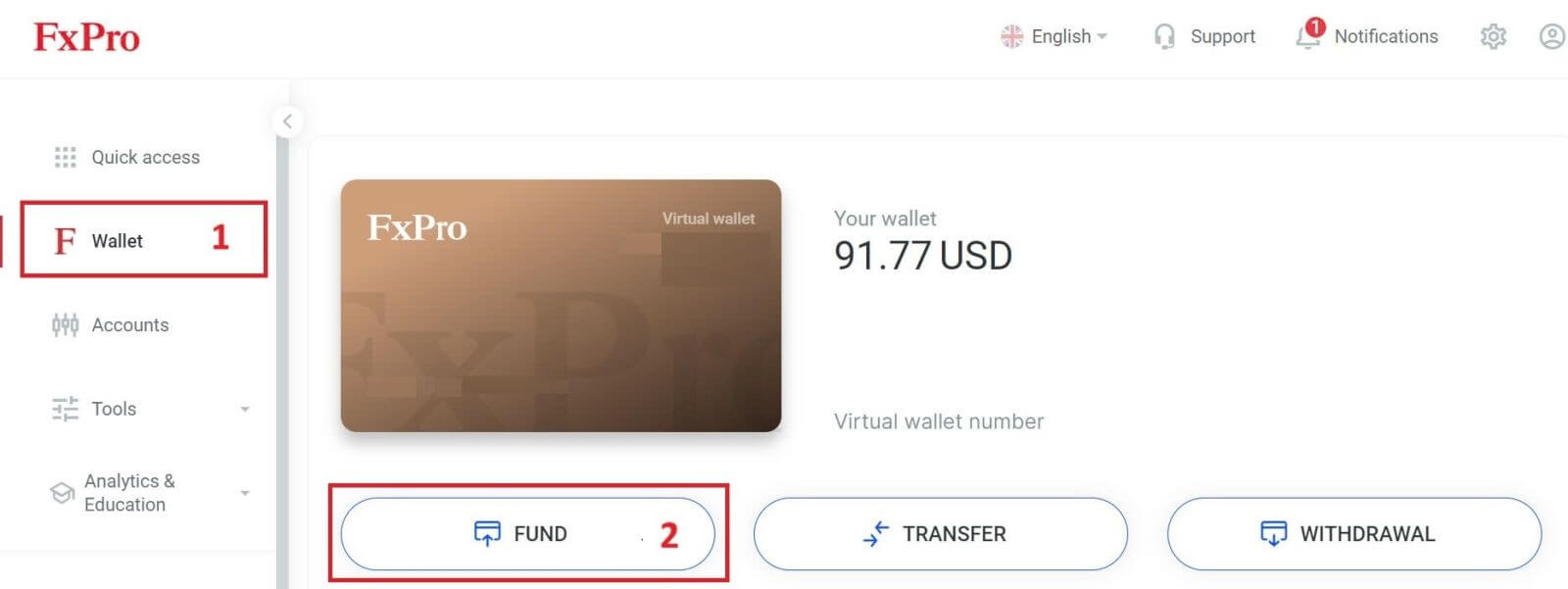
ใน FxPro Wallet เมื่อเลือกวิธีการชำระเงิน ให้เลือก"Local Payment Methods"หรือ"Instant Bank Transfer" เพื่อเริ่มกระบวนการฝากเงิน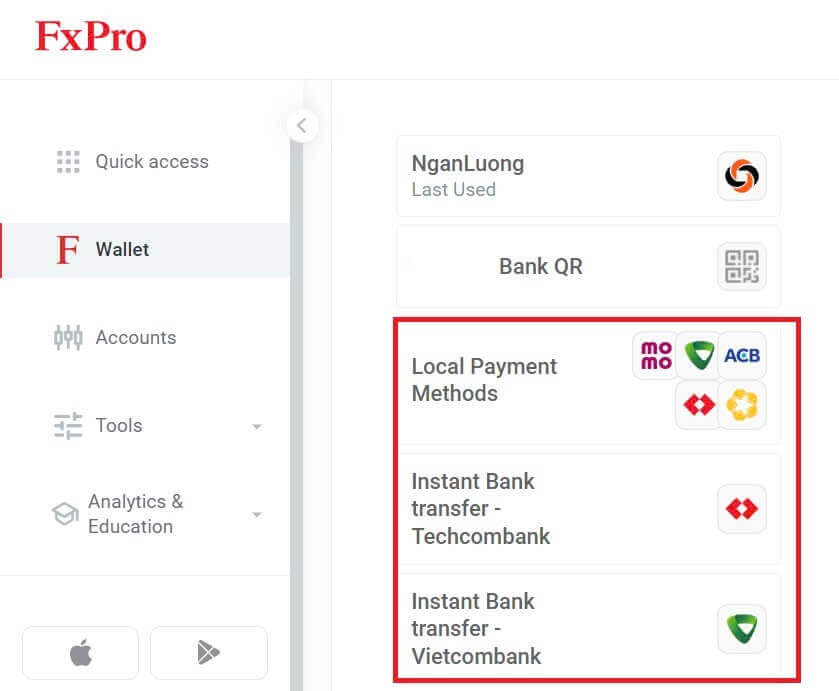
ประการที่สอง ให้ป้อนจำนวนเงินที่คุณต้องการฝากในช่องจำนวนเงินฝาก (โปรดทราบว่าจำนวนเงินต้องอยู่ระหว่าง 100 ถึง 10,000 ยูโรหรือเทียบเท่าในสกุลเงินอื่น)
จากนั้นเลือก ปุ่ม "FUND"เพื่อดำเนินการต่อ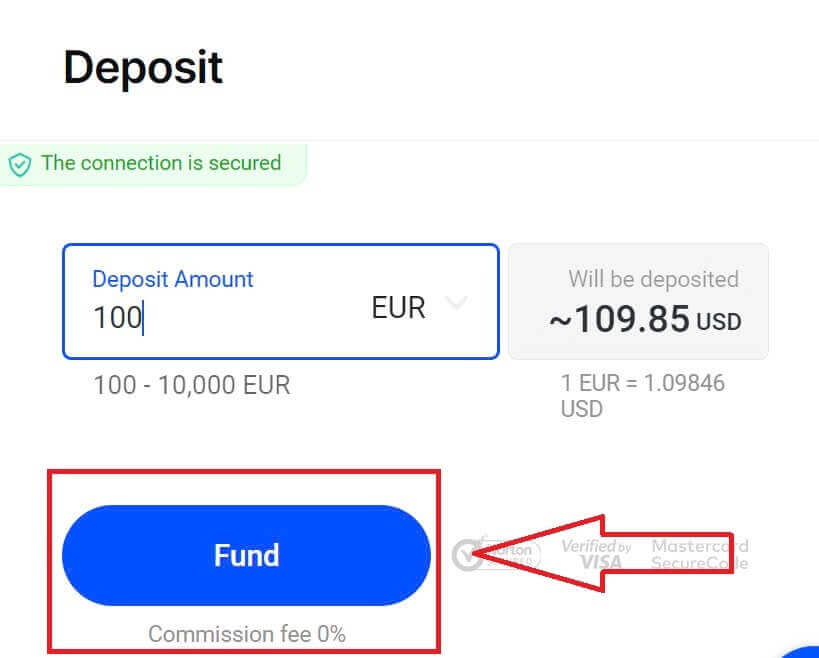
คุณจะได้รับคำแนะนำเพิ่มเติม โปรดทำตามขั้นตอนเหล่านี้เพื่อดำเนินการฝากเงินให้เสร็จสิ้น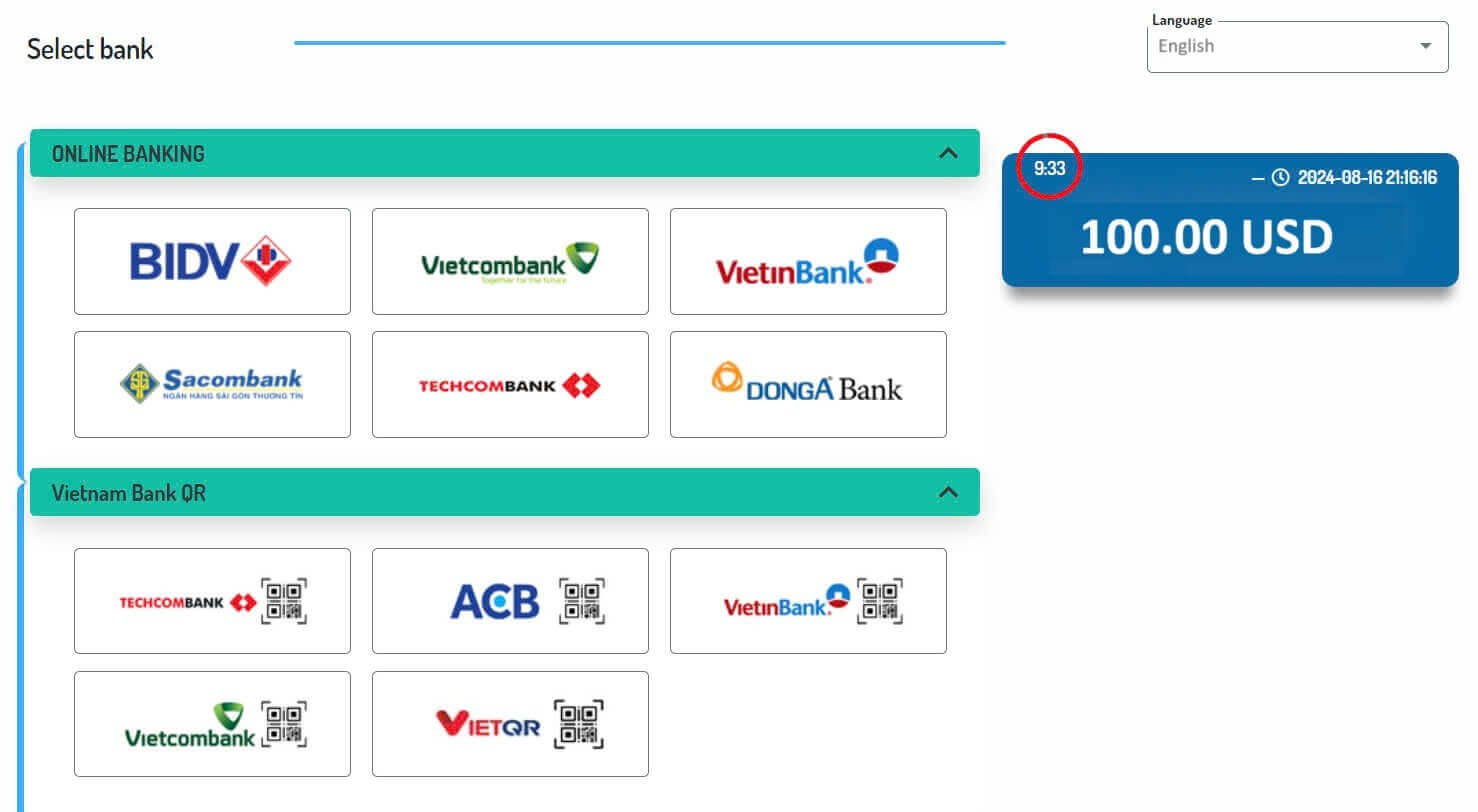
วิธีการฝากเงินบน FxPro [แอป]
ขั้นแรก ให้เปิดแอป FxPro บนอุปกรณ์มือถือของคุณ คุณสามารถแตะ ปุ่ม "FUND"ในส่วน FxPro Walletหรือ ปุ่ม "FUND"ในแถบเครื่องมือที่ด้านล่างของหน้าจอเพื่อเริ่มต้นใช้งาน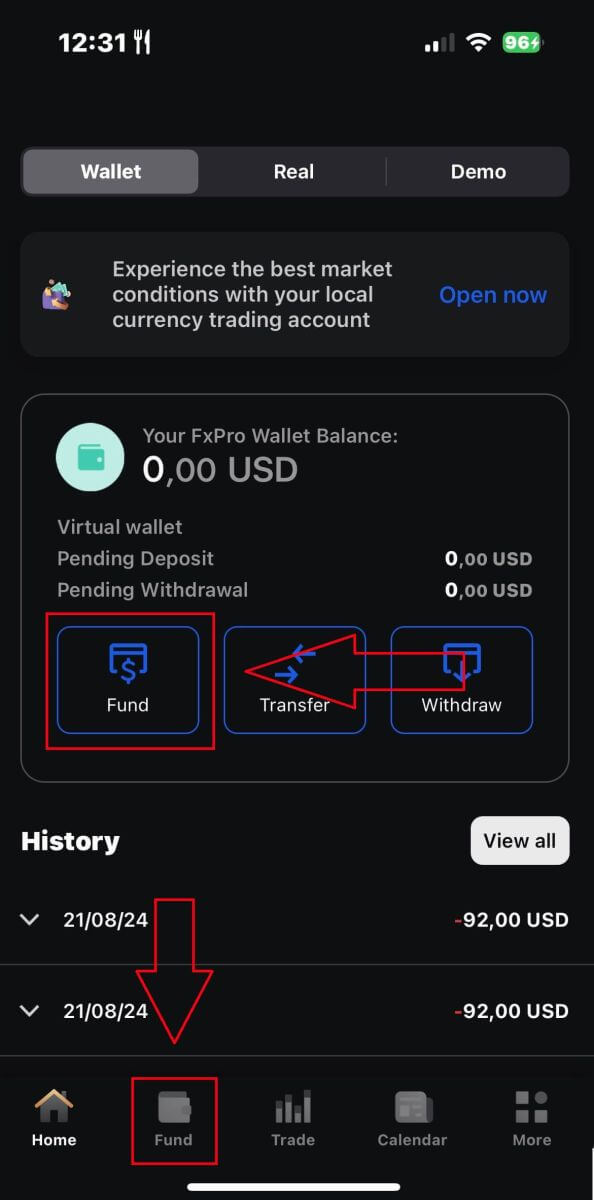
จากนั้นเลือกวิธีการฝากเงินที่คุณคิดว่าเหมาะสมและสะดวก เนื่องจาก FxPro นำเสนอตัวเลือกมากมายให้กับผู้ใช้แม้กระทั่งบนแอปมือถือ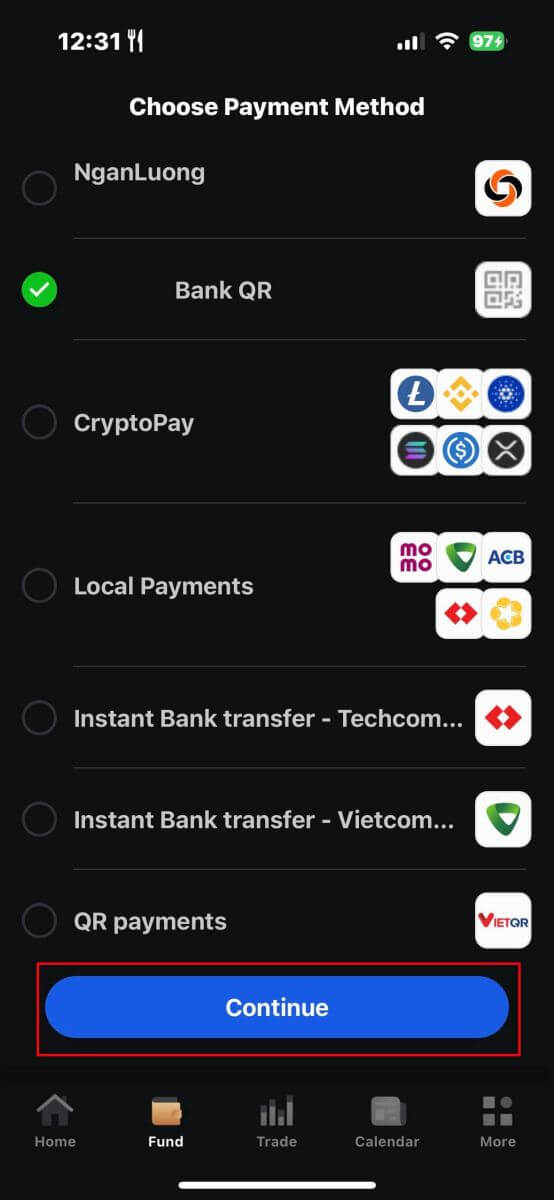
มีวิธีการต่างๆ ให้เลือก เช่น บัตรธนาคาร ระบบชำระเงินอิเล็กทรอนิกส์ (EPS) สกุลเงินดิจิทัล การชำระเงินในพื้นที่ หรือการโอนเงินผ่านธนาคาร
เมื่อคุณเลือกวิธีการชำระเงินแล้ว โปรดแตะ"ดำเนินการต่อ"เพื่อดำเนินการต่อ 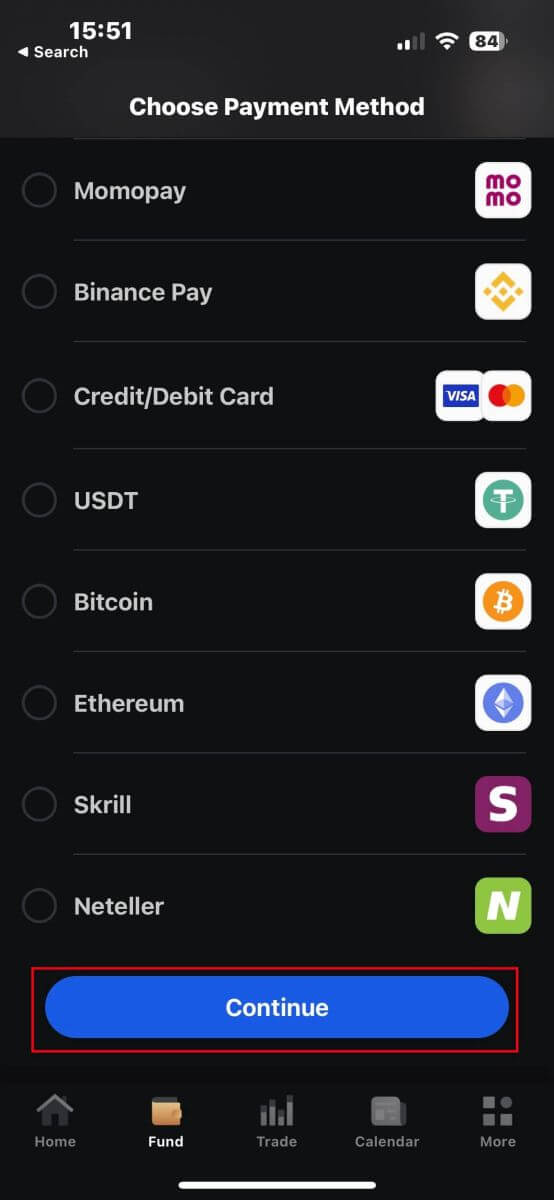
ในหน้าถัดไป ให้ป้อนข้อมูลที่จำเป็น (อาจแตกต่างกันไป ขึ้นอยู่กับวิธีการฝากเงินที่คุณเลือก) ในช่องที่เกี่ยวข้อง
โปรดทราบว่าจำนวนเงินจะต้องอยู่ระหว่าง 100 USD ถึง 15,999 USD หรือเทียบเท่าในสกุลเงินอื่นจึงจะสามารถใช้ได้ คุณยังสามารถตรวจสอบจำนวนเงินที่แปลงเป็น USD ในช่องด้านล่างได้
หลังจากตรวจสอบข้อมูลทั้งหมดอย่างละเอียดแล้ว โปรดดำเนินการต่อโดยแตะปุ่ม"ฝากเงิน"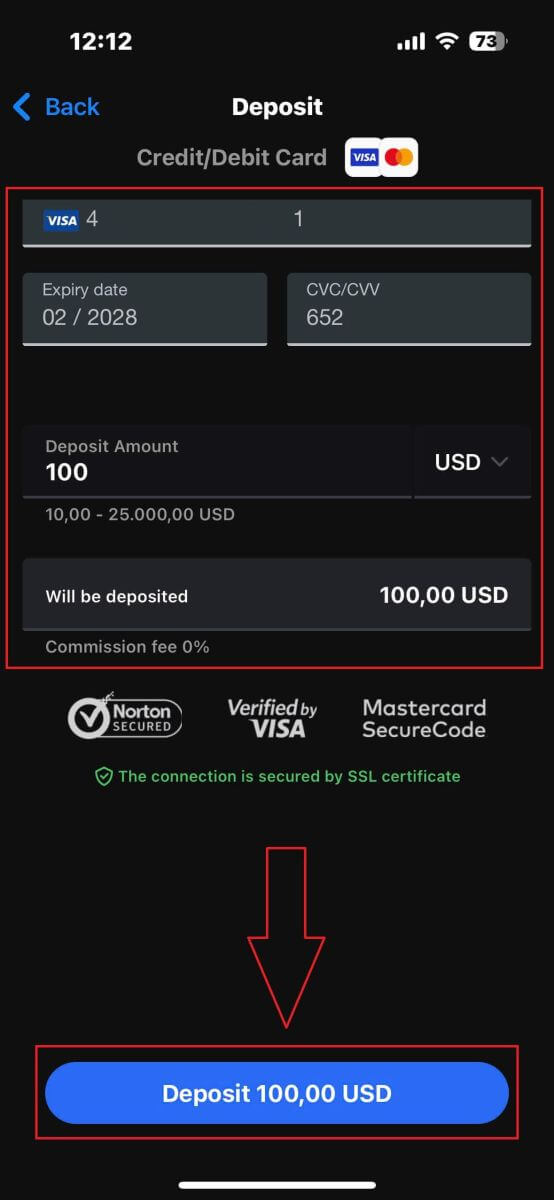
หลังจากนั้น คุณจะถูกนำไปยังหน้าคำแนะนำถัดไป ขึ้นอยู่กับวิธีการฝากเงินที่คุณเลือก ปฏิบัติตามคำแนะนำบนหน้าจอทีละขั้นตอนเพื่อดำเนินการให้เสร็จสิ้น ขอให้โชคดี!
วิธีการซื้อขาย Forex กับ FxPro
วิธีการวางคำสั่งซื้อใหม่บน FxPro MT4
ขั้นแรก โปรดดาวน์โหลดและเข้าสู่ระบบ FxPro MT4 ของคุณ หากคุณไม่ทราบวิธีการดำเนินการ โปรดดูบทความนี้ซึ่งมีคำแนะนำโดยละเอียดและเรียบง่าย: วิธีเข้าสู่ระบบ FxPro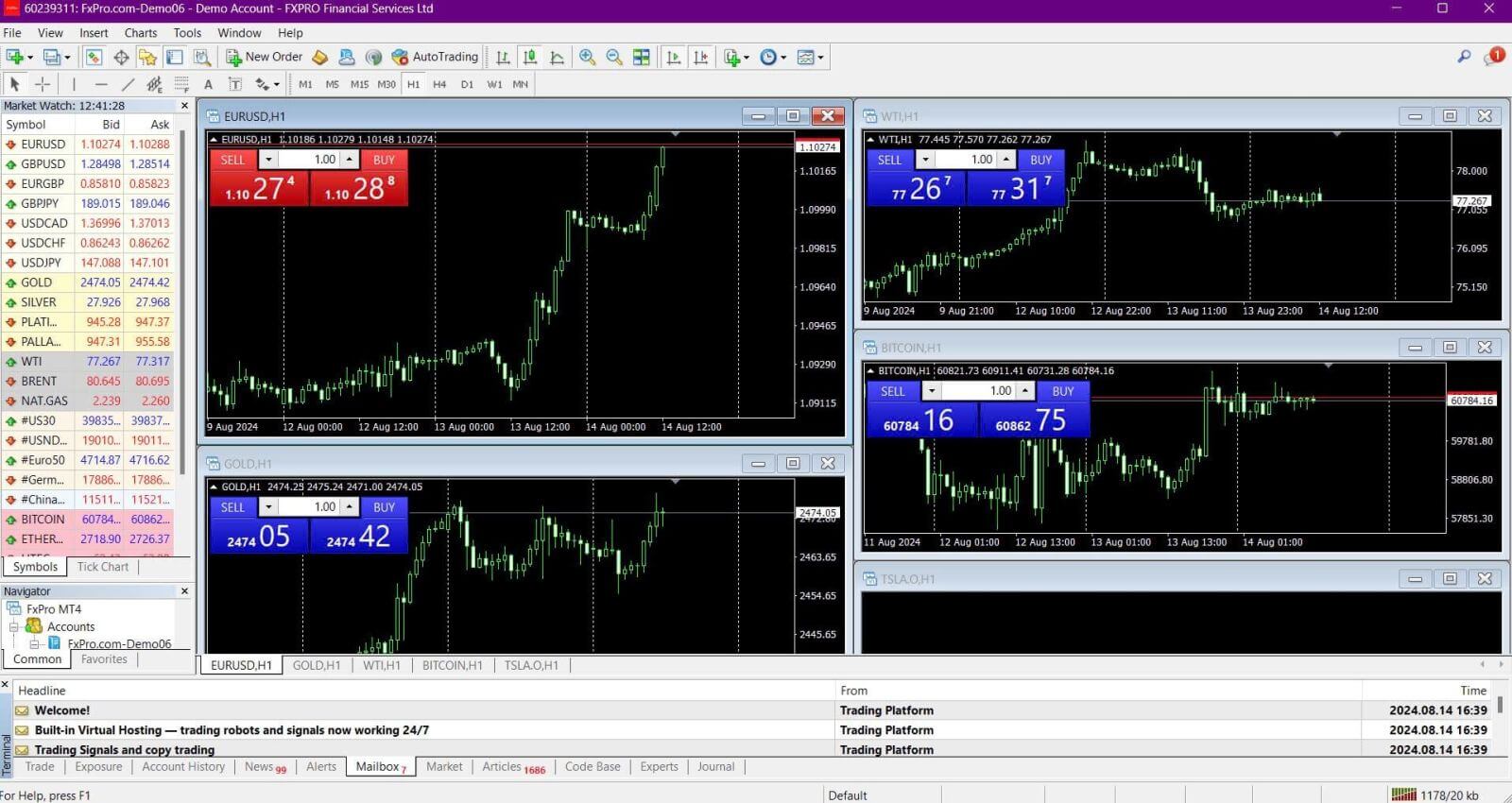
โปรดคลิกขวาที่แผนภูมิ จากนั้นคลิก"การซื้อขาย"และเลือก"คำสั่งซื้อใหม่" หรือดับเบิลคลิกที่สกุลเงินที่คุณต้องการวางคำสั่งซื้อใน MT4 จากนั้นหน้าต่างคำสั่งซื้อจะปรากฏขึ้น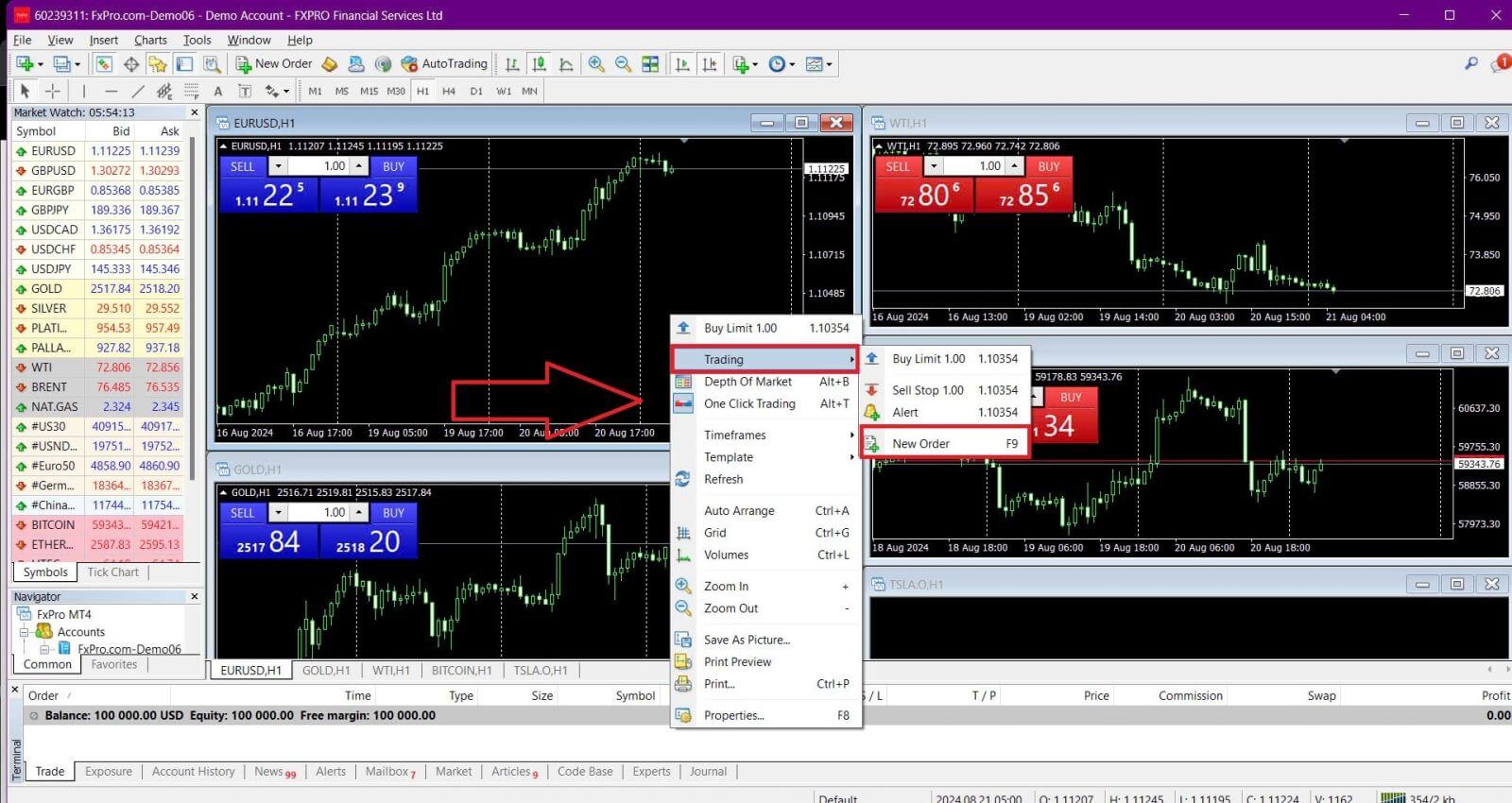
สัญลักษณ์:ตรวจสอบให้แน่ใจว่าสัญลักษณ์สกุลเงินที่คุณต้องการซื้อขายแสดงอยู่ในกล่องสัญลักษณ์
ปริมาณ:กำหนดขนาดสัญญาของคุณ คุณสามารถคลิกที่ลูกศรเพื่อเลือกปริมาณจากตัวเลือกแบบดรอปดาวน์ หรือคลิกซ้ายในกล่องปริมาณและพิมพ์ค่าที่ต้องการ โปรดจำไว้ว่าขนาดสัญญาของคุณส่งผลโดยตรงต่อกำไรหรือขาดทุนที่อาจเกิดขึ้นของคุณ
ความคิดเห็น:ส่วนนี้เป็นทางเลือก แต่คุณสามารถใช้เพื่อเพิ่มความคิดเห็นเพื่อระบุการซื้อขายของคุณได้
ประเภท:ประเภทถูกตั้งค่าเป็นการดำเนินการตามตลาดตามค่าเริ่มต้น:
การดำเนินการตามตลาด:ดำเนินการคำสั่งตามราคาตลาดปัจจุบัน
คำสั่งซื้อที่รอดำเนินการ:ช่วยให้คุณกำหนดราคาในอนาคตที่คุณตั้งใจจะเปิดการซื้อขายของคุณ
สุดท้าย ให้เลือกประเภทคำสั่งที่ต้องการเปิด — ไม่ว่าจะเป็นคำสั่งขายหรือคำสั่งซื้อ:
ขายตามราคาตลาด:เปิดที่ราคาเสนอซื้อและปิดที่ราคาเสนอขาย คำสั่งประเภทนี้อาจทำกำไรได้หากราคาลดลง
ซื้อตามราคาตลาด:เปิดที่ราคาขอและปิดที่ราคาเสนอซื้อ คำสั่งประเภทนี้อาจทำกำไรได้หากราคาเพิ่มขึ้น
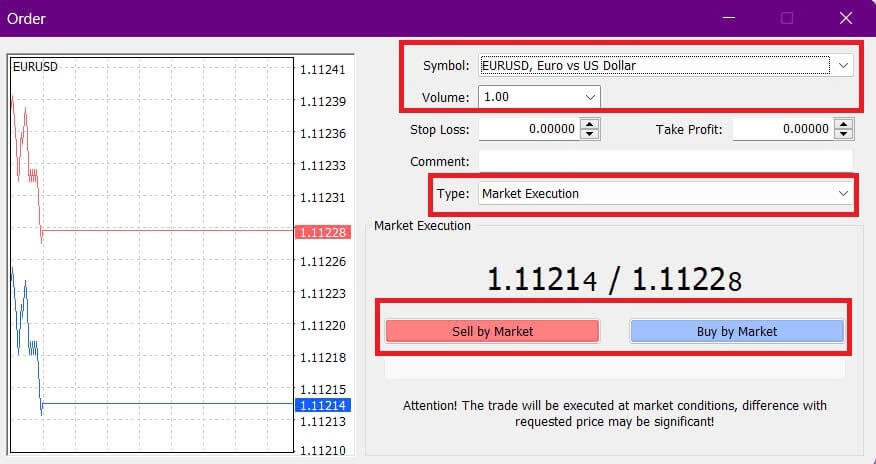
เมื่อคุณคลิกซื้อหรือขายคำสั่งซื้อของคุณจะได้รับการดำเนินการทันที คุณสามารถตรวจสอบสถานะคำสั่งซื้อของคุณได้ในเทอร์มินัลการซื้อขาย

วิธีการวางคำสั่งที่รอดำเนินการบน FxPro MT4
มีคำสั่งซื้อที่รอดำเนินการกี่รายการ
คำสั่งดำเนินการทันทีนั้นแตกต่างจากคำสั่งที่ดำเนินการตามราคาตลาดปัจจุบัน โดยคำสั่งที่รอดำเนินการนั้นช่วยให้คุณกำหนดคำสั่งที่จะดำเนินการเมื่อราคาถึงระดับที่คุณเลือกไว้ คำสั่งที่รอดำเนินการมีอยู่ 4 ประเภท ซึ่งสามารถจัดกลุ่มได้เป็น 2 ประเภทหลัก:
คำสั่งที่คาดหวังว่าจะทำลายระดับตลาดระดับหนึ่ง
คาดว่าคำสั่งซื้อจะดีดตัวกลับจากระดับตลาดบางระดับ
Buy Stop
คำสั่งนี้ช่วยให้คุณตั้งคำสั่งซื้อไว้เหนือราคาตลาดปัจจุบัน ตัวอย่างเช่น หากราคาตลาดปัจจุบันอยู่ที่ 20 ดอลลาร์ และคุณตั้ง Buy Stop ไว้ที่ 22 ดอลลาร์ สถานะซื้อ (หรือสถานะซื้อ) จะเปิดขึ้นเมื่อตลาดถึงระดับ 22 ดอลลาร์
Sell Stop
คำสั่งนี้ช่วยให้คุณตั้งคำสั่งขายไว้ต่ำกว่าราคาตลาดปัจจุบัน ตัวอย่างเช่น หากราคาตลาดปัจจุบันอยู่ที่ 20 ดอลลาร์ และคุณตั้ง Sell Stop ไว้ที่ 18 ดอลลาร์ สถานะขาย (หรือสถานะซื้อ) จะเปิดขึ้นเมื่อตลาดถึงระดับ 18 ดอลลาร์
Buy Limit
คำสั่งนี้ตรงข้ามกับ Buy Stop โดยช่วยให้คุณตั้งคำสั่งซื้อไว้ต่ำกว่าราคาตลาดปัจจุบัน ตัวอย่างเช่น หากราคาตลาดปัจจุบันอยู่ที่ 20 ดอลลาร์ และคุณตั้ง Buy Limit ไว้ที่ 18 ดอลลาร์ สถานะซื้อจะเปิดขึ้นเมื่อตลาดถึงระดับ 18 ดอลลาร์
Sell Limit
คำสั่งนี้ช่วยให้คุณตั้งคำสั่งขายไว้เหนือราคาตลาดปัจจุบัน ตัวอย่างเช่น หากราคาตลาดปัจจุบันอยู่ที่ 20 ดอลลาร์ และคุณตั้ง Sell Limit ไว้ที่ 22 ดอลลาร์ สถานะขายจะเปิดขึ้นเมื่อตลาดถึงระดับ 22 ดอลลาร์
การเปิดคำสั่งซื้อที่รอดำเนินการ
คุณสามารถเปิดคำสั่งซื้อที่รอดำเนินการใหม่ได้โดยดับเบิลคลิกที่ชื่อตลาดในโมดูล Market Watchการดำเนินการนี้จะเปิดหน้าต่างคำสั่งซื้อใหม่ขึ้นมา โดยคุณสามารถเปลี่ยนประเภทคำสั่งซื้อเป็น"คำสั่งซื้อที่รอดำเนินการ"ได้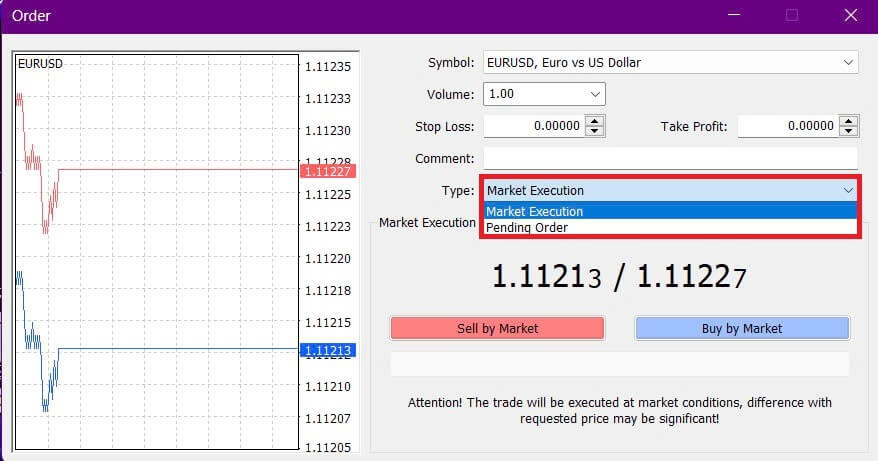
จากนั้น เลือกระดับตลาดที่จะเปิดใช้งานคำสั่งซื้อที่รอดำเนินการ และกำหนดขนาดตำแหน่งตามปริมาณ
หากจำเป็น คุณยังสามารถกำหนดวันที่หมดอายุ ( วันหมดอายุ ) ได้อีกด้วย เมื่อคุณกำหนดค่าพารามิเตอร์ทั้งหมดเหล่านี้แล้ว ให้เลือกประเภทคำสั่งซื้อที่ต้องการโดยพิจารณาว่าคุณต้องการซื้อหรือขายแบบระยะสั้น และคุณใช้คำสั่งหยุดหรือคำสั่งจำกัด สุดท้าย ให้คลิก ปุ่ม "วาง"เพื่อดำเนินการให้เสร็จสิ้น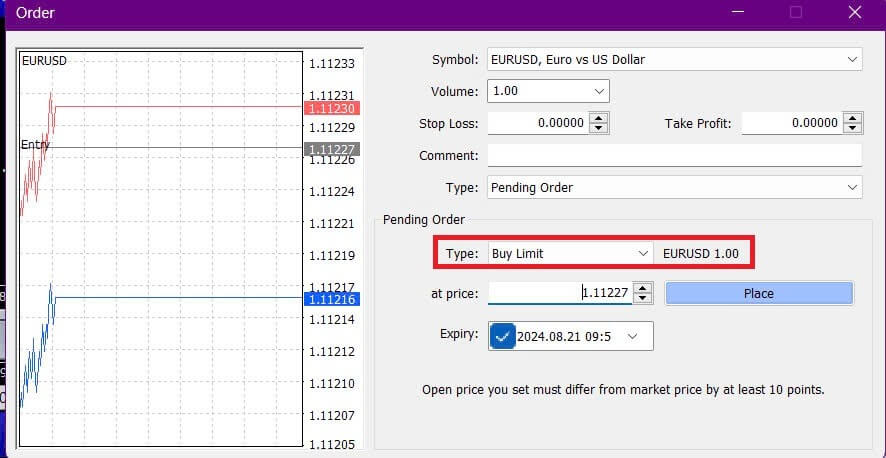
คำสั่งซื้อที่รอดำเนินการเป็นคุณสมบัติที่มีประสิทธิภาพของ MT4 โดยมีประโยชน์อย่างยิ่งเมื่อคุณไม่สามารถตรวจสอบตลาดเพื่อหาจุดเข้าของคุณได้ตลอดเวลา หรือเมื่อราคาของตราสารเปลี่ยนแปลงอย่างรวดเร็ว ทำให้คุณไม่พลาดโอกาสนี้
วิธีการปิดคำสั่งซื้อบน FxPro MT4
หากต้องการ ปิดตำแหน่งที่เปิดอยู่ ให้คลิก"x"ในแท็บการซื้อขายของหน้าต่างเทอร์มินัลหรือ
คลิกขวาที่คำสั่งซื้อขายแบบเส้นบนแผนภูมิและเลือก"ปิด"หาก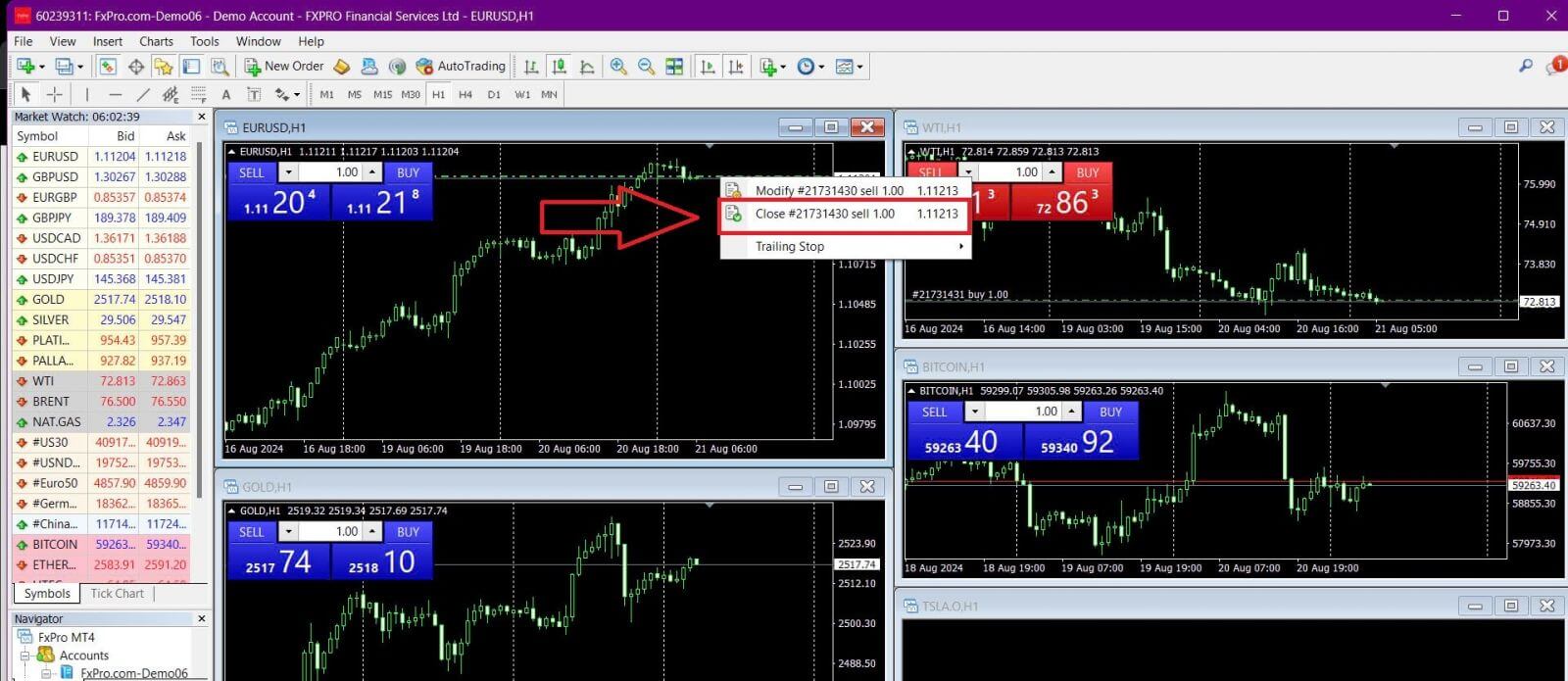
คุณต้องการปิดเฉพาะบางส่วนของตำแหน่งของคุณ ให้คลิกขวาที่คำสั่งซื้อขายที่เปิดอยู่และเลือก"แก้ไข"ในช่องประเภทให้เลือกการดำเนินการทันทีและระบุส่วนของตำแหน่งที่คุณต้องการปิด
ดังที่คุณเห็น การเปิดและปิดการซื้อขายบน MT4 นั้นใช้งานง่ายมากและสามารถทำได้ด้วยการคลิกเพียงครั้งเดียว
การใช้ Stop Loss, Take Profit และ Trailing Stop บน FxPro MT4
กุญแจสำคัญประการหนึ่งในการประสบความสำเร็จในระยะยาวในตลาดการเงินคือการจัดการความเสี่ยงอย่างมีประสิทธิภาพ ดังนั้น การรวมจุดตัดขาดทุนและการทำกำไรเข้าไว้ในกลยุทธ์การซื้อขายของคุณจึงมีความจำเป็น
มาสำรวจวิธีใช้ฟีเจอร์เหล่านี้บนแพลตฟอร์ม MT4 เพื่อช่วยจำกัดความเสี่ยงและเพิ่มศักยภาพการซื้อขายของคุณให้สูงสุดกัน
การตั้ง Stop Loss และ Take Profit
วิธีที่ง่ายที่สุดในการเพิ่มStop LossหรือTake Profitให้กับการซื้อขายของคุณคือการตั้งค่าเมื่อวางคำสั่งซื้อใหม่ หาก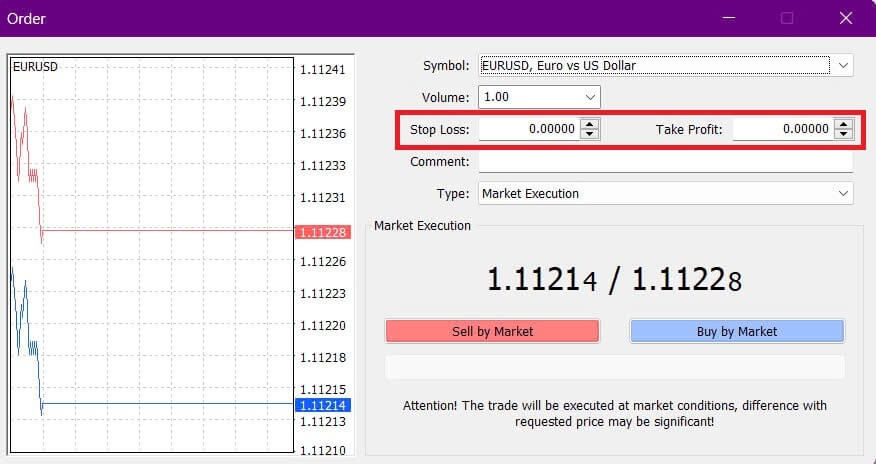
ต้องการตั้งค่า Stop Loss หรือ Take Profit เมื่อวางคำสั่งซื้อใหม่ เพียงแค่ป้อนระดับราคาที่คุณต้องการในช่อง Stop Loss และ Take Profit Stop Loss จะทำงานโดยอัตโนมัติหากตลาดเคลื่อนไหวไปในทิศทางตรงข้ามกับตำแหน่งของคุณ ในขณะที่ Take Profit จะทำงานเมื่อราคาถึงเป้าหมายที่คุณกำหนด คุณสามารถตั้งระดับ Stop Loss ต่ำกว่าราคาตลาดปัจจุบันและระดับ Take Profit สูงกว่านั้น
โปรดจำไว้ว่า Stop Loss (SL) หรือ Take Profit (TP) จะเชื่อมโยงกับตำแหน่งที่เปิดอยู่หรือคำสั่งที่รอดำเนินการอยู่เสมอ คุณสามารถปรับระดับเหล่านี้ได้หลังจากเปิดการซื้อขายในขณะที่ติดตามตลาด แม้ว่าระดับเหล่านี้จะไม่จำเป็นเมื่อเปิดตำแหน่งใหม่ แต่ขอแนะนำให้เพิ่มระดับเหล่านี้เพื่อป้องกันการซื้อขายของคุณ
การเพิ่มระดับ Stop Loss และ Take Profit
วิธีที่ง่ายที่สุดในการเพิ่มระดับ SL/TP ให้กับตำแหน่งที่เปิดอยู่แล้วคือการใช้เส้นการซื้อขายบนแผนภูมิ เพียงแค่ลากและวางเส้นการซื้อขายขึ้นหรือลงไปยังระดับที่คุณต้องการ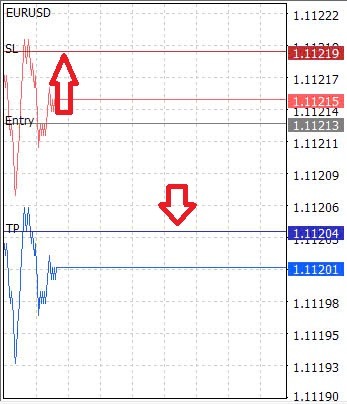
เมื่อคุณตั้งค่าระดับ SL/TP แล้ว เส้น SL/TP จะปรากฏบนแผนภูมิ ช่วยให้คุณปรับเปลี่ยนได้อย่างง่ายดายตามต้องการ
นอกจากนี้ คุณยังสามารถปรับระดับ SL/TP ได้จาก โมดูล "เทอร์มินัล" ด้านล่าง โดยคลิกขวาที่ตำแหน่งที่เปิดอยู่หรือคำสั่งที่รอดำเนินการ แล้วเลือก"แก้ไข"หรือ"ลบ"คำสั่ง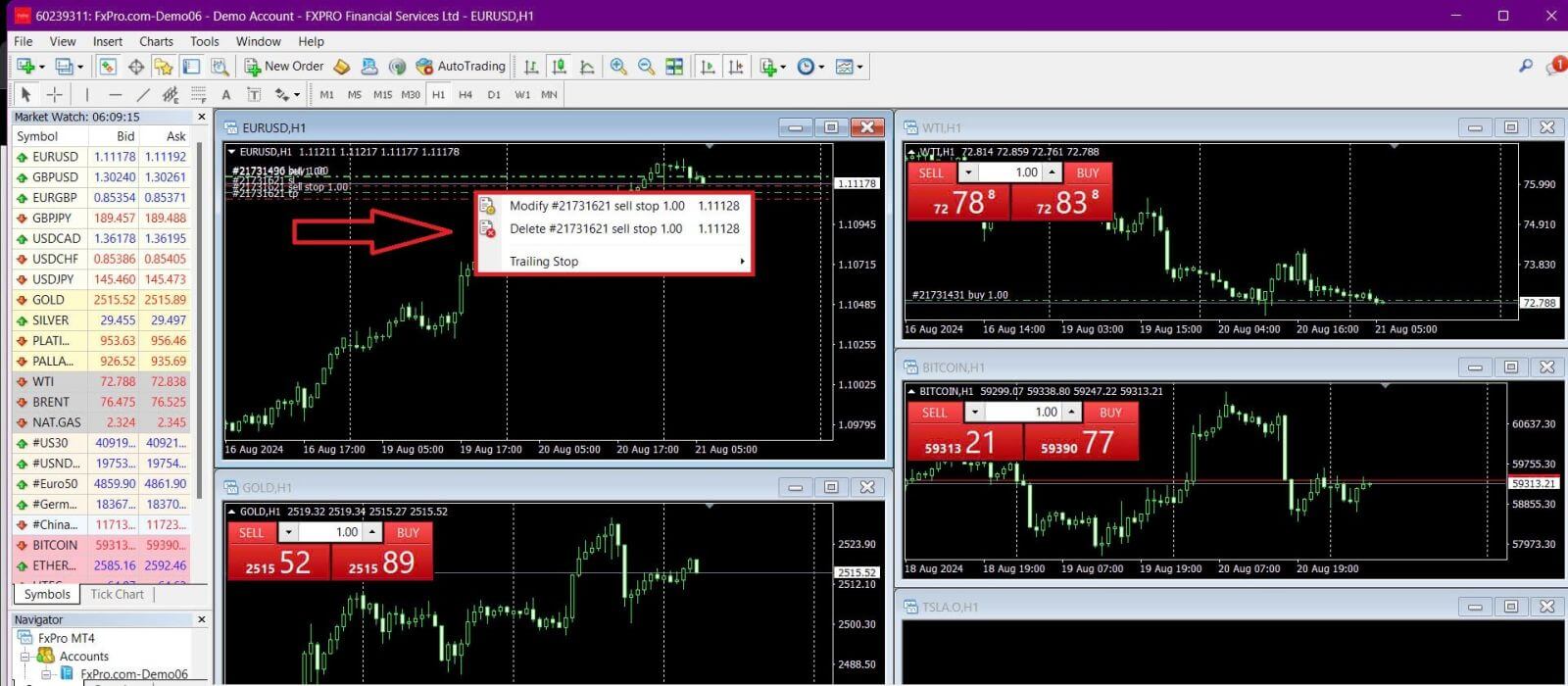
หน้าต่างแก้ไขคำสั่งจะปรากฏขึ้น ช่วยให้คุณป้อนหรือปรับระดับ SL/TP ได้โดยการระบุราคาตลาดที่แน่นอนหรือโดยการกำหนดช่วงจุดจากราคาตลาดปัจจุบัน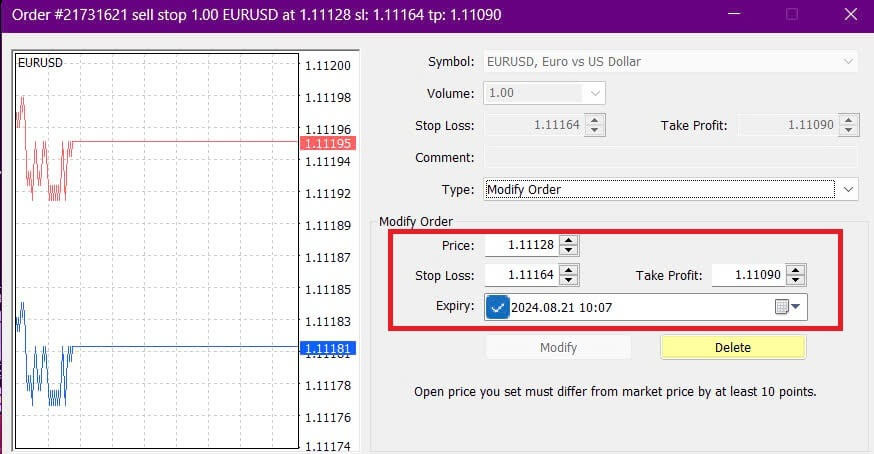
การตามหยุด
Stop Lossถูกออกแบบมาเพื่อจำกัดการขาดทุนเมื่อตลาดเคลื่อนไหวไปในทิศทางตรงข้ามกับตำแหน่งของคุณ แต่ยังสามารถช่วยให้คุณล็อกกำไรได้อีกด้วย
แม้ว่าจะดูขัดแย้งกัน แต่แนวคิดนี้ก็เข้าใจง่าย ตัวอย่างเช่น หากคุณเปิดตำแหน่งซื้อและตลาดเคลื่อนไหวไปในทิศทางที่ดี ทำให้การซื้อขายของคุณทำกำไรได้ คุณสามารถย้ายStop Loss เดิมของ คุณ (ที่ตั้งไว้ต่ำกว่าราคาเปิด) ไปที่ราคาเปิดเพื่อให้เสมอทุน หรือแม้กระทั่งสูงกว่าราคาเปิดเพื่อให้ได้กำไร หากต้องการทำให้
กระบวนการนี้เป็นแบบอัตโนมัติ คุณสามารถใช้Trailing Stopได้ เครื่องมือนี้มีประโยชน์โดยเฉพาะในการจัดการความเสี่ยงเมื่อราคาเคลื่อนไหวอย่างรวดเร็วหรือเมื่อคุณไม่สามารถติดตามตลาดได้อย่างต่อเนื่อง ทันทีที่ตำแหน่งของคุณมีกำไรTrailing Stopจะติดตามราคาโดยอัตโนมัติโดยรักษาระยะห่างที่ตั้งไว้ก่อนหน้านี้
โปรดจำไว้ว่าการซื้อขายของคุณต้องมีกำไรเพียงพอเพื่อให้Trailing Stopเคลื่อนตัวไปเหนือราคาเปิดของคุณและรับประกันกำไร
Trailing Stop (TS)เชื่อมโยงกับตำแหน่งที่เปิดของคุณ แต่โปรดจำไว้ว่าต้องเปิด MT4 ไว้จึงจะดำเนินการTrailing Stop
ได้สำเร็จ หาก
ต้องการตั้งค่าTrailing Stopให้คลิกขวาที่ตำแหน่งที่เปิดอยู่ใน หน้าต่าง "เทอร์มินัล"และระบุค่าพิพที่คุณต้องการสำหรับระยะห่างระหว่างระดับ TP และราคาปัจจุบันในเมนู Trailing Stop 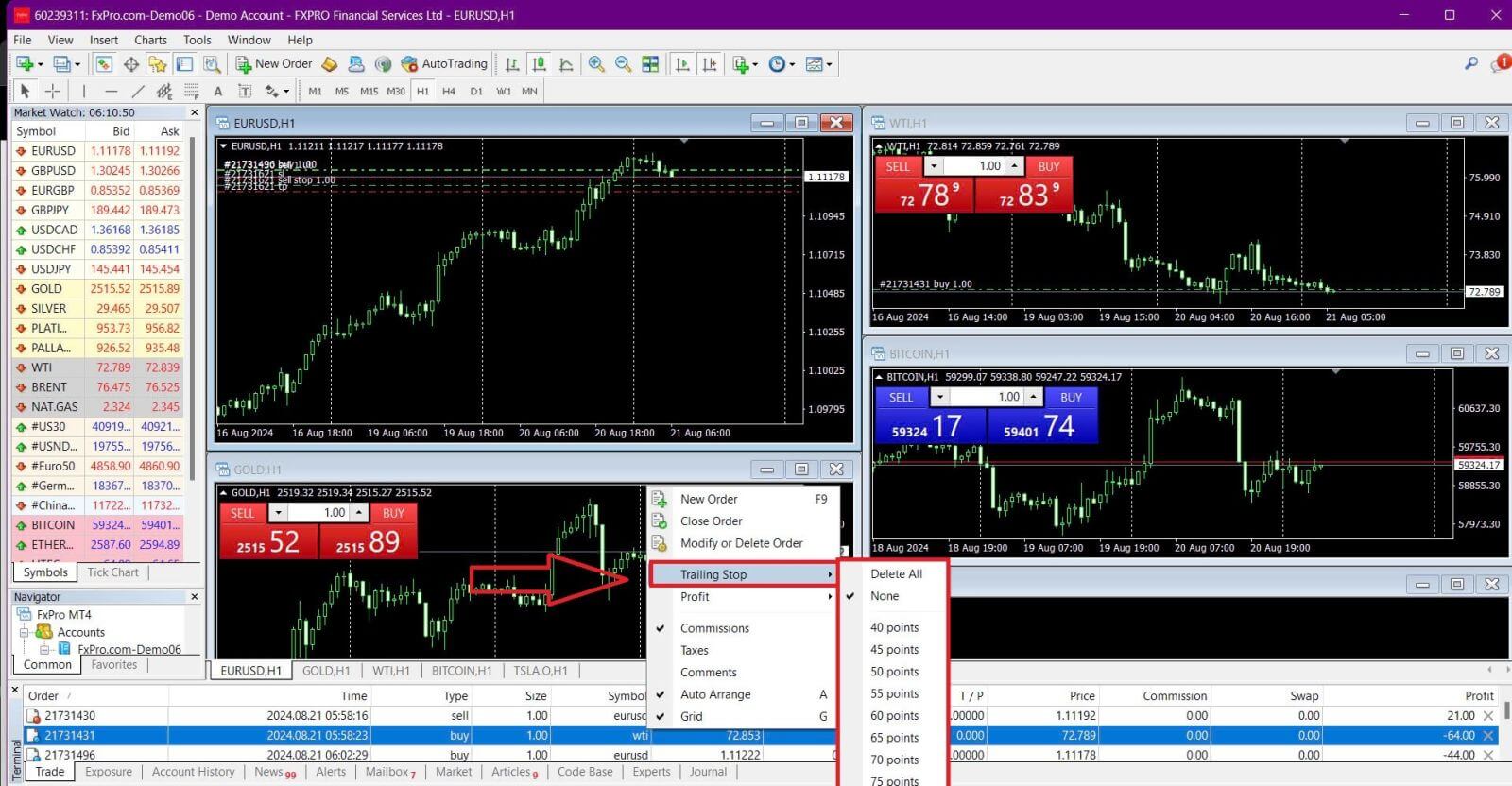
Trailing Stop ของคุณ เปิดใช้งาน แล้วซึ่งหมายความว่าจะปรับระดับการหยุดการขาดทุนโดยอัตโนมัติหากราคาเคลื่อนไหวไปในทิศทางที่คุณต้องการ
คุณสามารถปิดใช้งานTrailing Stop ได้อย่างง่ายดาย โดยเลือก"ไม่มี" ในเมนู Trailing Stopหากต้องการปิดใช้งานอย่างรวดเร็วสำหรับตำแหน่งที่เปิดอยู่ทั้งหมด ให้เลือก"ลบทั้งหมด" MT4
มีวิธีต่างๆ มากมายในการปกป้องตำแหน่งของคุณอย่างรวดเร็วและมีประสิทธิภาพ
แม้ว่า คำสั่ง Stop Lossจะมีประสิทธิภาพในการจัดการความเสี่ยงและควบคุมการขาดทุนที่อาจเกิดขึ้นได้ แต่ก็ไม่ได้ให้ความปลอดภัย 100% การใช้คำสั่ง
Stop Loss นั้นฟรีและช่วยปกป้องบัญชีของคุณจากการเคลื่อนไหวของตลาดที่ไม่พึงประสงค์ แต่ไม่สามารถรับประกันการดำเนินการในระดับที่คุณต้องการได้ ในตลาดที่มีความผันผวน ราคาอาจเพิ่มขึ้นเกินระดับการหยุดของคุณ (กระโดดจากราคาหนึ่งไปยังอีกราคาหนึ่งโดยไม่มีการซื้อขายระหว่างนั้น) ซึ่งอาจส่งผลให้ราคาปิดแย่กว่าที่คาดไว้ ซึ่งเรียกว่าการลื่นไถลของราคา
Guaranteed Stop Lossซึ่งรับรองว่าตำแหน่งของคุณจะถูกปิดที่ระดับ Stop Loss ที่ร้องขอโดยไม่มีความเสี่ยงของการลื่นไถล พร้อมให้บริการฟรีสำหรับบัญชีพื้นฐาน
วิธีการถอนเงินบน FxPro
กฎการถอนเงิน
การถอนเงินสามารถทำได้ตลอด 24 ชั่วโมงทุกวัน ทำให้คุณสามารถเข้าถึงเงินของคุณได้ตลอดเวลา หากต้องการถอนเงิน ให้ไปที่ส่วนการถอนเงินใน FxPro Wallet ของคุณ ซึ่งคุณยังสามารถตรวจสอบสถานะธุรกรรมของคุณได้ภายใต้ประวัติธุรกรรม
อย่างไรก็ตาม โปรดจำกฎทั่วไปต่อไปนี้สำหรับการถอนเงิน:
จำนวนเงินถอนสูงสุดคือ 15,999.00 USD (ส่วนนี้ใช้กับวิธีถอนเงินทุกวิธี)
โปรดทราบว่าหากต้องการถอนเงินผ่านช่องทางโอนเงินผ่านธนาคาร คุณต้องทำการคืนเงินที่ฝากผ่านบัตรเครดิต PayPal และ Skrill ทั้งหมดก่อน วิธีการฝากเงินที่ต้องการคืนเงินจะแสดงให้คุณเห็นอย่างชัดเจนใน FxPro Direct
โปรดทราบว่าหากต้องการให้การถอนเงินสำเร็จ คุณควรโอนเงินของคุณไปยัง FxPro Wallet สำหรับวิธีการใช้บัตรธนาคารและสกุลเงินดิจิทัล จำนวนเงินที่ถอนจะต้องเท่ากับจำนวนเงินฝาก ในขณะที่กำไรจะถูกโอนโดยอัตโนมัติผ่านการโอนเงินผ่านธนาคาร
คุณต้องปฏิบัติตามนโยบายการถอนเงินของเรา ซึ่งระบุว่าลูกค้าต้องถอนเงินโดยใช้ช่องทางเดียวกับที่ใช้ในการฝากเงิน เว้นแต่ว่าช่องทางดังกล่าวจะได้รับการคืนเงินเต็มจำนวนหรือขีดจำกัดการคืนเงินหมดอายุแล้ว ในกรณีนี้ คุณอาจใช้ช่องทางการโอนเงินผ่านธนาคาร หรือกระเป๋าเงินอิเล็กทรอนิกส์ที่เคยใช้ในการฝากเงิน (ตราบใดที่สามารถรับการชำระเงินได้) เพื่อถอนกำไร
FxPro ไม่เรียกเก็บค่าธรรมเนียมหรือค่าคอมมิชชั่นใดๆ สำหรับการฝาก/ถอนเงิน อย่างไรก็ตาม คุณอาจต้องเสียค่าธรรมเนียมจากธนาคารที่เกี่ยวข้องในกรณีที่โอนเงินผ่านธนาคาร โปรดทราบว่าอาจมีค่าธรรมเนียมการถอนเงินสำหรับกระเป๋าเงินอิเล็กทรอนิกส์ หากคุณไม่ได้ทำการซื้อขาย
วิธีการถอนเงิน [เว็บไซต์]
บัตรธนาคาร
ขั้นแรก ให้เข้าสู่ระบบแผงควบคุม FxPro ของคุณ จากนั้นเลือกFxPro Walletจากแถบด้านข้างทางซ้าย และคลิก ปุ่ม "ถอนเงิน"เพื่อเริ่มต้น
โปรดทราบว่าเรายอมรับบัตรเครดิต/เดบิต รวมถึง Visa, Visa Electron, Visa Delta, MasterCard, Maestro International และ Maestro UK
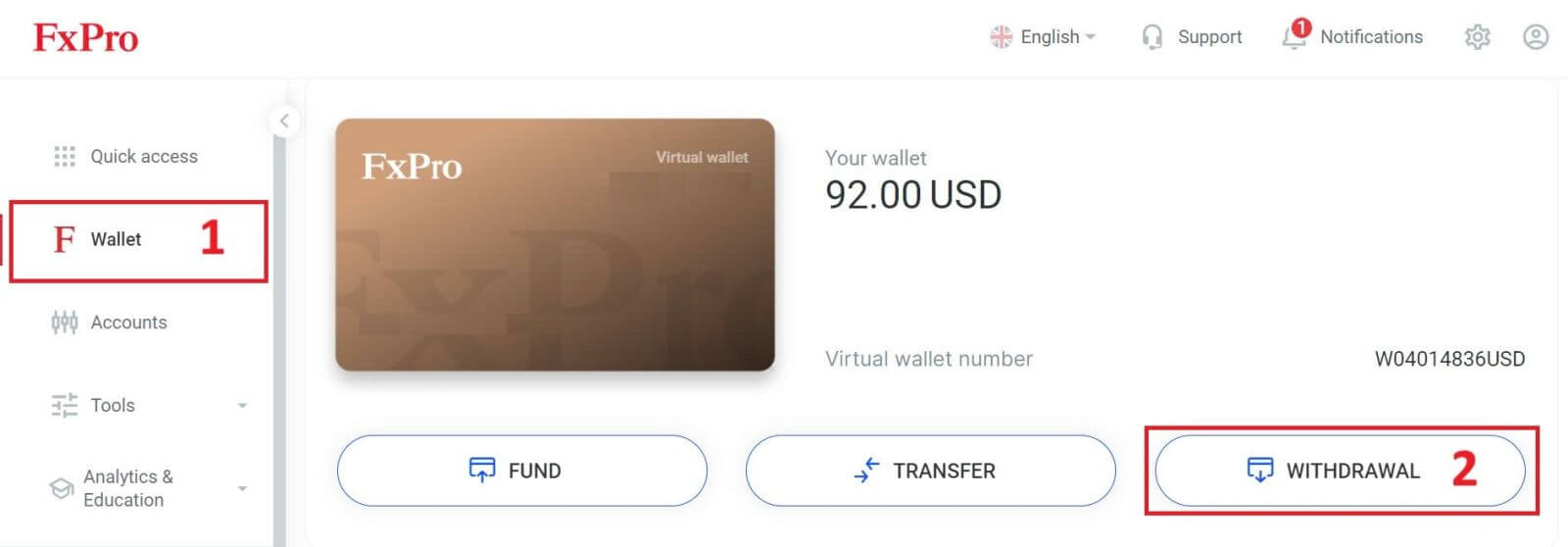
ขั้นตอนต่อไป ให้ป้อนจำนวนเงินที่คุณต้องการถอนในช่องที่เกี่ยวข้อง จากนั้นเลือก ตัวเลือก "ถอนเงิน"เป็น"บัตรเครดิต/เดบิต"และคลิก ปุ่ม "ถอนเงิน"เพื่อดำเนินการต่อ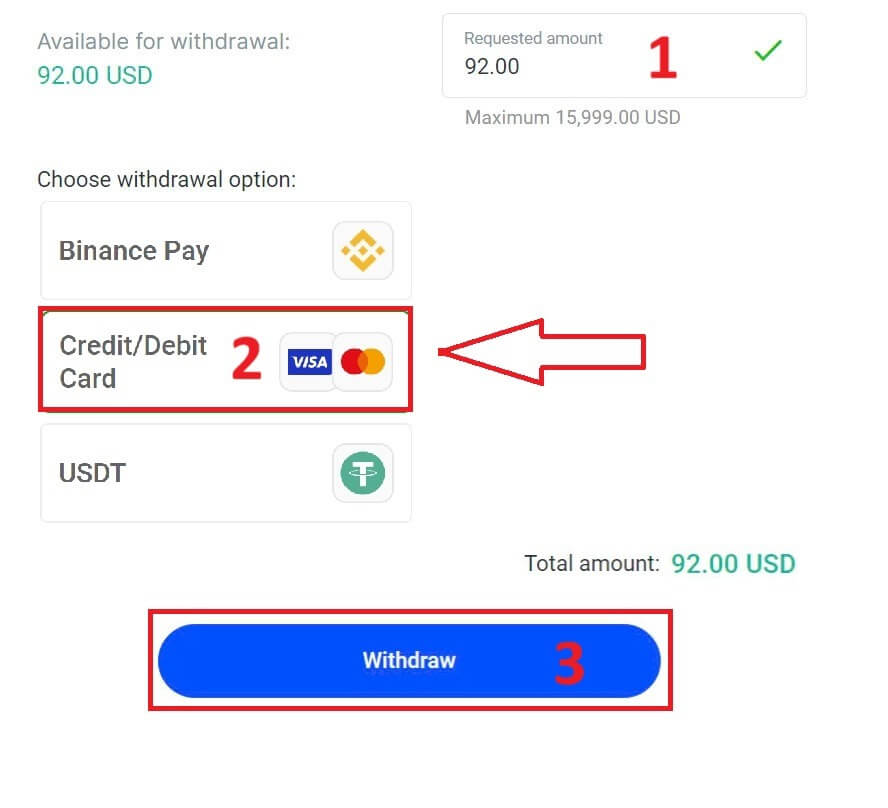
ขั้นตอนต่อไปจะปรากฏแบบฟอร์มเพื่อให้คุณป้อนข้อมูลบัตรของคุณ (หากคุณใช้บัตรใบเดียวกับที่คุณใช้ฝากเงินก่อนหน้านี้ คุณสามารถข้ามขั้นตอนนี้ได้):
หมายเลขบัตร
วันหมดอายุ.
ซีวีวี
กรุณาตรวจสอบจำนวนเงินที่ถอนอีกครั้งอย่างละเอียด
เมื่อคุณแน่ใจว่าทุกช่องถูกต้องแล้ว คลิก"ถอน"เพื่อดำเนินการต่อ
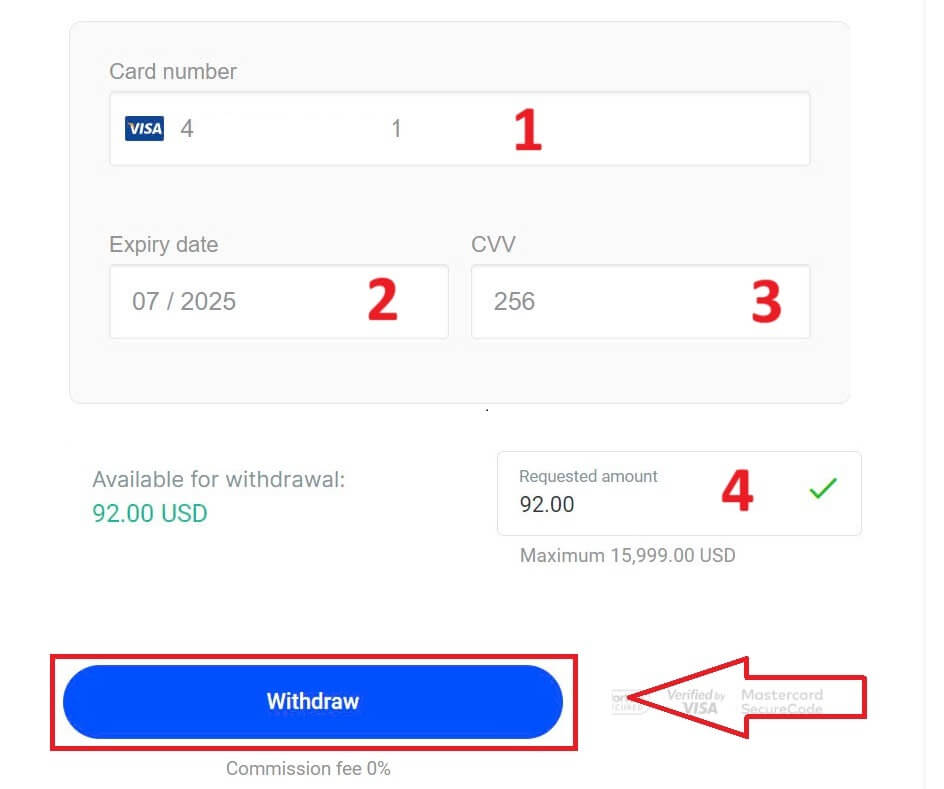
ป้อนรหัสยืนยันที่ส่งถึงคุณทางอีเมลหรือ SMS จากนั้นคลิก"ยืนยัน"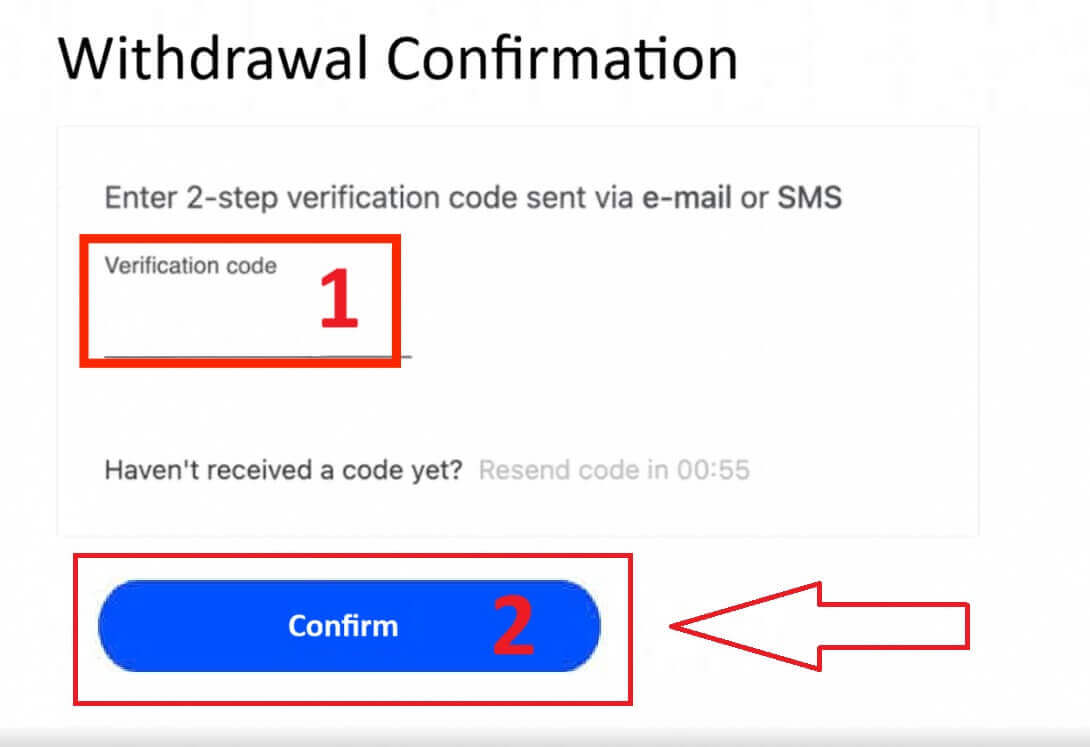
ข้อความจะยืนยันว่าคำขอเสร็จสมบูรณ์
ระบบชำระเงินอิเล็กทรอนิกส์ (EPS)
ในการเริ่มต้น ให้เข้าสู่ระบบ FxPro Dashboard ของคุณ เมื่อเข้าไปแล้ว ให้ไปที่แถบด้านข้างซ้ายมือ ค้นหาFxPro Walletและกด ปุ่ม "Withdrawal"เพื่อเริ่มกระบวนการ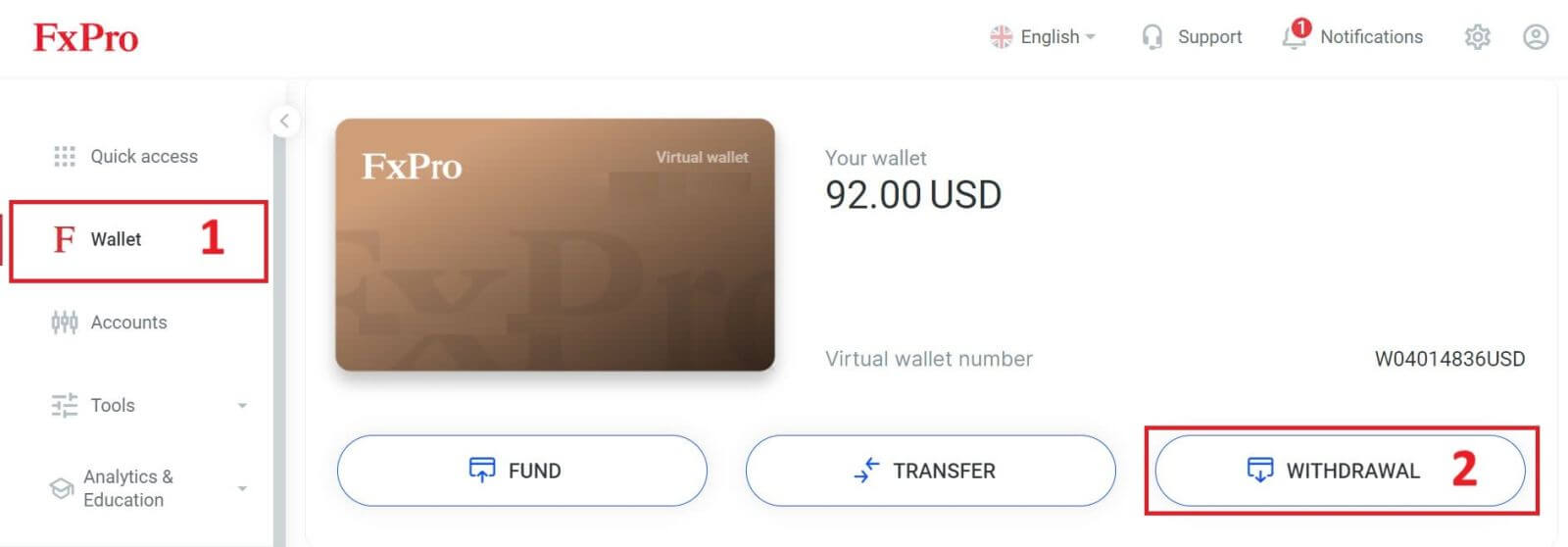
ตอนนี้ ให้ป้อนจำนวนเงินที่ต้องการถอนในช่องที่กำหนด เลือกหนึ่งใน EPS ที่มี เช่น Skrill, Neteller,... เป็นวิธีการถอนของคุณ จากนั้นดำเนินการต่อโดยคลิก ปุ่ม "Withdraw"เพื่อดำเนินการต่อ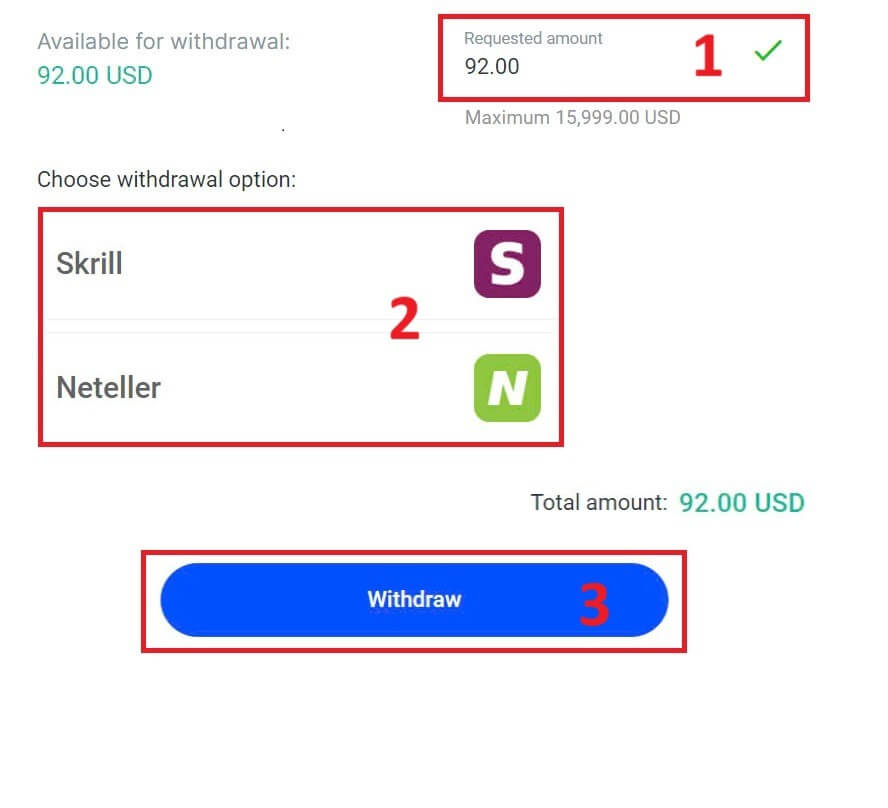
ป้อนรหัสยืนยันที่คุณได้รับผ่านอีเมลหรือ SMS แล้วคลิก"Confirm"เพื่อดำเนินการต่อ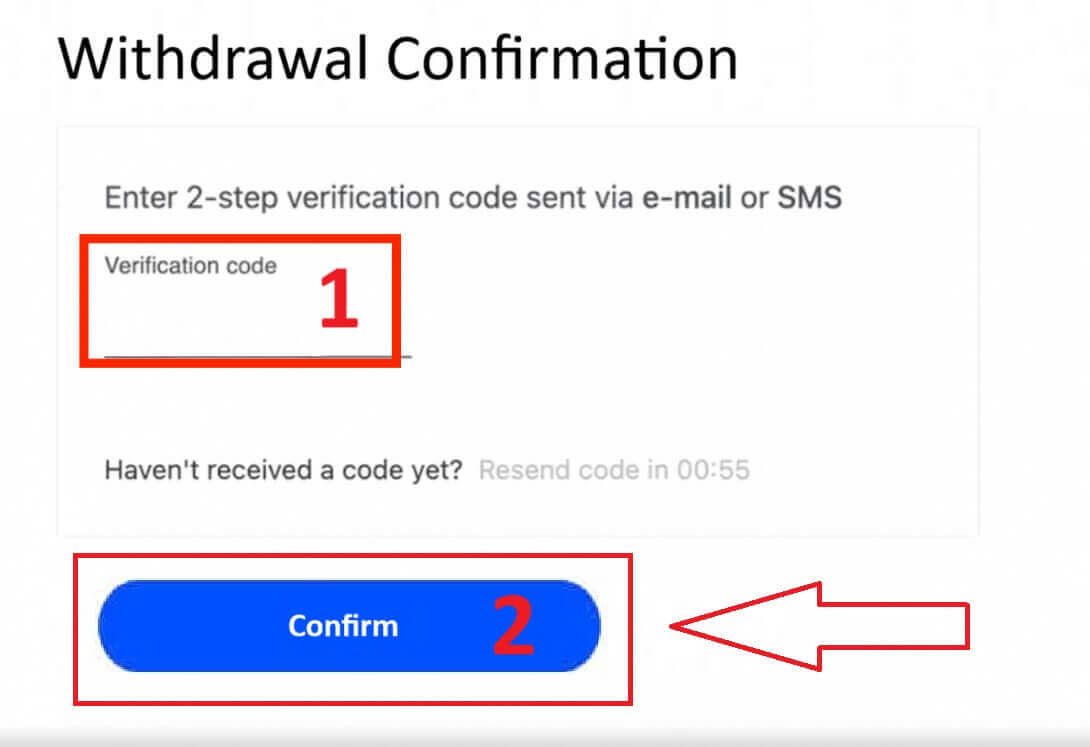
ขอแสดงความยินดี ขณะนี้การถอนเงินของคุณจะเริ่มดำเนินการแล้ว
สกุลเงินดิจิตอล
ในการเริ่มต้น ให้เข้าถึงFxPro Dashboard ของคุณ จากนั้น ให้ค้นหาแถบด้านข้างซ้ายมือ ค้นหาFxPro Walletและกด ปุ่ม "Withdrawal"เพื่อเริ่มกระบวนการถอนเงิน
โปรดทราบว่า External Wallet ที่คุณใช้ฝากเงินจะเป็นปลายทางเริ่มต้นสำหรับการถอนเงินของคุณด้วยเช่นกัน (ขั้นตอนนี้จำเป็น) 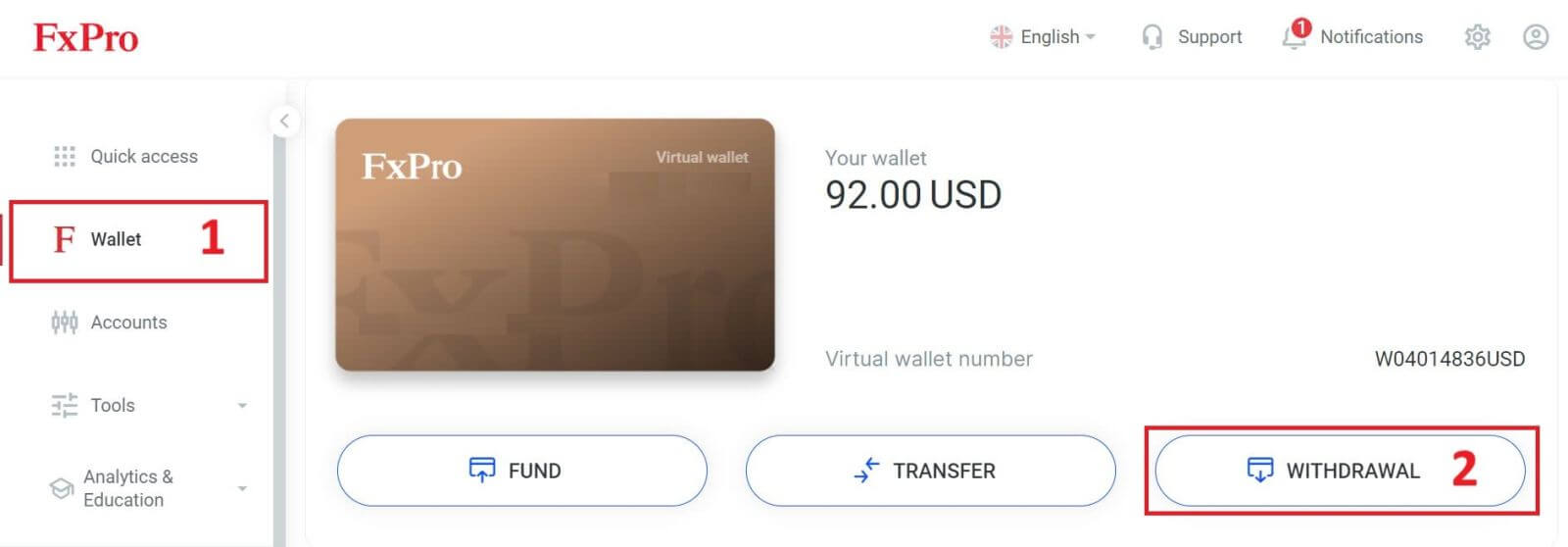
จากนั้น ให้ป้อนจำนวนเงินที่คุณต้องการถอนในช่องที่กำหนด เลือกสกุลเงินที่มีให้เลือก เช่น Bitcoin, USDT หรือ Ethereum เป็นวิธีการถอนเงินของคุณ จากนั้นคลิกปุ่ม"Withdraw"เพื่อดำเนินการต่อ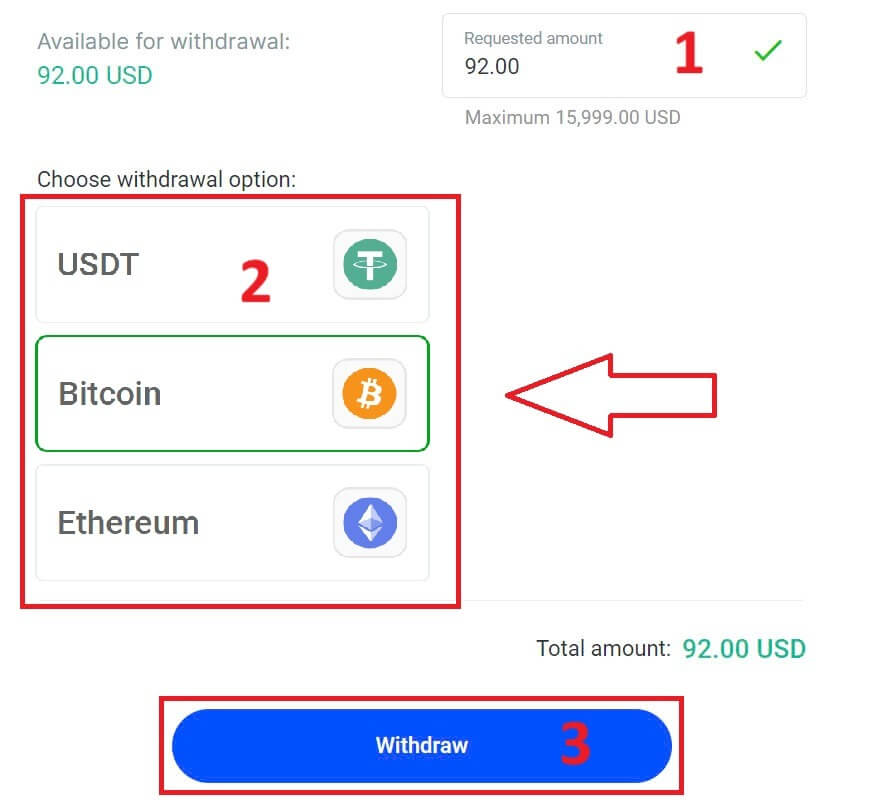
คุณสามารถดูสกุลเงินดิจิทัลอื่นๆ ในส่วน"CryptoPay" ได้เช่นกัน โปรดคลิก "ดำเนินการต่อ"เพื่อไปที่เมนูแบบเลื่อนลง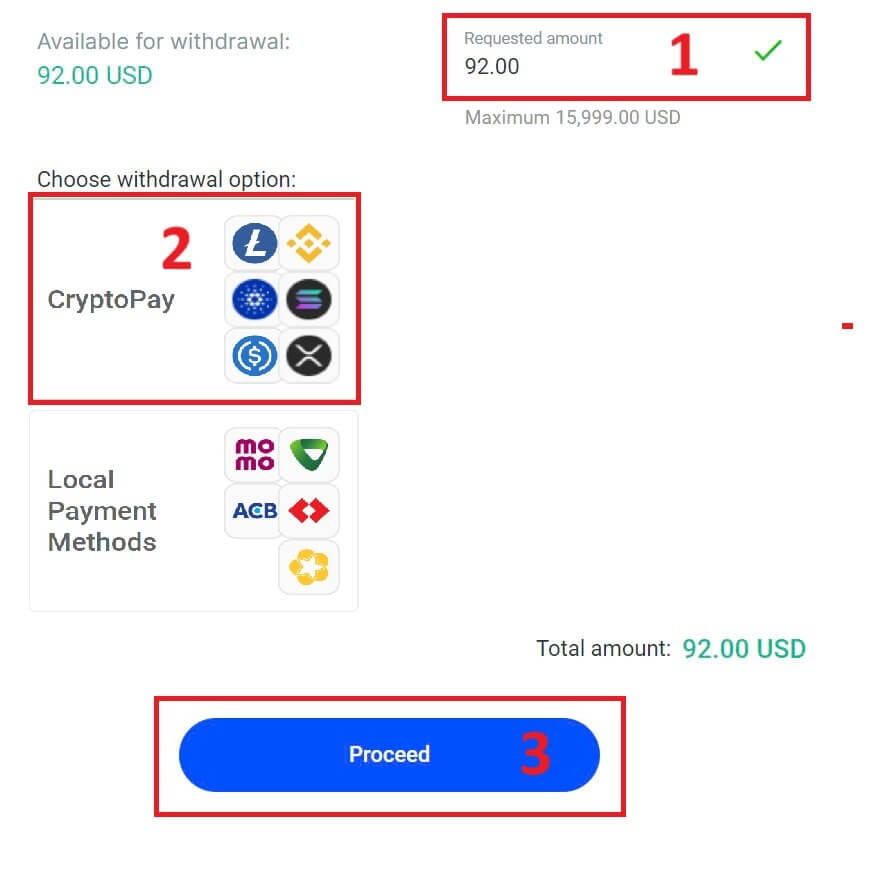
มีสกุลเงินดิจิทัลมากมายให้คุณเลือก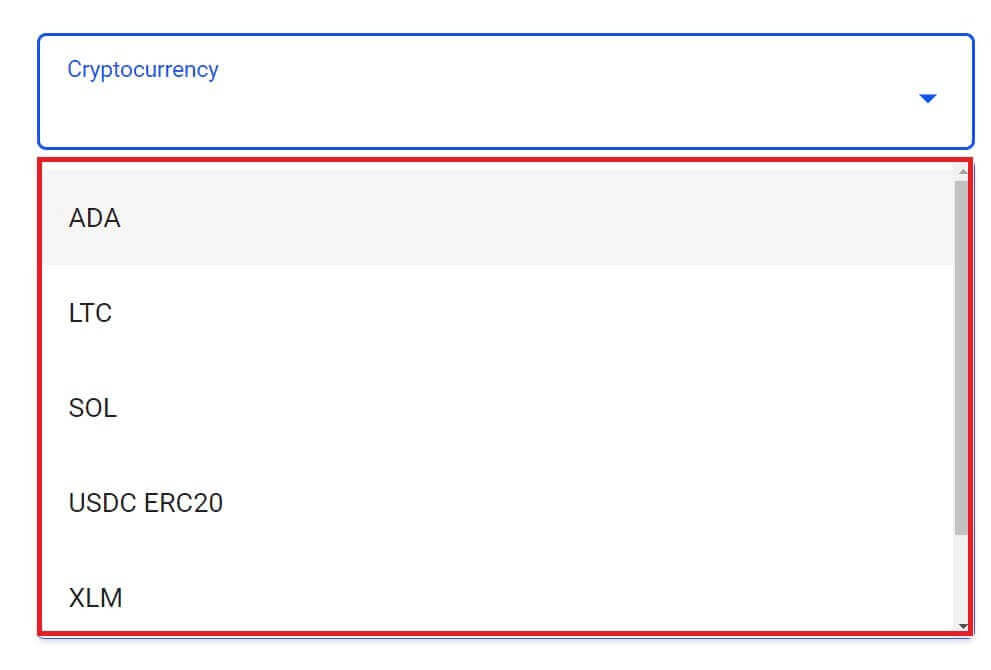
จากนั้น โปรดป้อนรหัสยืนยันที่ส่งถึงคุณทางอีเมลหรือ SMS จากนั้นคลิก"ยืนยัน"เพื่อดำเนินการต่อ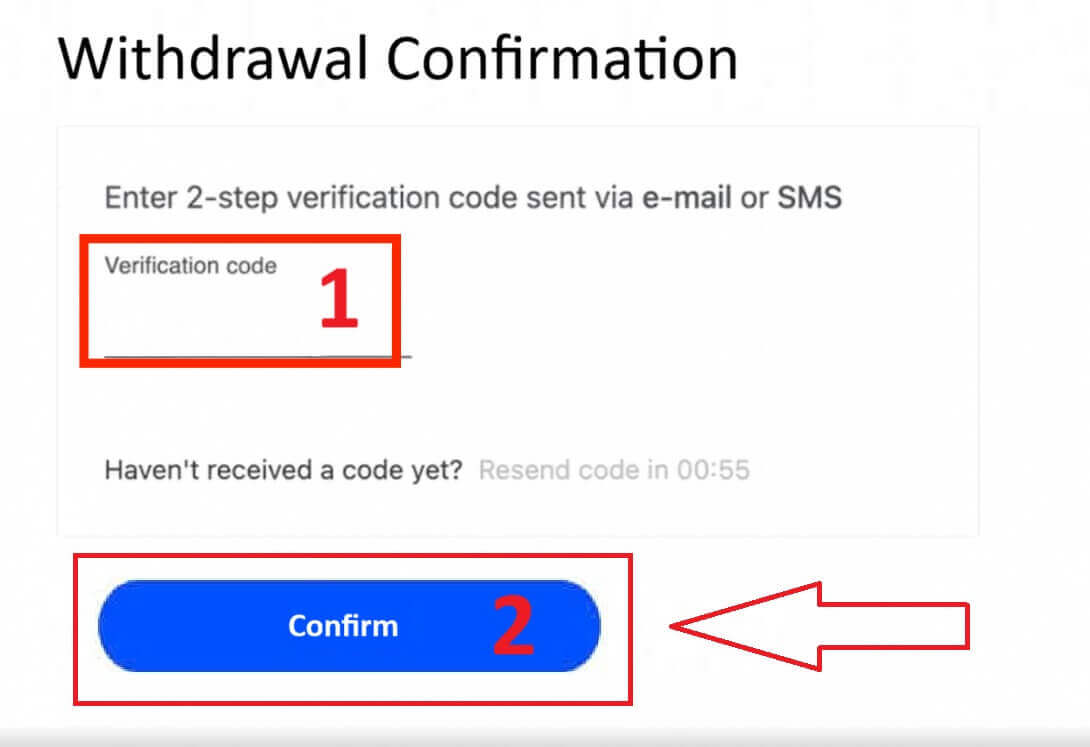
การชำระเงินในประเทศ - การโอนเงินผ่านธนาคาร
ในการเริ่มต้น ให้เข้าสู่ระบบ FxPro Dashboard ของคุณ เมื่อเข้าไปแล้ว ให้ไปที่แถบด้านข้างซ้ายมือ ค้นหาFxPro Walletและกด ปุ่ม "Withdrawal"เพื่อเริ่มกระบวนการ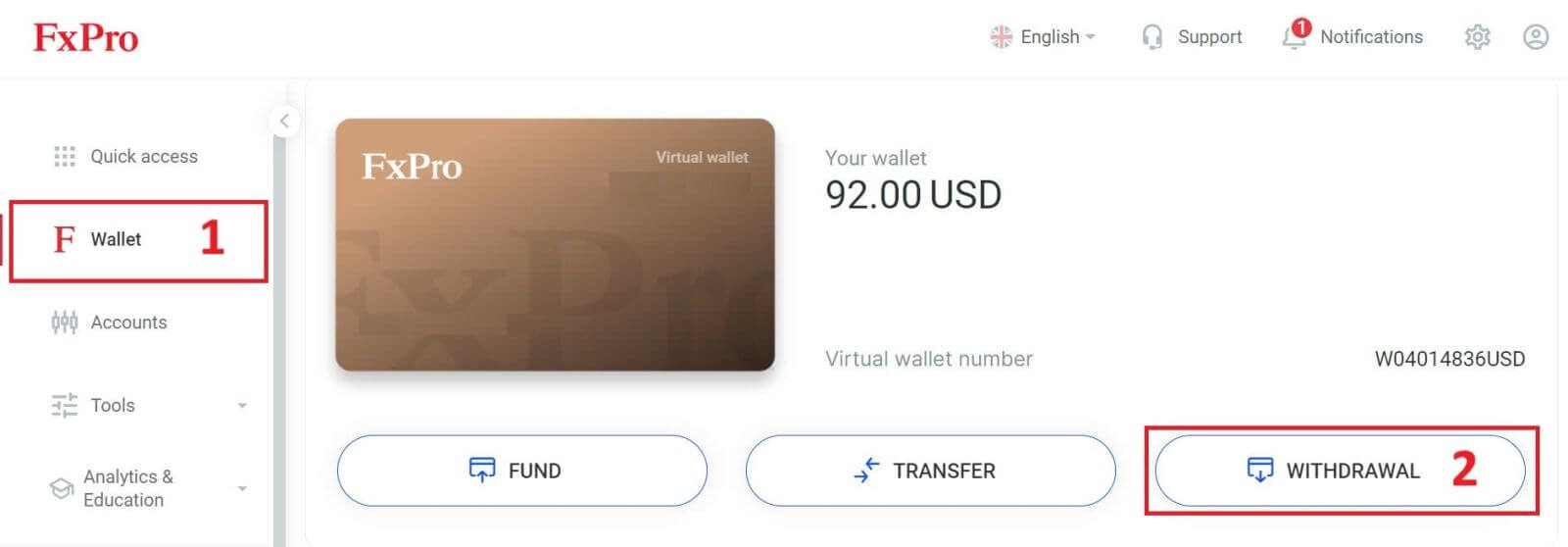
ตอนนี้ ให้ป้อนจำนวนเงินที่ต้องการถอนในช่องที่กำหนด เลือกหนึ่งในตัวเลือกที่มีใน Local Payment หรือ Bank Transfer เป็นวิธีการถอนเงินของคุณ จากนั้นดำเนินการต่อโดยคลิกปุ่ม"Withdraw"เพื่อดำเนินการต่อ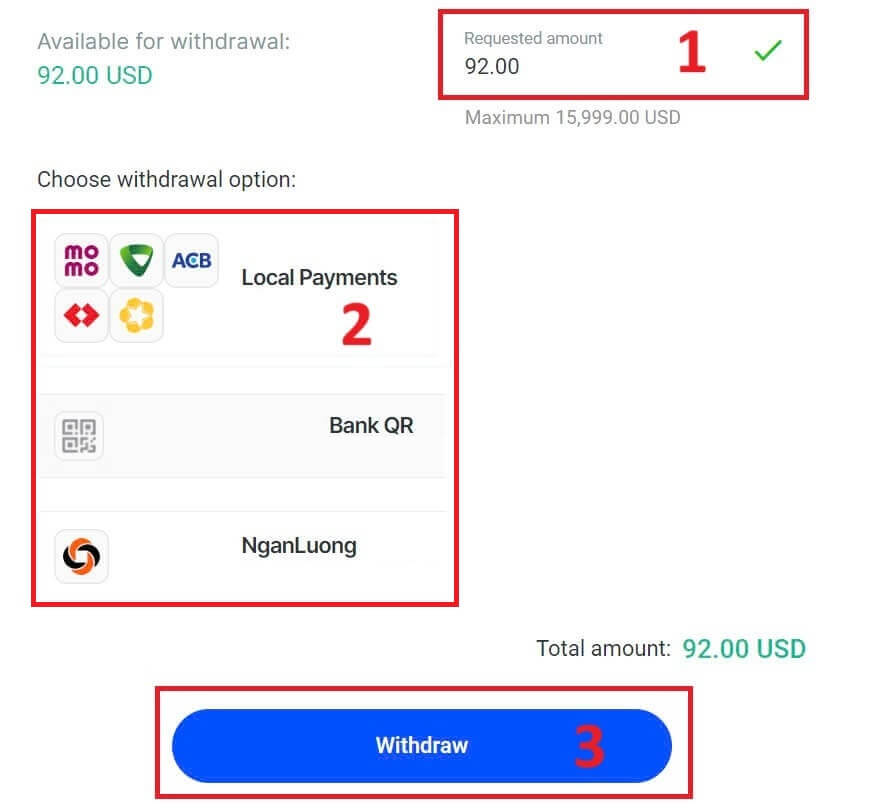
ในหน้าถัดไป แบบฟอร์มจะปรากฏขึ้นเพื่อให้คุณกรอกข้อมูล (หากคุณเลือกรายละเอียดธนาคารเหมือนกับที่คุณใช้ในการฝากเงิน คุณสามารถข้ามแบบฟอร์มนี้ได้):
ธนาคารจังหวัด
แบงค์ซิตี้
ชื่อสาขาธนาคาร
หมายเลขบัญชีธนาคาร
ชื่อบัญชีธนาคาร
ชื่อธนาคาร
เมื่อคุณกรอกแบบฟอร์มและตรวจสอบให้แน่ใจว่าทุกช่องถูกต้องแล้ว โปรดกรอกแบบฟอร์มให้เสร็จสิ้นโดยคลิกปุ่ม"ถอนเงิน"
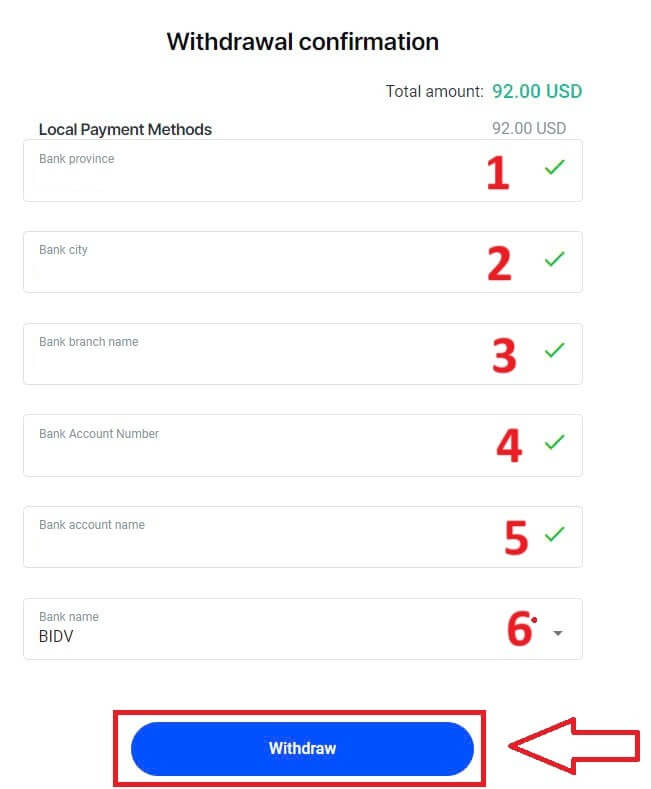
หน้าจอสุดท้ายจะยืนยันว่าการดำเนินการถอนเงินเสร็จสิ้นแล้ว และเงินจะปรากฏในบัญชีธนาคารของคุณเมื่อดำเนินการแล้ว
คุณสามารถติดตามสถานะธุรกรรมได้ตลอดเวลาในส่วนประวัติธุรกรรม
วิธีการถอนเงิน [แอป]
ในการเริ่มต้น โปรดเปิดแอปมือถือ FxProบนอุปกรณ์มือถือของคุณ จากนั้นคลิก ปุ่ม "ถอนเงิน"ในส่วน FxPro Wallet 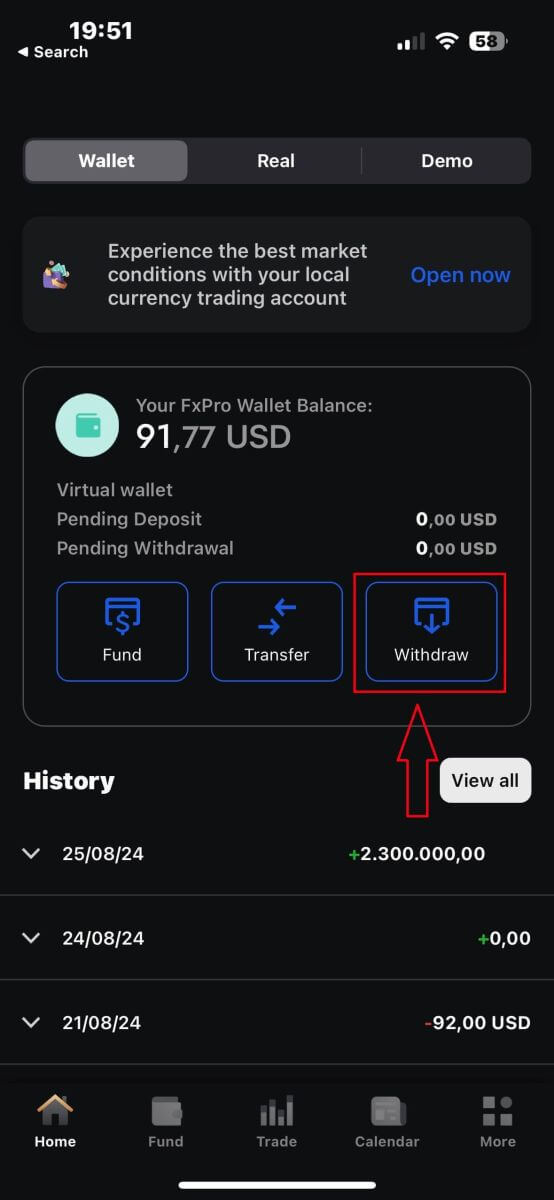
ในหน้าถัดไป คุณจะต้อง:
กรอกจำนวนเงินที่คุณต้องการถอนลงในช่อง โดยต้องมีอย่างน้อย 5.00 USD และน้อยกว่า 15.999 USD หรือยอดคงเหลือในกระเป๋าเงิน FxPro ของคุณ (จำนวนเงินถอนขั้นต่ำและสูงสุดอาจแตกต่างกันไปขึ้นอยู่กับวิธีการถอน)
กรุณาเลือกวิธีการชำระเงินที่คุณต้องการใช้ อย่างไรก็ตาม โปรดทราบว่าคุณสามารถเลือกได้เฉพาะวิธีที่คุณใช้ในการฝากเงินเท่านั้น (ขั้นตอนนี้จำเป็น)
เมื่อเสร็จสิ้นกรุณาคลิก "ดำเนินการต่อ"เพื่อไปยังหน้าถัดไป
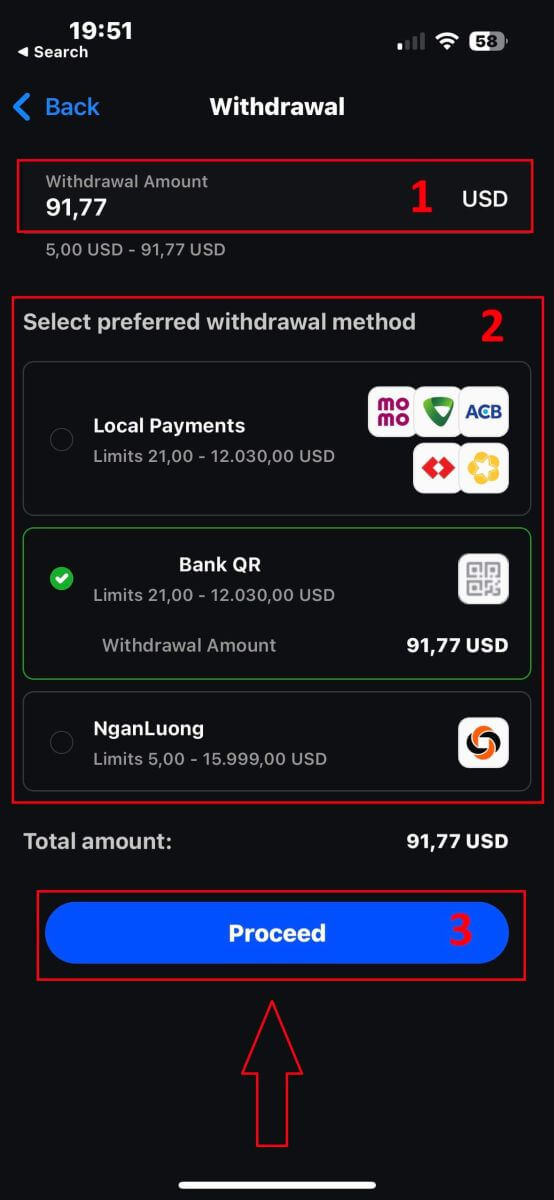
ระบบอาจขอข้อมูลที่จำเป็นบางอย่างขึ้นอยู่กับวิธีการถอนเงินของคุณ สำหรับ
การโอนเงินผ่านธนาคารด้วย QR เราจะต้องให้ข้อมูลดังต่อไปนี้:
ชื่อบัญชี
หมายเลขบัญชี
ชื่อสาขาธนาคาร
เมืองธนาคาร
ชื่อธนาคาร
ธนาคารจังหวัด
กระเป๋าเงินที่คุณต้องการถอนออก
หลังจากตรวจสอบข้อมูลทั้งหมดอย่างละเอียดและแน่ใจว่าถูกต้องแล้ว โปรดแตะ"ดำเนินการยืนยัน"เพื่อสิ้นสุดกระบวนการ
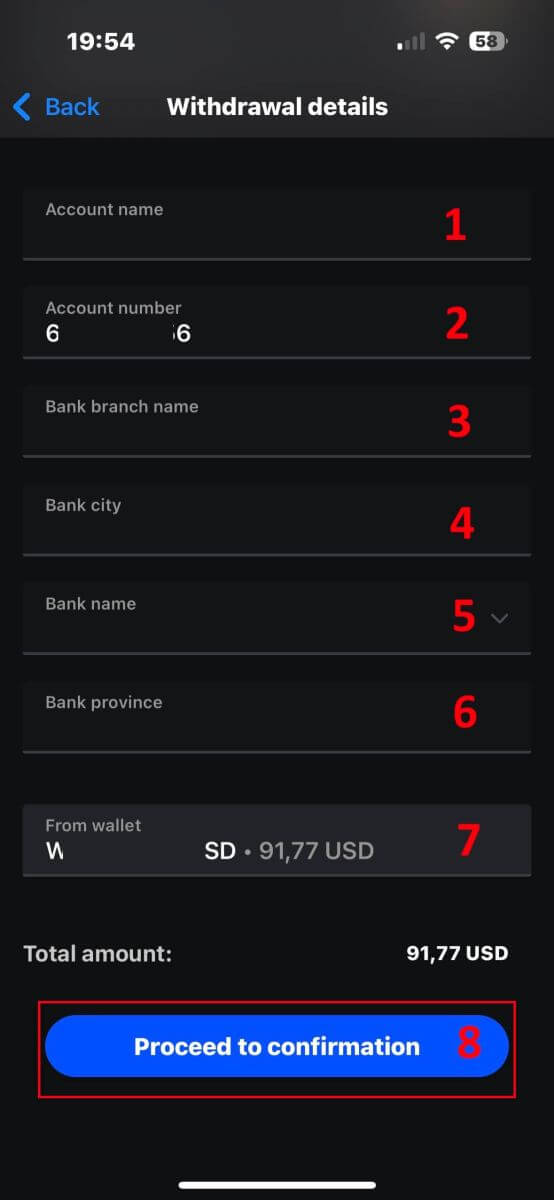
ขอแสดงความยินดี! ด้วยขั้นตอนง่ายๆ เพียงไม่กี่ขั้นตอน ตอนนี้คุณสามารถถอนเงินออกจาก FxPro Wallet ได้อย่างรวดเร็วด้วยแอปมือถือ!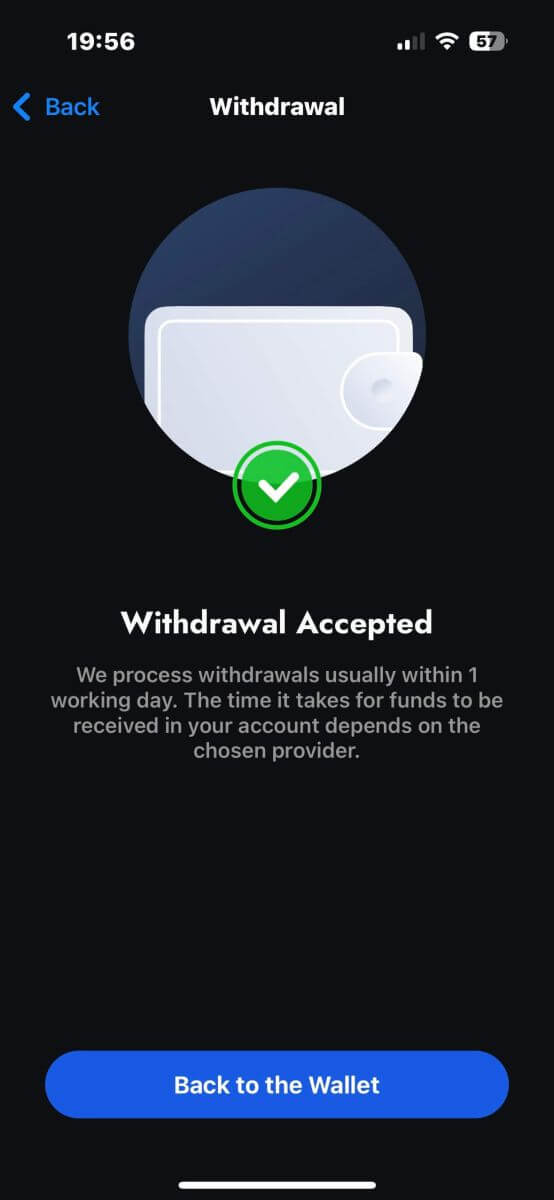
คำถามที่พบบ่อย (FAQ)
บัญชี
ฉันสามารถเปิดบัญชีองค์กรได้หรือไม่?
คุณสามารถเปิดบัญชีซื้อขายในชื่อบริษัทของคุณผ่านขั้นตอนการลงทะเบียนตามปกติของเรา โปรดระบุรายละเอียดส่วนตัวของบุคคลที่เป็นตัวแทนที่ได้รับอนุญาต จากนั้นเข้าสู่ระบบ FxPro Direct เพื่ออัปโหลดเอกสารอย่างเป็นทางการของบริษัท เช่น หนังสือรับรองการจดทะเบียนบริษัท บทความการจัดตั้งบริษัท เป็นต้น เมื่อเราได้รับเอกสารที่จำเป็นทั้งหมดแล้ว ฝ่ายธุรการของเราจะตรวจสอบเอกสารดังกล่าวและช่วยเหลือในการกรอกใบสมัคร
ฉันสามารถเปิดบัญชีกับ FxPro มากกว่าหนึ่งบัญชีได้หรือไม่
ใช่ FxPro อนุญาตให้มีบัญชีซื้อขายได้สูงสุด 5 บัญชี คุณสามารถเปิดบัญชีซื้อขายเพิ่มเติมได้ผ่าน FxPro Direct
ฉันสามารถเปิดบัญชีในสกุลเงินฐานอะไรได้บ้าง?
ลูกค้าของ FxPro UK Limited สามารถเปิดบัญชีซื้อขายในสกุลเงิน USD, EUR, GBP, AUD, CHF, JPY และ PLN ลูกค้าของ
FxPro Financial Services Limited และ FxPro Global Markets Limited สามารถเปิดบัญชีซื้อขายในสกุลเงิน EUR, USD, GBP, AUD, CHF, JPY, PLN และ ZAR
ขอแนะนำให้คุณเลือกสกุลเงินใน Wallet ในสกุลเงินเดียวกับที่คุณฝากและถอนเงินเพื่อหลีกเลี่ยงค่าธรรมเนียมการแปลง อย่างไรก็ตาม คุณสามารถเลือกสกุลเงินพื้นฐานอื่นสำหรับบัญชีซื้อขายของคุณได้ เมื่อโอนเงินระหว่าง Wallet และบัญชีในสกุลเงินอื่น อัตราแลกเปลี่ยนแบบเรียลไทม์จะแสดงให้คุณเห็น
คุณมีบัญชีแบบไม่มีสวอปหรือไม่?
FxPro เสนอบัญชีปลอดสวอปสำหรับวัตถุประสงค์ทางศาสนา อย่างไรก็ตาม อาจมีการเรียกเก็บค่าธรรมเนียมเมื่อเปิดการซื้อขายตราสารบางประเภทเป็นเวลาตามจำนวนวันที่กำหนด หากต้องการสมัครบัญชีปลอดสวอป โปรดส่งคำขอทางอีเมลไปยังแผนก Back Office ของเราที่ [email protected] สำหรับรายละเอียดเพิ่มเติมเกี่ยวกับบัญชีปลอดสวอปของ FxPro โปรดติดต่อฝ่ายสนับสนุนลูกค้าของเรา
ฉันสามารถเปิดบัญชีร่วมได้หรือไม่?
ใช่ หากต้องการเปิดบัญชีร่วม บุคคลแต่ละคนจะต้องเปิดบัญชี FxPro เป็นรายบุคคลก่อน จากนั้นจึงกรอกแบบฟอร์มขอเปิดบัญชีร่วม ซึ่งสามารถรับได้โดยติดต่อฝ่าย Back Office ของเราที่ [email protected]
โปรดทราบว่าบัญชีร่วมจะเปิดให้เฉพาะคู่สามีภรรยาหรือญาติสายตรงเท่านั้น
ฉันสามารถเปิดบัญชีซื้อขายได้กี่บัญชีในแอป FxPro?
คุณสามารถสร้างบัญชีซื้อขายสดได้สูงสุด 5 บัญชีด้วยการตั้งค่าที่แตกต่างกันในแอป FxPro บัญชีเหล่านี้สามารถอยู่ในสกุลเงินต่างๆ และบนแพลตฟอร์มต่างๆ
ได้ เพียงเลือกแพลตฟอร์มการซื้อขายที่พร้อมใช้งาน (MT4, MT5, cTrader หรือแพลตฟอร์ม FxPro ในตัว) และเลือกเลเวอเรจและสกุลเงินของบัญชีที่ต้องการ (AUD, CHF, EUR, GBP, JPY, PLN, USD หรือ ZAR) นอกจากนี้ คุณยังสามารถโอนเงินระหว่างบัญชีโดยใช้ FxPro Wallet ของคุณ
สำหรับผู้ที่เพิ่งเริ่มใช้งาน FxPro ให้คำแนะนำที่ครอบคลุมเกี่ยวกับวิธีการติดตั้งแอปพลิเคชัน MT4, MT5 และ cTrader พร้อมลิงก์โดยตรงไปยัง AppStore และ Google Play
โปรดทราบว่าหากคุณต้องการบัญชีเพิ่มเติม (รวมถึงบัญชีสาธิต) คุณสามารถเปิดบัญชีได้ผ่าน FxPro Direct Web หรือโดยติดต่อทีมบริการลูกค้าของเรา
การตรวจสอบ
คุณต้องการเอกสารอะไรบ้าง?
เราต้องการสำเนาหนังสือเดินทางระหว่างประเทศ บัตรประจำตัวประชาชน หรือใบอนุญาตขับขี่ที่ถูกต้องของคุณเพื่อยืนยันตัวตนของคุณ
เราอาจขอเอกสารแสดงถิ่นที่อยู่ซึ่งแสดงชื่อและที่อยู่ของคุณที่ออกให้ภายใน 6 เดือนที่ผ่านมา คุณ
สามารถดูเอกสารที่จำเป็นและสถานะการยืนยันปัจจุบันได้ตลอดเวลาผ่าน FxPro Direct
ข้อมูลส่วนตัวของฉันจะปลอดภัยกับคุณหรือไม่?
FxPro ใช้มาตรการป้องกันที่เคร่งครัดเพื่อให้แน่ใจว่าข้อมูลส่วนตัวของคุณจะถูกเก็บไว้เป็นความลับสูงสุด รหัสผ่านของคุณถูกเข้ารหัสและข้อมูลส่วนตัวของคุณจะถูกเก็บไว้ในเซิร์ฟเวอร์ที่ปลอดภัยและไม่มีใครสามารถเข้าถึงได้ ยกเว้นพนักงานที่ได้รับอนุญาตจำนวนเล็กน้อย
ฉันควรทำอย่างไร หากไม่ผ่านการทดสอบความเหมาะสม?
เนื่องจากเราเป็นโบรกเกอร์ที่อยู่ภายใต้การควบคุม เราจึงต้องประเมินความเหมาะสมของลูกค้าเกี่ยวกับความเข้าใจเกี่ยวกับ CFD และความรู้เกี่ยวกับความเสี่ยงที่เกี่ยวข้อง
หากเราเห็นว่าคุณไม่มีประสบการณ์ตามที่กำหนด คุณสามารถดำเนินการสร้างบัญชีทดลองได้ เมื่อคุณรู้สึกว่าคุณพร้อมและมีประสบการณ์เพียงพอที่จะเปิดบัญชีจริง และตระหนักดีถึงความเสี่ยงที่เกี่ยวข้อง โปรดติดต่อเราเพื่อให้เราสามารถประเมินความเหมาะสมของคุณอีกครั้ง
หากข้อมูลที่คุณให้ไว้กับเราในแบบฟอร์มลงทะเบียนไม่ถูกต้อง โปรดแจ้งให้เราทราบเพื่อที่เราจะติดต่อคุณเพื่อชี้แจงข้อผิดพลาดใดๆ
เงินฝาก
คุณรักษาเงินทุนของลูกค้าให้ปลอดภัยอย่างไร?
FxPro ให้ความสำคัญกับความปลอดภัยของเงินของลูกค้าเป็นอย่างยิ่ง ด้วยเหตุนี้ เงินของลูกค้าทั้งหมดจึงถูกแยกออกจากเงินของบริษัทเองและเก็บไว้ในบัญชีธนาคารแยกต่างหากในธนาคารใหญ่ๆ ในยุโรป เพื่อให้แน่ใจว่าเงินของลูกค้าจะไม่ถูกนำไปใช้เพื่อจุดประสงค์อื่นใด
นอกจากนี้ FxPro UK Limited ยังเป็นสมาชิกของ Financial Services Compensation Scheme (FSCS) และ FxPro Financial Services Limited ยังเป็นสมาชิกของ Investor Compensation Fund (ICF) อีกด้วย
สกุลเงินใดบ้างที่ใช้ได้กับ FxPro Wallet ของฉัน?
เราเสนอสกุลเงินในกระเป๋าสตางค์เป็น EUR, USD, GBP, CHF, JPY, PLN, AUD และ ZAR (ขึ้นอยู่กับเขตอำนาจศาลของคุณ)
สกุลเงินในกระเป๋าสตางค์ FxPro ของคุณควรเป็นสกุลเงินเดียวกับที่คุณฝากและถอนเงินเพื่อหลีกเลี่ยงค่าธรรมเนียมการแปลง การโอนใดๆ จากกระเป๋าสตางค์ FxPro ของคุณไปยังบัญชีซื้อขายในสกุลเงินอื่นจะถูกแปลงตามอัตราของแพลตฟอร์ม
ฉันจะโอนเงินจากกระเป๋าเงิน FxPro ไปยังบัญชีซื้อขายของฉันได้อย่างไร?
คุณสามารถโอนเงินระหว่าง FxPro Wallet และบัญชีซื้อขายของคุณได้ทันทีโดยเข้าสู่ระบบ FxPro Direct และเลือก "โอน"
เลือก Wallet ของคุณเป็นบัญชีต้นทางและบัญชีซื้อขายเป้าหมาย จากนั้นป้อนจำนวนเงินที่คุณต้องการโอน
หากบัญชีซื้อขายของคุณใช้สกุลเงินอื่นที่ไม่ใช่ FxPro Wallet จะมีกล่องป๊อปอัปปรากฏขึ้นพร้อมอัตราแลกเปลี่ยนแบบเรียลไทม์
ฉันสามารถใช้สกุลเงินใดในการฝากเงินในบัญชี FxPro ของฉันได้บ้าง?
ลูกค้าของ FxPro UK Limited สามารถฝากเงินเข้า Wallet ในสกุลเงิน USD, EUR, GBP, AUD, CHF, JPY และ PLN ลูกค้าของ
FxPro Financial Services Limited สามารถฝากเงินเข้า Wallet ในสกุลเงิน USD, EUR, GBP, AUD, CHF, JPY, PLN และ ZAR นอกจากนี้ ยังฝากเงินเข้าในสกุลเงิน RUB ได้ด้วย แต่เงินที่ฝากในสกุลเงิน RUB จะถูกแปลงเป็นสกุลเงินของ FxPro Wallet (Vault) ของลูกค้าเมื่อได้รับเงิน
ลูกค้าของ FxPro Global Markets Limited สามารถฝากเงินเข้าในสกุลเงิน USD, EUR, GBP, CHF, AUD, PLN, ZAR และ JPY นอกจากนี้ ยังฝากเงินเข้าในสกุลเงิน RUB ได้ด้วย แต่เงินที่ฝากในสกุลเงิน RUB จะถูกแปลงเป็นสกุลเงินของ FxPro Wallet (Vault) ของลูกค้าเมื่อได้รับเงิน
โปรดทราบว่าหากคุณโอนเงินเข้าในสกุลเงินอื่นจาก FxPro Wallet เงินจะถูกแปลงเป็นสกุลเงินของ Wallet ของคุณโดยใช้อัตราแลกเปลี่ยนในขณะทำธุรกรรม ด้วยเหตุนี้ เราขอแนะนำให้คุณเปิด FxPro Wallet ในสกุลเงินเดียวกับวิธีการฝากและถอนเงินของคุณ
ฉันสามารถโอนเงินระหว่าง FxPro Wallet และบัญชีซื้อขายในช่วงสุดสัปดาห์ได้หรือไม่
ใช่ ตราบใดที่บัญชีซื้อขายที่คุณโอนมาไม่มีสถานะเปิดอยู่
หากคุณมีการซื้อขายที่เปิดอยู่ในช่วงสุดสัปดาห์ คุณจะไม่สามารถโอนเงินจากบัญชีดังกล่าวไปยังกระเป๋าสตางค์ของคุณได้จนกว่าตลาดจะเปิดทำการอีกครั้ง
ชั่วโมงทำการในช่วงสุดสัปดาห์จะเริ่มตั้งแต่วันศุกร์เมื่อตลาดปิดทำการ (เวลา 22:00 น. ตามเวลาอังกฤษ) จนถึงวันอาทิตย์เมื่อตลาดเปิดทำการ (เวลา 22:00 น. ตามเวลาอังกฤษ)
เหตุใดการฝากเงินด้วยบัตรเครดิต/เดบิตของฉันจึงถูกปฏิเสธ?
บัตรเครดิต/เดบิตของคุณอาจถูกปฏิเสธด้วยเหตุผลหลายประการ คุณอาจทำธุรกรรมเกินขีดจำกัดรายวันหรือเกินจำนวนเงินที่ใช้ได้ของบัตรเครดิต/เดบิต หรือคุณอาจป้อนตัวเลขไม่ถูกต้องสำหรับหมายเลขบัตร วันหมดอายุ หรือรหัส CVV ด้วยเหตุนี้ โปรดตรวจสอบว่าข้อมูลเหล่านี้ถูกต้อง นอกจากนี้ โปรดตรวจสอบให้แน่ใจว่าบัตรของคุณยังใช้ได้และยังไม่หมดอายุ สุดท้าย ตรวจสอบกับผู้ให้บริการบัตรของคุณเพื่อให้แน่ใจว่าบัตรของคุณได้รับอนุมัติให้ทำธุรกรรมออนไลน์ได้ และไม่มีมาตรการป้องกันใดๆ ที่ป้องกันไม่ให้เราเรียกเก็บเงินจากบัตร
การซื้อขาย
คู่สกุลเงิน คู่ข้าม สกุลเงินฐาน และสกุลเงินอ้างอิง
คู่สกุลเงินแสดงถึงอัตราแลกเปลี่ยนระหว่างสกุลเงินสองสกุลในตลาดแลกเปลี่ยนเงินตราต่างประเทศ ตัวอย่างเช่น EURUSD, GBPJPY และ NZDCAD เป็นคู่สกุล
เงิน คู่สกุลเงินที่ไม่มี USD เรียกว่าคู่ข้าม
ในคู่สกุลเงิน สกุลเงินแรกเรียกว่า "สกุลเงินฐาน" ในขณะที่สกุลเงินที่สองเรียกว่า "สกุลเงินอ้างอิง"
ราคาเสนอซื้อและราคาเสนอขาย
ราคาเสนอซื้อคือราคาที่โบรกเกอร์จะซื้อสกุลเงินฐานของคู่สกุลเงินจากลูกค้า ในทางกลับกัน เป็นราคาที่ลูกค้าขายสกุลเงินฐาน ราคา
เสนอขายคือราคาที่โบรกเกอร์จะขายสกุลเงินฐานของคู่สกุลเงินให้กับลูกค้า ในทำนองเดียวกัน เป็นราคาที่ลูกค้าซื้อสกุลเงินฐาน คำ
สั่งซื้อจะเปิดที่ราคาเสนอขายและปิดที่ราคาเสนอซื้อ
คำสั่งขายจะเปิดที่ราคาเสนอซื้อและปิดที่ราคาเสนอขาย
การแพร่กระจาย
สเปรดคือส่วนต่างระหว่างราคาเสนอซื้อและราคาเสนอขายของตราสารซื้อขาย และเป็นแหล่งกำไรหลักสำหรับโบรกเกอร์ที่ทำตลาด ค่าสเปรดวัดเป็นหน่วยพิป
FxPro ให้ค่าสเปรดทั้งแบบไดนามิกและมีเสถียรภาพในทุกบัญชี
ขนาดที่ดินและสัญญา
ล็อตคือขนาดหน่วยมาตรฐานของการทำธุรกรรม โดยทั่วไป หนึ่งล็อตมาตรฐานจะเท่ากับ 100,000 หน่วยของสกุลเงินฐาน
ขนาดสัญญาหมายถึงจำนวนคงที่ของสกุลเงินฐานในหนึ่งล็อต สำหรับตราสารฟอเร็กซ์ส่วนใหญ่ จะกำหนดไว้ที่ 100,000 หน่วย
พิพ, จุด, ขนาดพิพ และค่าพิพ
จุดแสดงถึงการเปลี่ยนแปลงราคาในทศนิยมที่ 5 ในขณะที่ pip หมายถึงการเปลี่ยนแปลงราคาในทศนิยมที่ 4
กล่าวอีกนัยหนึ่ง 1 pip เท่ากับ 10 จุด
ตัวอย่างเช่น หากราคาเคลื่อนตัวจาก 1.11115 ไปที่ 1.11135 การเปลี่ยนแปลงคือ 2 pip หรือ 20 จุด
ขนาด pip คือตัวเลขคงที่ที่ระบุตำแหน่งของ pip ในราคาของตราสาร สำหรับคู่สกุลเงินส่วนใหญ่ เช่น EURUSD ซึ่งราคาแสดงเป็น 1.11115 pip จะอยู่ที่ทศนิยมที่ 4 ดังนั้นขนาด pip คือ 0.0001 มูลค่า pip
แสดงถึงกำไรหรือขาดทุนทางการเงินสำหรับการเคลื่อนไหว 1 pip โดยคำนวณโดยใช้สูตร:
มูลค่า pip = จำนวนล็อต x ขนาดสัญญา x ขนาด pip
เครื่องคิดเลขของเทรดเดอร์ของเราสามารถช่วยคุณกำหนดค่าเหล่านี้ได้
เลเวอเรจและมาร์จิ้น
เลเวอเรจคืออัตราส่วนของมูลค่าสุทธิต่อทุนที่กู้ยืม และส่งผลโดยตรงต่อมาร์จิ้นที่จำเป็นสำหรับการซื้อขายตราสาร FxPro ให้เลเวอเรจสูงสุด 1
เลเวอเรจสำหรับตราสารการซื้อขายส่วนใหญ่สำหรับบัญชี MT4 และ MT5
มาร์จิ้นคือจำนวนเงินทุนที่โบรกเกอร์ถือไว้ในสกุลเงินของบัญชีเพื่อเปิดคำสั่ง
ซื้อขาย เลเวอเรจที่สูงขึ้นส่งผลให้มีความต้องการมาร์จิ้นที่ลดลง
ความสมดุล ส่วนของผู้ถือหุ้น และส่วนต่างกำไร
ยอดคงเหลือคือผลลัพธ์ทางการเงินทั้งหมดของธุรกรรมที่เสร็จสมบูรณ์และการฝาก/ถอนเงินในบัญชี ยอดคงเหลือคือจำนวนเงินทุนที่มีอยู่ก่อนเปิดคำสั่งซื้อหรือหลังจากปิดคำสั่งซื้อที่เปิดอยู่ทั้งหมด
ยอดคงเหลือจะไม่เปลี่ยนแปลงในขณะที่คำ สั่งซื้อเปิด
อยู่ เมื่อเปิดคำสั่งซื้อ ยอดคงเหลือรวมกับกำไรหรือขาดทุนของคำสั่งซื้อจะเท่ากับมูลค่าสุทธิ
ยอดคงเหลือ = ยอดคงเหลือ +/- กำไร/ขาดทุน
ส่วนหนึ่งของเงินจะถูกเก็บไว้เป็นมาร์จิ้นเมื่อเปิดคำสั่งซื้อ เงินที่เหลือเรียกว่ามาร์จิ้นอิสระ ยอดคงเหลือ
= มาร์จิ้น + มาร์จิ้นอิสระ
ยอดคงเหลือคือผลลัพธ์ทางการเงินทั้งหมดของธุรกรรมที่เสร็จสมบูรณ์และการฝาก/ถอนเงินในบัญชี ยอดคงเหลือคือจำนวนเงินทุนที่มีอยู่ก่อนเปิดคำสั่งซื้อหรือหลังจากปิดคำสั่งซื้อที่เปิดอยู่ทั้งหมด
ยอดคงเหลือจะไม่เปลี่ยนแปลงในขณะที่คำสั่งซื้อเปิดอยู่
เมื่อเปิดคำสั่งซื้อ ยอดคงเหลือรวมกับกำไรหรือขาดทุนของคำสั่งซื้อจะเท่ากับมูลค่าสุทธิ
ยอดคงเหลือ = ยอดคงเหลือ +/- กำไร/ขาดทุน
ส่วนหนึ่งของเงินจะถูกเก็บไว้เป็นมาร์จิ้นเมื่อเปิดคำสั่งซื้อ เงินที่เหลือเรียกว่ามาร์จิ้นอิสระ
ส่วนของผู้ถือหุ้น = มาร์จิ้น + มาร์จิ้นฟรี
กำไรและขาดทุน
กำไรหรือขาดทุนนั้นกำหนดโดยความแตกต่างระหว่างราคาปิดและราคาเปิดของคำสั่ง ซื้อ
กำไร/ขาดทุน = ความแตกต่างระหว่างราคาปิดและราคาเปิด (เป็นพิพ) x มูลค่าพิพ
คำสั่งซื้อจะได้รับกำไรเมื่อราคาเพิ่มขึ้น ในขณะที่คำสั่งซื้อจะได้รับกำไรเมื่อราคาลดลง
ในทางกลับกัน คำสั่งซื้อจะขาดทุนเมื่อราคาลดลง ในขณะที่คำสั่งซื้อจะขาดทุนเมื่อราคาเพิ่มขึ้น
ระดับมาร์จิ้น, การเรียกมาร์จิ้น และ Stop Out
ระดับมาร์จิ้นแสดงอัตราส่วนของมูลค่าสุทธิต่อมาร์จิ้น แสดงเป็นเปอร์เซ็นต์
ระดับมาร์จิ้น = (มูลค่าสุทธิ / มาร์จิ้น) x 100%
การเรียกมาร์จิ้นเป็นการเตือนที่ออกในเทอร์มินัลการซื้อขาย ซึ่งระบุว่าจำเป็นต้องฝากเงินเพิ่มเติมหรือต้องปิดสถานะเพื่อป้องกันการหยุดการซื้อขาย การแจ้งเตือนนี้จะถูกเรียกใช้เมื่อระดับมาร์จิ้นถึงเกณฑ์การเรียกมาร์จิ้นที่โบรกเกอร์กำหนดไว้ การ
หยุดการซื้อขายจะเกิดขึ้นเมื่อโบรกเกอร์ปิดสถานะโดยอัตโนมัติเมื่อระดับมาร์จิ้นลดลงถึงระดับการหยุดการซื้อขายที่กำหนดไว้สำหรับบัญชี
วิธีการตรวจสอบประวัติการซื้อขายของคุณ
การเข้าถึงประวัติการซื้อขายของคุณ:
จากเทอร์มินัลการซื้อขายของคุณ:
เทอร์มินัลเดสก์ท็อป MT4 หรือ MT5: ไปที่แท็บประวัติบัญชี โปรดทราบว่า MT4 จะเก็บประวัติหลังจากผ่านไปขั้นต่ำ 35 วันเพื่อลดภาระของเซิร์ฟเวอร์ แต่คุณยังคงสามารถเข้าถึงประวัติการซื้อขายของคุณได้ผ่านไฟล์บันทึก
แอปพลิเคชันมือถือ MetaTrader: เปิดแท็บวารสารเพื่อดูประวัติการซื้อขายที่ดำเนินการบนอุปกรณ์มือถือของคุณ
จากใบแจ้งยอดรายเดือน/รายวัน: FxPro จะส่งใบแจ้งยอดบัญชีไปยังอีเมลของคุณทุกวันและทุกเดือน (ยกเว้นกรณีที่ยกเลิกการสมัคร) ใบแจ้งยอดเหล่านี้รวมถึงประวัติการซื้อขายของคุณ
การติดต่อฝ่ายสนับสนุน:ติดต่อทีมสนับสนุนผ่านอีเมลหรือแชท ระบุหมายเลขบัญชีและรหัสผ่านของคุณเพื่อขอใบแจ้งยอดประวัติบัญชีสำหรับบัญชีจริงของคุณ
เป็นไปได้ไหมที่จะเสียเงินมากกว่าที่ฝากไว้?
FxPro เสนอการป้องกันยอดคงเหลือติดลบ (NBP) ให้กับลูกค้าทุกคน ไม่ว่าจะอยู่ในเขตอำนาจศาลประเภทใดก็ตาม ดังนั้นจึงรับประกันได้ว่าคุณจะไม่สูญเสียมากกว่าเงินฝากทั้งหมดของคุณ
สำหรับรายละเอียดเพิ่มเติม โปรดดู 'นโยบายการดำเนินการคำสั่งซื้อ' ของเรา
นอกจากนี้ FxPro ยังมอบระดับการหยุดการซื้อขาย ซึ่งจะทำให้การซื้อขายถูกปิดลงเมื่อถึงระดับมาร์จิ้น % ที่กำหนด ระดับการหยุดการซื้อขายจะขึ้นอยู่กับประเภทบัญชีและเขตอำนาจศาลที่คุณลงทะเบียนไว้
การถอนเงิน
ฉันสามารถเปลี่ยนสกุลเงินใน FxPro Wallet (Vault) ของฉันได้หรือไม่?
เพื่อหลีกเลี่ยงค่าธรรมเนียมการแปลงที่อาจเกิดขึ้น กระเป๋าเงิน FxPro ของคุณควรใช้สกุลเงินเดียวกับที่คุณใช้ในการฝากและถอนเงิน
คุณใช้อัตราการแปลงอะไร?
ลูกค้าของ FxPro ได้รับประโยชน์จากอัตราแลกเปลี่ยนที่มีการแข่งขันสูงที่สุดในตลาด
สำหรับการฝากเงินจากแหล่งเงินทุนภายนอก (เช่น จากบัตรเครดิตของคุณไปยัง FxPro Wallet ในสกุลเงินอื่น) และการถอนเงินไปยังแหล่งเงินทุนภายนอก (เช่น จาก FxPro Wallet ของคุณไปยังบัตรเครดิตในสกุลเงินอื่น) เงินจะถูกแปลงตามอัตราแลกเปลี่ยนของธนาคารในแต่ละวัน
สำหรับการโอนจาก FxPro Wallet ของคุณไปยังบัญชีซื้อขายในสกุลเงินอื่น และในทางกลับกัน การแปลงจะทำตามอัตราแลกเปลี่ยนที่แสดงบนหน้าจอป๊อปอัปในเวลาที่คุณคลิกยืนยัน
ฉันควรต้องรอการถอนเงินเข้าบัญชีธนาคารของฉันนานแค่ไหน?
คำขอถอนเงินจะได้รับการดำเนินการโดยแผนกบัญชีลูกค้าของเราภายใน 1 วันทำการ อย่างไรก็ตาม เวลาที่ใช้ในการโอนเงินจะแตกต่างกันไป ขึ้นอยู่กับวิธีการชำระเงินของคุณ
การถอนเงินผ่านธนาคารระหว่างประเทศอาจใช้เวลา 3-5 วันทำการ
การโอนเงินผ่านธนาคาร SEPA และธนาคารในประเทศอาจใช้เวลาถึง 2 วันทำการ
การถอนเงินผ่านบัตรอาจใช้เวลาประมาณ 10 วันทำการจึงจะมีผล การ
ถอนเงินผ่านวิธีการชำระเงินอื่น ๆ มักจะได้รับภายใน 1 วันทำการ
การประมวลผลคำขอถอนของฉันต้องใช้เวลานานเท่าใด?
ในระหว่างชั่วโมงทำงานปกติ การถอนเงินมักจะได้รับการดำเนินการภายในไม่กี่ชั่วโมง หากได้รับคำขอถอนเงินนอกเวลาทำการ คำขอจะถูกดำเนินการในวันทำการถัดไป
โปรดทราบว่าเมื่อเราดำเนินการแล้ว เวลาในการดำเนินการถอนเงินของคุณจะขึ้นอยู่กับวิธีการชำระเงิน การถอนเงินผ่าน
บัตรอาจใช้เวลาประมาณ 10 วันทำการ และการโอนเงินผ่านธนาคารระหว่างประเทศอาจใช้เวลา 3-5 วันทำการ ขึ้นอยู่กับธนาคารของคุณ การโอนเงินผ่าน SEPA และการโอนเงินภายในประเทศมักจะดำเนินการภายในวันทำการเดียวกัน เช่นเดียวกับการโอนเงินผ่านกระเป๋าเงินอิเล็กทรอนิกส์
โปรดทราบว่าแม้ว่าการฝากเงินผ่านบัตรจะได้รับการดำเนินการทันที แต่ไม่ได้หมายความว่าเงินจะถูกส่งไปยังบัญชีธนาคารของเราแล้ว เนื่องจากกระบวนการเคลียร์ธนาคารมักใช้เวลาหลายวัน อย่างไรก็ตาม เราจะโอนเงินของคุณทันทีเพื่อให้สามารถซื้อขายได้ทันทีและปกป้องสถานะที่เปิดอยู่ ซึ่งแตกต่างจากการฝากเงิน ขั้นตอนการถอนเงินจะใช้เวลานานกว่า
ฉันควรทำอย่างไรหากไม่ได้รับการถอนเงิน?
หากคุณได้ส่งคำขอถอนเงินผ่านการโอนผ่านธนาคารแล้วไม่ได้รับเงินภายใน 5 วันทำการ โปรดติดต่อฝ่ายบัญชีลูกค้าของเราที่ [email protected] แล้วเราจะส่งสำเนา Swift ให้คุณ
หากคุณได้ส่งคำขอถอนเงินผ่านบัตรเครดิต/เดบิตแล้วไม่ได้รับเงินภายใน 10 วันทำการ โปรดติดต่อฝ่ายบัญชีลูกค้าของเราที่ [email protected] แล้วเราจะส่งหมายเลข ARN ให้คุณ
บทสรุป: การเริ่มต้นการซื้อขายอย่างมั่นใจกับ FxPro
FxPro ช่วยให้ผู้เริ่มต้นสามารถเริ่มต้นซื้อขายได้อย่างง่ายดาย โดยนำเสนอแพลตฟอร์มที่ใช้งานง่ายพร้อมเครื่องมือที่จำเป็นทั้งหมดเพื่อความสำเร็จ ด้วยคำแนะนำที่ให้ไว้ เทรดเดอร์มือใหม่จะรู้สึกมั่นใจในการตัดสินใจซื้อขาย ทำให้ FxPro เป็นจุดเริ่มต้นที่เหมาะสำหรับผู้ที่ต้องการเข้าสู่โลกแห่งการซื้อขาย การออกแบบแพลตฟอร์มที่เป็นมิตรต่อผู้ใช้ช่วยให้การเรียนรู้เป็นไปอย่างราบรื่น ช่วยให้คุณสามารถพัฒนาทักษะการซื้อขายได้อย่างมั่นใจ


